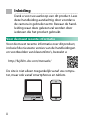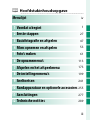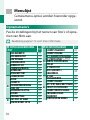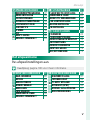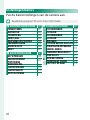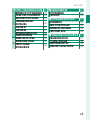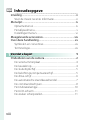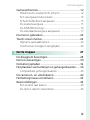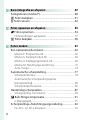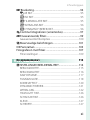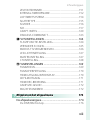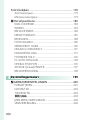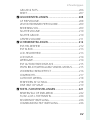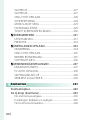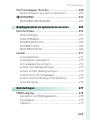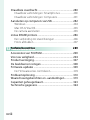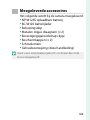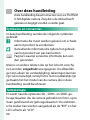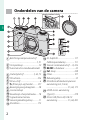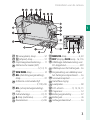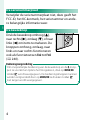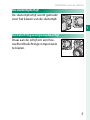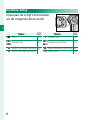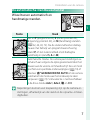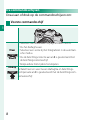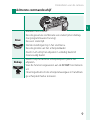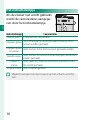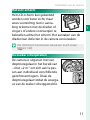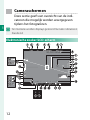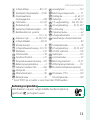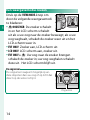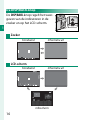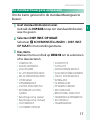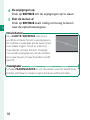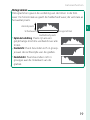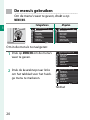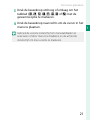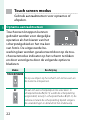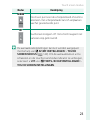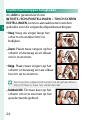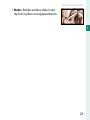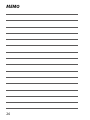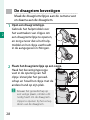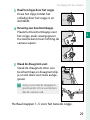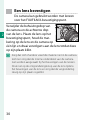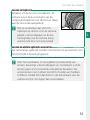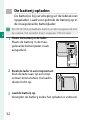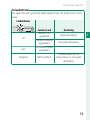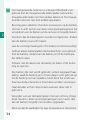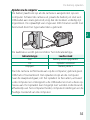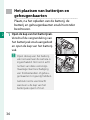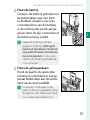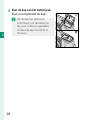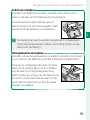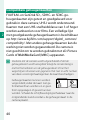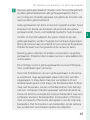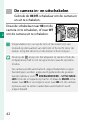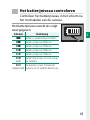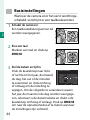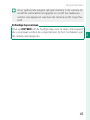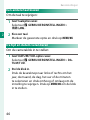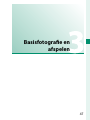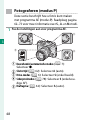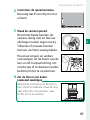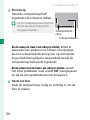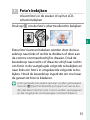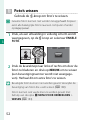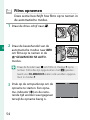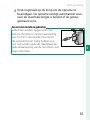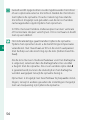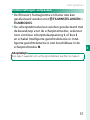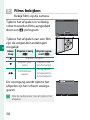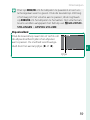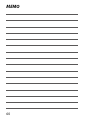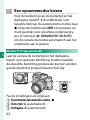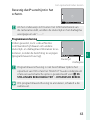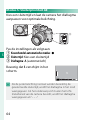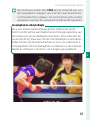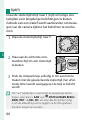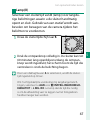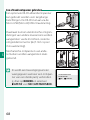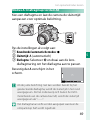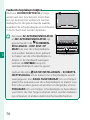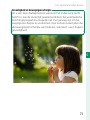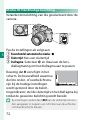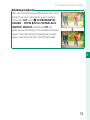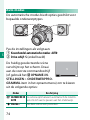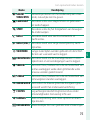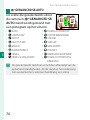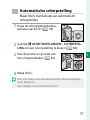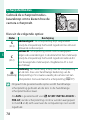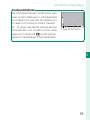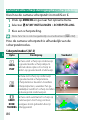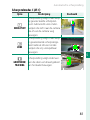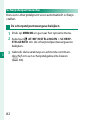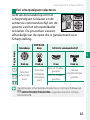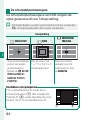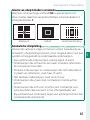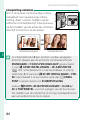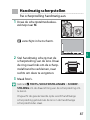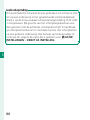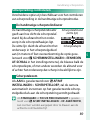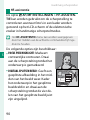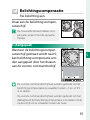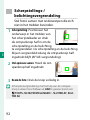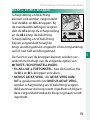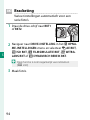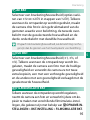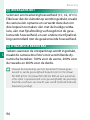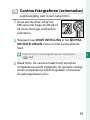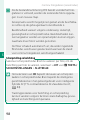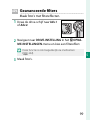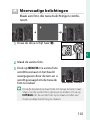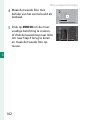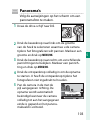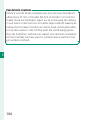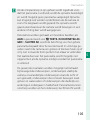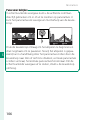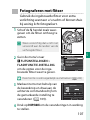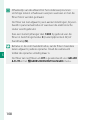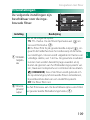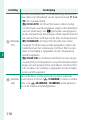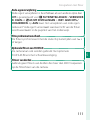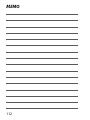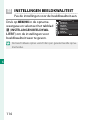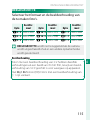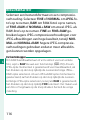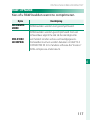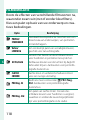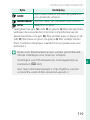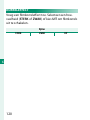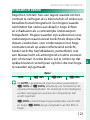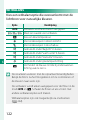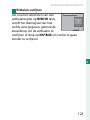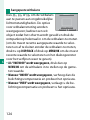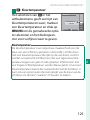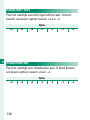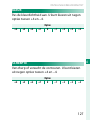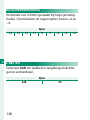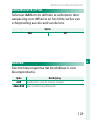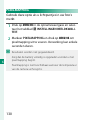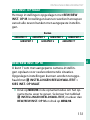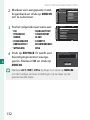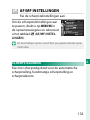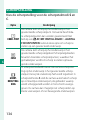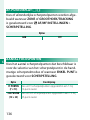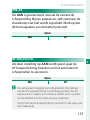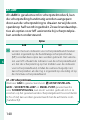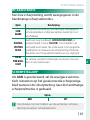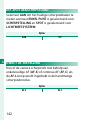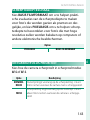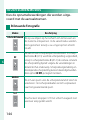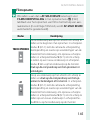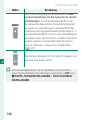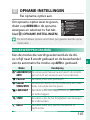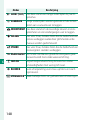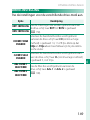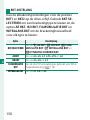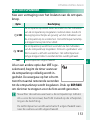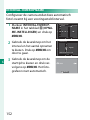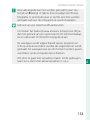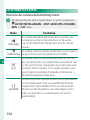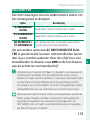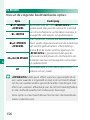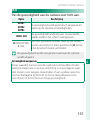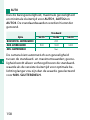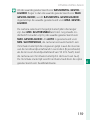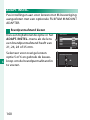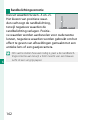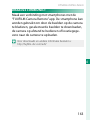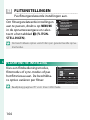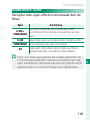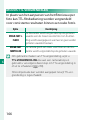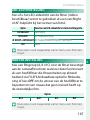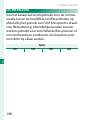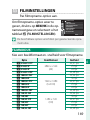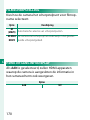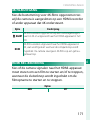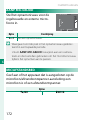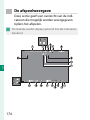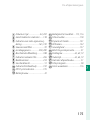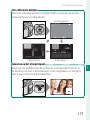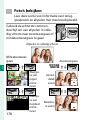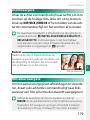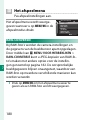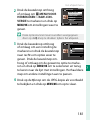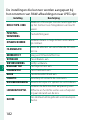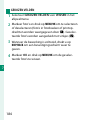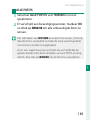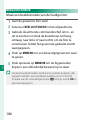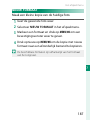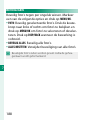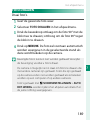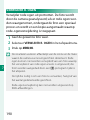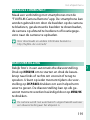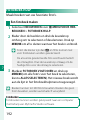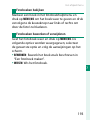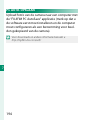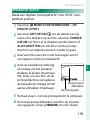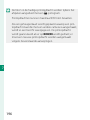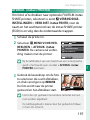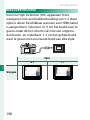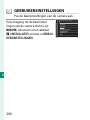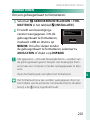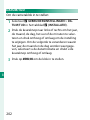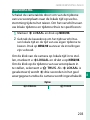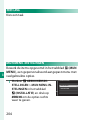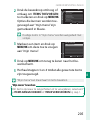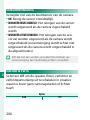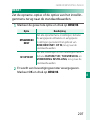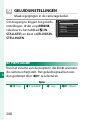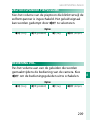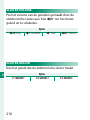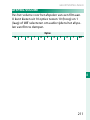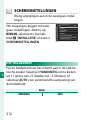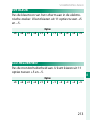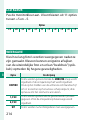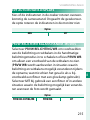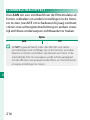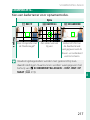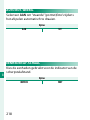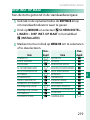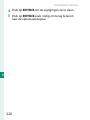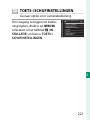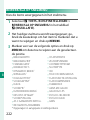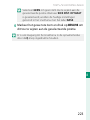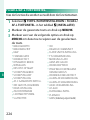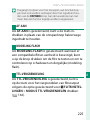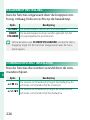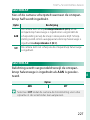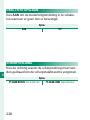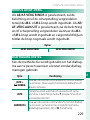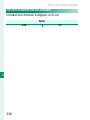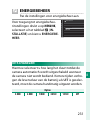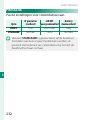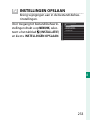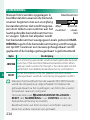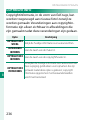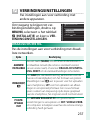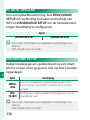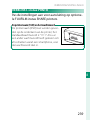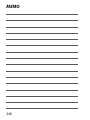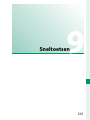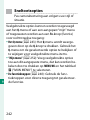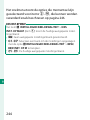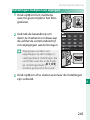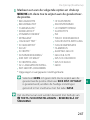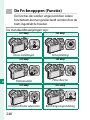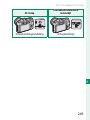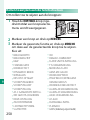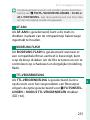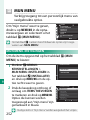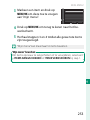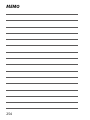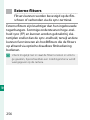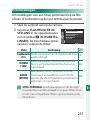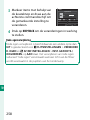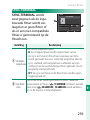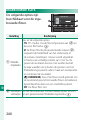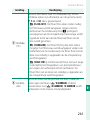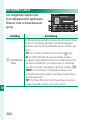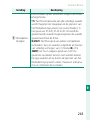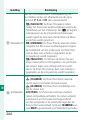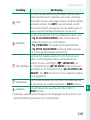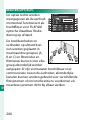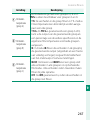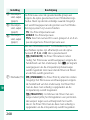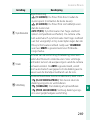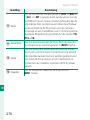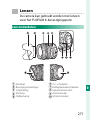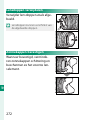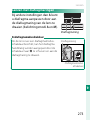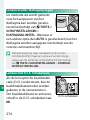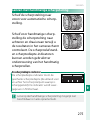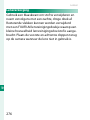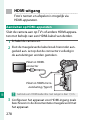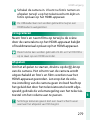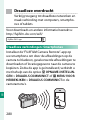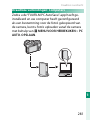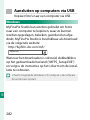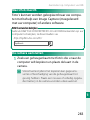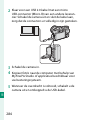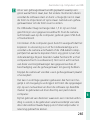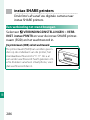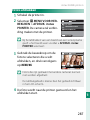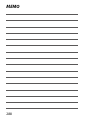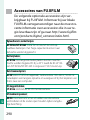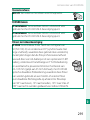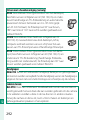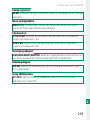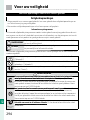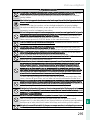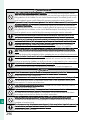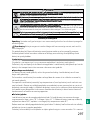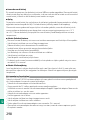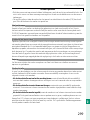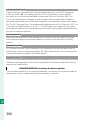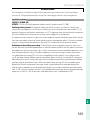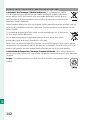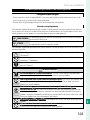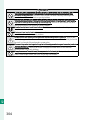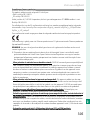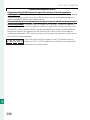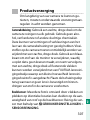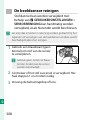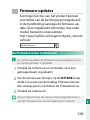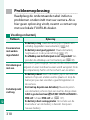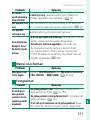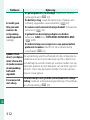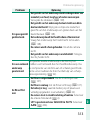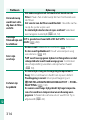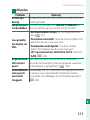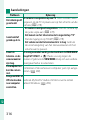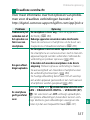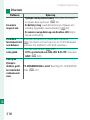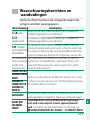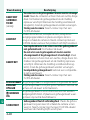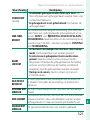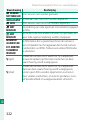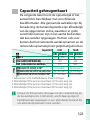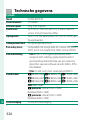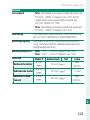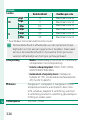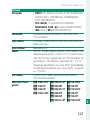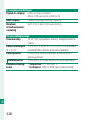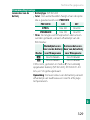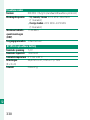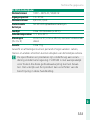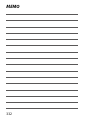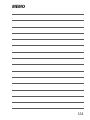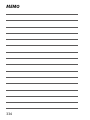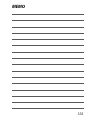Gebruiksaanwijzing
BL00004889-B06
NL

ii
Inleiding
Dank u voor uw aankoop van dit product. Lees
deze handleiding aandachtig door voordat u
de camera in gebruik neemt. Bewaar de hand-
leiding waar deze gelezen zal worden door
iedereen die het product gebruikt.
Voor de meest recente informatie
Voor de meest recente informatie over dit product,
inclusief de nieuwste versies van de handleidingen
en voorbeelden van kleurenfoto’s, bezoekt u:
http://fujifilm-dsc.com/manuals/
De site is niet alleen toegankelijk vanaf uw compu-
ter, maar ook vanaf smartphones en tablets.

iii
P
Hoofdstukinhoudsopgave
Menulijst
iv
1 Voordat u begint
1
2 Eerste stappen
27
3 Basisfotogra e en afspelen
47
4 Films opnemen en afspelen
53
5 Foto’s maken
61
6 De opnamemenu’s
113
7 Afspelen en het afspeelmenu
173
8 De instellingenmenu’s
199
9 Sneltoetsen
241
10 Randapparatuur en optionele accessoires
255
11 Aansluitingen
277
12 Technische notities
289

iv
Menulijst
Cameramenu-opties worden hieronder opge-
somd.
Opnamemenu’s
Pas de instellingen bij het nemen van foto's of opne-
men van lms aan.
N
Raadpleeg pagina 113 voor meer informatie.
H INSTELLINGEN BEELDKWA-
LITEIT
P
1⁄
1⁄
BEELDGROOTTE 115
BEELDKWALITEIT 116
RAW OPNAME 117
FILMSIMULATIE 118
KORRELEFFECT 120
DYNAMISCH BEREIK 121
WITBALANS 122
HIGHLIGHT TINT 126
2⁄
2⁄
SCHADUWTINT 126
KLEUR 127
SCHERPTE 127
RUISONDERDRUKKING 128
L BEL. RO 128
LENSMODLTIE OPTM. 129
KLEURR 129
PIXELMAPPING 130
3⁄
3⁄
KIES INST. OP MAAT 131
BEW/BEW INST. OP M 131
G AF/MF INSTELLINGEN
P
1⁄
1⁄
SCHERPSTELGEBIED 133
SCHERPSTELLING 134
AF-C AANGEPASTE INSTELL. 135
AF-PUNTDISPLAY
yz
136
AANTAL FOCUSPUNTEN 136
PRE-AF 137
AF-HULPLICHT 137
INST. GEZICHTS-/
OOGHERKEN.
138
2⁄
2⁄
AF+MF 140
HF ASSISTENTIE 141
SCHERPSTELLOEP 141
INT. SPOT AE&SCHRPSTLGBD 142
DIRECT AF-INSTELLING 142
SCHERPTEDIEPTESCHAAL 143
ONTGREND/FOCUS
PRIORITEIT
143
TOUCH SCREEN MODUS 144

v
Menulijst
A OPNAME-INSTELLINGEN
P
1⁄
1⁄
ONDERWERPPROGRAMMA 147
DRIVE-INSTELLING 149
ZELFONTSPANNER 151
INTERVAL-TIMEROPNAME 152
LICHTMEETSYSTEEM 154
SLUITERTYPE 155
IS MODE 156
ISO 157
2⁄
2⁄
ADAPT. INSTEL. 160
DRAADLS COMMUNICT 163
F FLITSINSTELLINGEN
P
FLASHFUNCTIE-INSTELLING 164
VERWIJDER R. OGEN 165
MODUS TTL VERGRENDELEN 166
LED-LICHTINSTELLING 167
MASTER-INSTELLING 167
CH-INSTELLING 168
B FILMINSTELLINGEN
P
FILMMODUS 169
FILMSCHERPSTELLING 170
HDMI-UITGANG INFODISPLAY 170
4K FILMUITGANG 171
HDMI REC-BEDIENING 171
AANP. MIC.GELUID 172
MIC/AFSTANDSBED. 172
Het afspeelmenu
Pas afspeelinstellingen aan.
N
Raadpleeg pagina 180 voor meer informatie.
C MENU VOOR HERBEKIJKEN
P
1⁄
1⁄
RAW-CONVERSIE 180
WISSEN 183
BEELDUITSNEDE 186
NIEUW FORMAAT 187
BEVEILIGEN 188
FOTO DRAAIEN 189
VERWIJDER R. OGEN 190
DRAADLS COMMUNICT 191
C MENU VOOR HERBEKIJKEN
P
2⁄
2⁄
DIAVOORSTELLING 191
FOTOBOEK HULP 192
PC AUTO. OPSLAAN 194
OPDRACHT (DPOF) 195
AFDRUK. instax PRINTER 197
BEELDVERHOUDING 198

vi
Instellingenmenu’s
Pas de basisinstellingen van de camera aan.
N
Raadpleeg pagina 199 voor meer informatie.
D GEBRUIKERSINSTELLINGEN
P
FORMATTEREN 201
DATUM/TIJD 202
TIJDVERSCHIL 203
a
204
MIJN MENU-INSTELINGEN 204
SENSORREINIGING 206
GELUID & FLITS 206
RESET 207
D GELUIDSINSTELLINGEN
P
AF PIEPVOLUME 208
ZELFONTSPANNER
PIEPVOLUME
209
BEDIENING VOL.
209
SLUITER VOLUME 210
SLUITER GELUID 210
AFSPEEL VOLUME 211
D SCHERMINSTELLINGEN
P
1⁄
1⁄
EVF-HELDERHEID 212
EVF KLEUR 213
LCD-HELDERHEID 213
LCD KLEUR 214
WEERGAVE 214
EVF AUTO.ROTATIE.DISPLAYS 215
PRVW BELICH/WITBALANS
HANDM. MODUS
215
VOORBEELD BEELDEFFECT 216
2⁄
2⁄
COMP.RICHTL. 217
AUTO ROT. WEERG. 218
EENHEDEN AF-SCHAAL 218
DISP. INST. OP MAAT 219

vii
Menulijst
D TOETS-/SCHIJFINSTELLINGEN
P
1⁄
1⁄
BEWERK/SLA OP SNELMENU 222
Fn/AE-L/AF-L TOETSINSTEL. 224
KEUZEKNOP INSTELLING 226
COMMANDOSCHIJF
INSTELLING
226
SLUITER AF 227
SLUITER AE 227
OPNAME ZONDER LENS 228
SCHERPSTELRING 228
2⁄
2⁄
MODUS AE/AF-VERG. 229
DIAFRAGMA-INSTEL. 229
TOUCH SCREEN
INSTELLINGEN
230
D ENERGIEBEHEER
P
UITSCHAKELEN 231
PRESTATIE 232
D INSTELLINGEN OPSLAAN
P
NUMMERING 234
ORIG. FOTO OPSLAAN 235
BEWERK BSTNDSNAAM
235
COPYRIGHT INFO 236
D VERBINDINGSINSTELLINGEN
P
DRAADLOOS INSTEL. 237
PC AUTO. OPSLAAN 238
GEOTAGGING SET-UP
238
VERB.INST. instax PRNTR 239

viii
P
Inhoudsopgave
Inleiding ........................................................................................ ii
Voor de meest recente informatie ............................................ii
Menulijst....................................................................................... iv
Opnamemenu’s .................................................................................. iv
Het afspeelmenu ................................................................................. v
Instellingenmenu’s ............................................................................vi
Meegeleverde accessoires ...................................................xix
Over deze handleiding........................................................... xx
Symbolen en conventies .............................................................xx
Terminologie ........................................................................................xx
1
Voordat u begint 1
Voordat u begint 1
Onderdelen van de camera .................................................... 2
De serienummerplaat ......................................................................4
De keuzeknop .......................................................................................4
De sluitertijdschijf ...............................................................................5
De belichtingscompensatieschijf .............................................5
De drive-schijf .......................................................................................6
De automatische standkeuzehendel .....................................7
De commandoschijven...................................................................8
Het indicatielampje ........................................................................ 10
Het LCD-scherm ............................................................................... 11
De zoeker scherpstellen .............................................................. 11

ix
Inhoudsopgave
Cameraschermen ..................................................................... 12
Elektronische zoeker/LCD-scherm ........................................ 12
Een weergavemodus kiezen ..................................................... 14
Schermhelderheid aanpassen ................................................. 15
De zoekerweergave ....................................................................... 15
De DISP/BACK-knop ....................................................................... 16
De standaardweergave aanpassen....................................... 17
De menu's gebruiken .............................................................20
Touch screen modus ...............................................................22
Opname-aanraaktoetsen ............................................................ 22
Touchscreen knoppen terugkijken ....................................... 24
2
Eerste stappen 27
Eerste stappen 27
De draagriem bevestigen .....................................................28
Een lens bevestigen ................................................................30
De batterij opladen .................................................................32
Het plaatsen van batterijen en geheugenkaarten .......36
Compatibele geheugenkaarten ............................................. 40
De camera in- en uitschakelen ............................................42
Het batterijniveau controleren ...........................................43
Basisinstellingen ....................................................................... 44
Een andere taal kiezen .................................................................. 46
De tijd en datum veranderen ................................................... 46

x
3
Basisfotografi e en afspelen 47
Basisfotografi e en afspelen 47
Fotograferen (modus P) .........................................................48
a Foto’s bekijken ....................................................................51
b Foto’s wissen .........................................................................52
4
Films opnemen en afspelen 53
Films opnemen en afspelen 53
F Films opnemen ...................................................................54
Filminstellingen aanpassen ....................................................... 57
a Films bekijken .....................................................................58
5
Foto’s maken 61
Foto’s maken 61
Een opnamemodus kiezen ...................................................62
Modus P: Programma AE ............................................................ 62
Modus S: Sluiterprioriteit AE ..................................................... 64
Modus A: Diafragmaprioriteit AE ........................................... 69
Modus M: Handmatige belichting ........................................ 72
Auto-modus ........................................................................................ 74
Automatische scherpstelling ...............................................77
Scherpstelmodus ............................................................................. 78
Automatische scherpstellingsopties
(scherpstelling) .................................................................................. 80
Scherpstelpuntselectie................................................................. 82
Handmatig scherpstellen ......................................................87
Scherpstelling controleren ........................................................ 89
d Belichtingscompensatie .................................................91
C (Aangepast) ..................................................................................... 91
Scherpstellings-/belichtingsvergrendeling .................... 92
De AF-L- en AE-L-knoppen ........................................................ 93

xi
Inhoudsopgave
BKT Bracketing ............................................................................94
O AE BKT ............................................................................................. 95
W ISO BKT ........................................................................................... 95
X FILMSIMULATIE BKT................................................................ 95
H WITBALANS BKT ....................................................................... 96
Y DYNAMISCH BEREIK BKT ..................................................... 96
I Continu fotograferen (seriemodus) .............................97
ADV. Geavanceerde lters .......................................................99
Geavanceerde lteropties ........................................................100
j Meervoudige belichtingen .......................................... 101
u Panorama’s ........................................................................ 103
Fotograferen met itser ...................................................... 107
Flitsinstellingen ...............................................................................109
6
De opnamemenu’s 113
De opnamemenu’s 113
H INSTELLINGEN BEELDKWALITEIT ................................ 114
BEELDGROOTTE ..............................................................................115
BEELDKWALITEIT .............................................................................116
RAW OPNAME ..................................................................................117
FILMSIMULATIE ................................................................................118
KORRELEFFECT ................................................................................120
DYNAMISCH BEREIK ......................................................................121
WITBALANS ........................................................................................122
HIGHLIGHT TINT ..............................................................................126
SCHADUWTINT ...............................................................................126
KLEUR ....................................................................................................127
SCHERPTE............................................................................................127

xii
RUISONDERDRUKKING ...............................................................128
L BEL. RO ..............................................................................................128
LENSMODLTIE OPTM. ..................................................................129
KLEURR .................................................................................................129
PIXELMAPPING ................................................................................130
KIES INST. OP MAAT .......................................................................131
BEW/BEW INST. OP M ..................................................................131
G AF/MF INSTELLINGEN ..................................................... 133
SCHERPSTELGEBIED ......................................................................133
SCHERPSTELLING ...........................................................................134
AF-C AANGEPASTE INSTELL. ....................................................135
AF-PUNTDISPLAY yz ............................................................136
AANTAL FOCUSPUNTEN ............................................................136
PRE-AF ...................................................................................................137
AF-HULPLICHT .................................................................................137
INST. GEZICHTS-/OOGHERKEN. .............................................138
AF+MF ..................................................................................................140
HF ASSISTENTIE ...............................................................................141
SCHERPSTELLOEP ..........................................................................141
INT. SPOT AE&SCHRPSTLGBD ..................................................142
DIRECT AF-INSTELLING ...............................................................142
SCHERPTEDIEPTESCHAAL .........................................................143
ONTGREND/FOCUS PRIORITEIT .............................................143
TOUCH SCREEN MODUS ...........................................................144
A OPNAME-INSTELLINGEN ............................................... 147
ONDERWERPPROGRAMMA .....................................................147
DRIVE-INSTELLING .........................................................................149

xiii
Inhoudsopgave
ZELFONTSPANNER ........................................................................151
INTERVAL-TIMEROPNAME .........................................................152
LICHTMEETSYSTEEM ....................................................................154
SLUITERTYPE .....................................................................................155
IS MODE ...............................................................................................156
ISO ...........................................................................................................157
ADAPT. INSTEL. ................................................................................160
DRAADLS COMMUNICT .............................................................163
F FLITSINSTELLINGEN ........................................................ 164
FLASHFUNC TIE-INSTELLING ....................................................164
VERWIJDER R. OGEN .....................................................................165
MODUS TTL VERGRENDELEN ..................................................166
LED-LICHTINSTELLING ................................................................167
MASTER-INSTELLING ....................................................................167
CH-INSTELLING ................................................................................168
B FILMINSTELLINGEN ......................................................... 169
FILMMODUS ......................................................................................169
FILMSCHERPSTELLING ................................................................170
HDMI-UITGANG INFODISPLAY ...............................................170
4K FILMUITGANG............................................................................171
HDMI REC-BEDIENING .................................................................171
AANP. MIC.GELUID .........................................................................172
MIC/AFSTANDSBED. .....................................................................172
7
Afspelen en het afspeelmenu 173
Afspelen en het afspeelmenu 173
De afspeelweergave ............................................................. 174
De DISP/BACK-knop .....................................................................176

xiv
Foto’s bekijken ....................................................................... 178
Zoomweergave ...............................................................................179
Miniatuurweergave ......................................................................179
C Het afspeelmenu .............................................................. 180
RAW-CONVERSIE .............................................................................180
WISSEN .................................................................................................183
BEELDUITSNEDE .............................................................................186
NIEUW FORMAAT ...........................................................................187
BEVEILIGEN .........................................................................................188
FOTO DRAAIEN ................................................................................189
VERWIJDER R. OGEN .....................................................................190
DRAADLS COMMUNICT .............................................................191
DIAVOORSTELLING ........................................................................191
FOTOBOEK HULP ............................................................................192
PC AUTO. OPSLAAN ......................................................................194
OPDRACHT (DPOF) .......................................................................195
AFDRUK. (instax) PRINTER .........................................................197
BEELDVERHOUDING.....................................................................198
8
De instellingenmenu’s 199
De instellingenmenu’s 199
D GEBRUIKERSINSTELLINGEN .......................................... 200
FORMATTEREN .................................................................................201
DATUM/TIJD ......................................................................................202
TIJDVERSCHIL ...................................................................................203
a ..........................................................................................204
MIJN MENU-INSTELINGEN ........................................................204
SENSORREINIGING .........................................................................206

xv
Inhoudsopgave
GELUID & FLITS ................................................................................206
RESET .....................................................................................................207
D GELUIDSINSTELLINGEN ................................................. 208
AF PIEPVOLUME ..............................................................................208
ZELFONTSPANNER PIEPVOLUME ..........................................209
BEDIENING VOL. ..............................................................................209
SLUITER VOLUME ............................................................................210
SLUITER GELUID ..............................................................................210
AFSPEEL VOLUME ..........................................................................211
D SCHERMINSTELLINGEN .................................................. 212
EVF-HELDERHEID ...........................................................................212
EVF KLEUR ...........................................................................................213
LCD-HELDERHEID ..........................................................................213
LCD KLEUR ..........................................................................................214
WEERGAVE ..........................................................................................214
EVF AUTO.ROTATIE.DISPLAYS ..................................................215
PRVW BELICH/WITBALANS HANDM. MODUS ..............215
VOORBEELD BEELDEFFECT ......................................................216
COMP.RICHTL. ...................................................................................217
AUTO ROT. WEERG. ........................................................................218
EENHEDEN AF-SCHAAL ..............................................................218
DISP. INST. OP MAAT .....................................................................219
D TOETS-/SCHIJFINSTELLINGEN...................................... 221
BEWERK/SLA OP SNELMENU ..................................................222
Fn/AE-L/AF-L TOETSINSTEL. .....................................................224
KEUZEKNOP INSTELLING ...........................................................226
COMMANDOSCHIJF INSTELLING .........................................226

xvi
SLUITER AF..........................................................................................227
SLUITER AE..........................................................................................227
ORIG. FOTO OPSLAAN .................................................................228
SCHERPSTELRING ...........................................................................228
MODUS AE/AF-VERG. ..................................................................229
DIAFRAGMA-INSTEL. ....................................................................229
TOUCH SCREEN INSTELLINGEN .............................................230
D ENERGIEBEHEER ............................................................... 231
UITSCHAKELEN ................................................................................231
PRESTATIE ............................................................................................232
D INSTELLINGEN OPSLAAN .............................................. 233
NUMMERING .....................................................................................234
ORIG. FOTO OPSLAAN .................................................................235
BEWERK BSTNDSNAAM ..............................................................235
COPYRIGHT INFO ...........................................................................236
D VERBINDINGSINSTELLINGEN ....................................... 237
DRAADLOOS INSTEL. ...................................................................237
PC AUTO. OPSLAAN ......................................................................238
GEOTAGGING SET-UP ..................................................................238
VERB.INST. instax PRNTR .............................................................239
9
Sneltoetsen 241
Sneltoetsen 241
Sneltoetsopties ...................................................................... 242
De Q-knop (Snelmenu) ....................................................... 243
De snelmenuweergave ..............................................................243
Instellingen bekijken en wijzigen ........................................245
Het snelmenu bewerken ..........................................................246

xvii
Inhoudsopgave
De Fn-knopppen (Functie) ................................................ 248
Rollen toewijzen aan de functietoetsen ..........................250
E MIJN MENU ........................................................................ 252
MIJN MENU-INSTELINGEN ........................................................252
10
Randapparatuur en optionele accessoires 255
Randapparatuur en optionele accessoires 255
Externe itsers ........................................................................ 256
Flitsinstellingen ...............................................................................257
SYNC-TERMINAL .............................................................................259
INGEBOUWDE FLITS .....................................................................260
EXTERNE FLASH ..............................................................................262
MASTER(OPTISCH) .........................................................................266
Lenzen ....................................................................................... 271
Lensonderdelen ..............................................................................271
Lensdoppen verwijderen..........................................................272
Zonnekappen bevestigen ........................................................272
Lenzen met diafragmaringen ................................................273
Lenzen zonder diafragmaringen ..........................................274
Lenzen met O.I.S. Schakelaars ................................................274
Lenzen met handmatige scherpstelling .........................275
Lensverzorging ................................................................................276
11
Aansluitingen 277
Aansluitingen 277
HDMI-uitgang......................................................................... 278
Aansluiten op HDMI-apparaten ............................................278
Fotograferen .....................................................................................279
Afspelen ...............................................................................................279

xviii
Draadloze overdracht .......................................................... 280
Draadloze verbindingen: Smartphones ..........................280
Draadloze verbindingen: Computers ................................281
Aansluiten op computers via USB................................... 282
Windows .............................................................................................282
Mac OS X/macOS ...........................................................................283
De camera aansluiten .................................................................283
instax SHARE printers .......................................................... 286
Een verbinding tot stand brengen .....................................286
Foto’s afdrukken ..............................................................................287
12
Technische notities 289
Technische notities 289
Accessoires van FUJIFILM ................................................... 290
Voor uw veiligheid ................................................................ 294
Productverzorging................................................................ 307
De beeldsensor reinigen .................................................... 308
Firmware-updates ................................................................ 309
De Firmwareversie controleren .............................................309
Probleemoplossing .............................................................. 310
Waarschuwingsberichten en -aanduidingen ............. 319
Capaciteit geheugenkaart ................................................. 323
Technische gegevens .......................................................... 324

xix
Meegeleverde accessoires
Het volgende wordt bij de camera meegeleverd:
•
NP-W126S oplaadbare batterij
•
BC-W126 batterijlader
•
Behuizingsdop
•
Metalen clipjes draagriem (× 2)
•
Bevestigingsgereedschap clipje
•
Beschermkappen (× 2)
•
Schouderriem
•
Gebruiksaanwijzing (deze handleiding)
N
Heeft u een lenzenpakket gekocht, controleer dan of de
lens is meegeleverd.

xx
Over deze handleiding
Deze handleiding bevat instructies voor uw FUJIFILM
X-T20 digitale camera. Zorg dat u de inhoud heeft
gelezen en begrijpt voordat u verder gaat.
Symbolen en conventies
In deze handleiding worden de volgende symbolen
gebruikt:
O
Informatie die moet worden gelezen om schade
aan het product te voorkomen.
N
Aanvullende informatie die tijdens het gebruik
van het product van pas kan komen.
P
Pagina's waarop verwante informatie kan wor-
den gevonden.
Menu’s en andere teksten die op het scherm verschij-
nen worden vetgedrukt weergegeven. De afbeeldin-
gen zijn alleen ter verduidelijking; tekeningen kunnen
zijn vereenvoudigd, terwijl foto’s niet noodzakelijk zijn
gemaakt met het model van de camera die in deze
handleiding wordt beschreven.
Terminologie
Er wordt naar de optionele SD-, SDHC- en SDXC-ge-
heugenkaarten die de camera gebruikt om foto's op te
slaan gerefereerd als “geheugenkaarten”. De elektroni-
sche zoeker kan worden aangeduid als de “EVF” en het
LCD-scherm als “LCD”.

1
Voordat u begint

2
1
Onderdelen van de camera
A
Belichtingscompensatieschijf
.........................................................5, 91
B
Ontspanknop .................................. 50
C
Automatische standkeuzehendel
................................................................7
D
Sluitertijdschijf .....................5, 64, 72
E
Flitsschoen .....................................256
F
Drive-schijf ..........................................6
G
N (fl itser pop-up) hendel ..........107
H
Bevestigingsoog draagriem .......28
I
Connectorkap
J
Keuzeknop scherpstelmodus .....78
K
Signaalcontacten lens
L
Lensontgrendelingsknop .............31
M
Microfoon ......................................172
N
AF-hulplicht ................................... 137
Zelfontspannerlamp ................... 151
O
Voorste commandoschijf ..... 8, 226
P
ON/OFF-schakelaar ....................... 42
Q
Fn1-knop ........................................ 248
R
Flitser ...............................................107
S
Behuizingsdop ................................ 30
T
Microfoon/afstandsontspanner-
aansluiting (⌀2,5mm)
............................................. 55, 68, 172
U
HDMI-micro-aansluiting
(Type D) ..........................................278
V
Micro USB (Micro-B) USB 2.0
aansluiting ......................35, 68, 283

3
1
Onderdelen van de camera
W
b (verwijderen)-knop .................. 52
X
a (afspeel)-knop ......................... 51
Y
Dioptrieregelaarsbediening........11
Z
Elektronische zoeker (EVF)
................................................12, 14, 15
a
VIEW MODE-knop ........................... 14
b
AE-L (belichtingsvergrendeling)-
knop ................................................... 93
c
Achterste commandoschijf
............................................. 9, 178, 226
d
AF-L (scherpstelvergrendeling)-
knop ................................................... 93
e
Indicatielampje ....................... 10, 35
f
Q-knop (snelmenu) .....................243
g
Keuzetoetsen ............................ 4, 226
h
MENU/OK-knop ...........................4, 20
i
DISP (display)/BACK-knop
...16, 176
j
Afdekkapje kabelaansluiting voor
DC-koppelstuk ..............................290
k
Afdekkap voor het batterijvak .... 36
l
Vergrendeling van afdekkap voor
het batterijencompartiment ...... 36
m
Serienummerplaat ...........................4
n
Statiefbevestiging
o
Luidspreker .......................................58
p
LCD-scherm .................11, 12, 14, 15
q
Oogsensor ........................................ 14
r
Batterijvergrendeling .................... 39
s
Batterijvak ........................................36
t
Geheugenkaartsleuf ..................... 36

4
1
De serienummerplaat
Verwijder de serienummerplaat niet, deze geeft het
FCC-ID, het KC-kenmerk, het serienummer en ande-
re belangrijke informatie weer.
De keuzeknop
Druk de keuzeknop omhoog (
e
),
naar rechts (
h
), omlaag (
f
), of naar
links (
g
) om items te markeren.
De
knoppen omhoog, omlaag, naar
links en naar rechts functioneren
ook als functietoetsen Fn2 tot Fn5
(P 248).
Bedieningsvergrendeling
Om onopzettelijke bediening van de keuzeknop en de Q-knop-
pen te voorkomen tijdens het fotograferen, druk op MENU/OK
totdat
X wordt weergegeven. De bedieningsknoppen kunnen
worden ontgrendeld door op MENU/OK te drukken totdat
X
niet langer wordt weergegeven.

5
1
Onderdelen van de camera
De sluitertijdschijf
De sluitertijdschijf wordt gebruikt
voor het kiezen van de sluitertijd.
De belichtingscompensatieschijf
Draai aan de schijf om een hoe-
veelheid belichtingscompensatie
te kiezen.

7
1
Onderdelen van de camera
De automatische standkeuzehendel
Wissel tussen automatisch en
handmatige standen.
Positie
Positie
Stand
Stand
Kies uit P (programma AE), S (sluiter-prioriteit AE),
A(opening-prioriteit AE), en M (handmatig) standen
(
P
62, 64, 69, 72). Pas de sluitersnelheid en diafrag-
ma aan met behulp van programmaverschuiving
(stand P) of stel sluitersnelheid en/of diafragma
handmatig in (stand S, A en M).
Automatische modus. De camera past instellingen au-
tomatisch aan volgens de optie geselecteerd door het
draaien aan de voorste commandoschijf. Kies uit modi
geschikt voor specifi eke onderwerptypes (
P
74) of
selecteer
S GEAVANCRD SR AUTO om de camera
automatisch de modus aan het ondewerp te laten
aanpassen (
P
74). Scèneselectie is niet beschikbaar
in de drive-modus Adv.1, Adv.2,
j en u.
N
Beperkingen kunnen van toepassing zijn op de camera-in-
stellingen, afhankelijk van de stand en de opname-omstan-
digheden.

8
1
De commandoschijven
Draai aan of druk op de commandoschijven om:
Voorste commandoschijf
Draai
Draai
•
Selecteer menutabbladen of pagina’s door menu’s.
•
Pas het diafragma aan.
•
Selecteer een scène bij het fotograferen in de automati-
sche modus.
•
Pas de belichtingscorrectie aan als C is geselecteerd met
de belichtingscorrectieschijf.
•
Bekijk andere foto’s tijdens het afspelen.
Druk op
Druk op
Schakel heen en weer tussen diafragma en belichtings-
compensatie als C is geselecteerd met de belichtingscom-
pensatieschijf.

9
1
Onderdelen van de camera
Achterste commandoschijf
Draai
Draai
•
Markeer menu-items.
•
Kies de gewenste combinatie van sluitertijd en diafrag-
ma (programmaverschuiving).
•
Kies een sluitertijd.
•
Stel de instellingen bij in het snelmenu.
•
Kies de grootte van het scherpstelkader.
•
Zoom in of uit bij het afspelen in volledig beeld of
meervoudig beeld.
Druk op
Druk op
•
Zoom in op het actieve scherpstelpunt tijdens het
afspelen.
•
Voer de functie toegewezen aan de SCHIJF-functietoets
uit.
•
Houd ingedrukt om de scherpstelweergave in handmati-
ge scherpstelmodus te kiezen.

10
1
Het indicatielampje
Als de zoeker niet wordt gebruikt,
wordt de camerastatus aangege-
ven door het indicatielampje.
Indicatielampje
Indicatielampje
Camerastatus
Camerastatus
Brandt groen Scherpstelling vergrendeld.
Knippert groen
Focus of langzame sluitertijd waarschuwing. Foto’s
kunnen worden gemaakt.
Knippert groen
en oranje
Foto’s nemen. Extra foto’s kunnen gemaakt worden.
Brandt oranje
Foto’s nemen. Er kunnen momenteel geen extra foto’s
worden gemaakt.
Knippert
oranje
Flitser laadt op; fl itser zal niet fl itsen wanneer er een
foto wordt gemaakt.
Knippert rood Lens- of geheugenfout.
N
Waarschuwingen kunnen tevens op het scherm verschij-
nen.

11
1
Onderdelen van de camera
Het LCD-scherm
Het LCD-scherm kan gekanteld
worden voor beter zicht, maar
wees voorzichtig niet in aanra-
king te komen met de draden of
vingers of andere voorwerpen te
beknellen achter het scherm. Het aanraken van de
draden kan defecten in de camera veroorzaken.
N
Het LCDscherm functioneert ook als een touch screen
(
P
22, 144).
De zoeker scherpstellen
De camera is uitgerust met een
dioptrieregelaar in het bereik van
−4 tot +2 m
–1
om zich aan te pas-
sen aan individueel verschillende
gezichtsvermogens. Draai de
dioptrieregelaar totdat de weerga-
ve van de zoeker scherpgesteld is.

12
1
Cameraschermen
Deze sectie geeft een overzicht van de indi-
catoren die mogelijk worden weergegeven
tijdens het fotograferen.
O
Ter illustratie worden displays getoond met alle indicatoren
brandend.
Elektronische zoeker/LCD-scherm
12000
12/31/2050 10:00 AM
12/31/2050 10:00 AM

13
1
Cameraschermen
A
Scherpstelloep .......................89, 141
B
Voorbeeld scherptediepte .... 70, 89
C
Downloadstatus
locatiegegevens ...........................238
D
Filmmodus ..............................54, 169
E
Resterende tijd ................................ 54
F
Aantal beschikbare beelden
*
...323
G
Beeldkwaliteit en -grootte
..................................................115, 116
H
Datum en tijd ................44, 202, 203
I
Scherpstelkader ....................... 82, 92
J
Virtuele horizon .............................. 18
K
Scherpstelwaarschuwing...50, 319
L
Witbalans .......................................122
M
Filmsimulatie ................................118
N
Dynamisch bereik ........................121
O
Temperatuurwaarschuwing ....322
P
Bedieningsvergrendeling ................ 4
Q
Indicator Geluid en fl its ..............206
R
Histogram ........................................ 19
S
Afstandsindicator .......................... 89
T
Batterijniveau .................................43
U
Gevoeligheid .................................157
V
Belichtingscompensatie .............. 91
W
Diafragma ..........................63, 69, 72
X
Sluitertijd .............................63, 64, 72
Y
TTL-vergrendeling ..... 166, 225, 251
Z
AE-vergrendeling ........... 92, 93, 227
a
Lichtmeting ...................................154
b
Opnamemodus .............................. 62
c
Scherpstelindicator ....................... 79
d
Handmatige scherpstelindicator
............................................................. 87
e
Scherpstelmodus ........................... 78
f
AF-vergrendeling ...........92, 93, 227
g
AF+MF-indicator .........................140
h
Sluitertype ......................................155
i
Continumodus ...............................97
j
Belichtingsindicator ............... 72, 91
k
Zelfontspannerindicator............151
l
Microfoon/afstandsontspanner
...........................................................172
m
Flitsmodus (TTL) ..........................109
Flitscompensatie ..........................109
* Toont “9999” als er ruimte is voor meer dan 9999 beelden.
Bedieningsvergrendeling
Het drukken op een vergrendelde bedieningsknop
geeft een
X-pictogram weer.

14
1
Een weergavemodus kiezen
Druk op de VIEW MODE-knop om
door de volgende weergavemodi
te bladeren:
•
E OOGSENSR: De zoeker schakelt
in en het LCD-scherm schakelt
uit als u uw oog naar de zoeker beweegt; als u uw
oog weghaalt, schakelt de zoeker weer uit en het
LCD-scherm weer in.
•
EVF ONLY: Zoeker aan, LCD-scherm uit.
•
LCD ONLY: LCD-scherm aan, zoeker uit.
•
EVF ONLY + E: Uw oog naar de zoeker brengen
schakelt de zoeker in; uw oog weghalen schakelt
deze uit. Het LCD-scherm blijft uit.
De oogsensor
De oogsensor reageert mogelijk op an-
dere objecten dan uw oog of op licht dat
direct op de sensor schijnt.
Oogsensor

15
1
Cameraschermen
Schermhelderheid aanpassen
De helderheid en kleurtoon van de zoeker en het
LCD-scherm kunnen worden aangepast met behulp
van de items in het D SCHERMINSTELLINGEN-me-
nu. Kies EVF-HELDERHEID of EVF KLEUR om de
helderheid of kleurtoon van de zoeker aan te pas-
sen, LCD-HELDERHEID of LCD KLEUR om hetzelfde
te doen voor het LCD-scherm.
De zoekerweergave
Wanneer AAN is geselecteerd voor D SCHERMIN-
STELLINGEN>EVF AUTO.ROTATIE.DISPLAYS, draai-
en de indicatoren in de zoeker automatisch om zich
aan de richting van de camera aan te passen.
O
De weergave op het LCD-scherm wordt niet beïnvloed.

16
1
De DISP/BACK-knop
De DISP/BACK-knop regelt het weer-
geven van de indicatoren in de
zoeker en op het LCD-scherm.
Zoeker
Standaard Informatie uit
P
LCD-scherm
Standaard Informatie uit
Infoscherm

17
1
Cameraschermen
De standaardweergave aanpassen
Om de items getoond in de standaardweergave te
kiezen:
1
Geef standaardindicatoren weer.
Gebruik de DISP/BACK-knop om standaardindicators
weer te geven.
2
Selecteer DISP. INST. OP MAAT.
Selecteer D SCHERMINSTELLINGEN> DISP. INST.
OP MAAT in het instellingenmenu.
3
Kies items.
Markeer items en druk op MENU/OK om te selecteren
of te deselecteren.
•
COMP.RICHTL.
•
ELEKTR. WATERPAS
•
FOCUSFRAME
•
AF-AFSTANDSINDICATOR
•
MF-AFSTANDSINDICATOR
•
HISTOGRAM
•
OPNAMEMODUS
•
DIAFR/S-SNELHEID/ISO
•
INFORMATIE-ACHTER-
GROND
•
Belichtingscomp. (Getal)
•
Belichtingscomp. (Schaal)
•
FOCUSMODUS
•
LICHTMEETSYSTEEM
•
SLUITERTYPE
•
FLITSLICHT
•
DOORLOPENDE MODUS
•
DUAL BEELDSTABILISATIEMOD.
•
TOUCH SCREEN MODUS
•
WITBALANS
•
FILMSIMULATIE
•
DYNAMISCH BEREIK
•
REST. BEELDJES
•
BEELDFORM/-KWALITEIT
•
FILMMODUS & OPNAMETIJD
•
ACCUNIVEAU
•
FRAMINGKADER

18
1
4
Sla wijzigingen op.
Druk op DISP/BACK om de wijzigingen op te slaan.
5
Sluit de menu’s af.
Druk op DISP/BACK zoals nodig om terug te keren
naar de opnameweergave.
Virtuele horizon
Als u ELEKTR. WATERPAS selecteert,
wordt de virtuele horizon weergegeven.
De camera is waterpas als de twee lijnen
over elkaar liggen. Houd er rekening
mee dat de virtuele horizon mogelijk
niet wordt weergegeven als de camera-
lens naar boven of naar beneden wordt
gericht.
Framingkader
Schakel FRAMINGKADER in om de randen van het beeld mak-
kelijker zichtbaar te maken tegen donkere achtergronden.

19
1
Cameraschermen
Histogrammen
Histogrammen geven de verdeling van de tinten in de foto
weer. De horizontale as geeft de helderheid weer, de verticale as
het aantal pixels.
Aantal pixels
Schaduwen Hoge lichten
Helderheid pixels
•
Optimale belichting: Pixels zijn als een
gelijkmatige kromme verdeeld over alle
tinten.
•
Overbelicht: Pixels bevinden zich in groep-
jes aan de rechterzijde van de gra ek.
•
Onderbelicht: Pixels bevinden zich in
groepjes aan de linkerkant van de
gra ek.

20
1
De menu's gebruiken
Om de menu’s weer te geven, drukt u op
MENU/OK.
Fotograferen
Fotograferen
Afspelen
Afspelen
VERLATEN
INSTELLINGEN BEELDKWALITEIT
BEELDKWALITEIT
RAW OPNAME
FILMSIMULATIE
KORRELEFFECT
DYNAMISCH BEREIK
WITBALANS
HIGHLIGHT TINT
BEELDGROOTTE
VERLATEN
DRAADLS COMMUNICT
RAW-CONVERSIE
MENU VOOR HERBEKIJKEN
WISSEN
BEELDUITSNEDE
NIEUW FORMAAT
BEVEILIGEN
FOTO DRAAIEN
VERWIJDER R. OGEN
Om in de menu's te navigeren:
1
Druk op MENU/OK om de menu’s
weer te geven.
VERLATEN
INSTELLINGEN BEELDKWALITEIT
BEELDKWALITEIT
RAW OPNAME
FILMSIMULATIE
KORRELEFFECT
DYNAMISCH BEREIK
WITBALANS
HIGHLIGHT TINT
BEELDGROOTTE
2
Druk de keuzeknop naar links
om het tabblad voor het huidi-
ge menu te markeren.
VERLATEN
INSTELLINGEN BEELDKWALITEIT
BEELDKWALITEIT
RAW OPNAME
FILMSIMULATIE
KORRELEFFECT
DYNAMISCH BEREIK
WITBALANS
HIGHLIGHT TINT
BEELDGROOTTE
Tabblad

21
1
De menu's gebruiken
3
Druk de keuzeknop omhoog of omlaag om het
tabblad (H, G, A, F, B, E, C of D) met de
gewenste optie te markeren.
4
Druk de keuzeknop naar rechts om de cursor in het
menu te plaatsen.
N
Gebruik de voorste instelschijf om menutabbladen te
selecteren of door menu’s te bladeren en de achterste
instelschijf om menu-items te markeren.

22
1
Touch screen modus
Gebruik aanraaktoetsen voor opnames of
afspelen.
Opname-aanraaktoetsen
Touchscreen knoppen kunnen
gebruikt worden voor dergelijke
operaties als het kiezen van het
scherpstelgebied en het ma ken
van foto’s. De uitgevoerde be-
werking kan worden geselecteerd door op de tou-
chscreenmodus indicator op het scherm te tikken
en door vervolgens door de volgende opties te
bladeren:
Modus
Modus
Beschrijving
Beschrijving
TOUCH OPNEMEN
TOUCH OPNEMEN
Tik op uw object op het scherm om te focussen en
de sluiter te ontspannen.
AF
AF
Tik aan om een scherpstelpunt te selecteren. In
scherpstelmodus S (AF-S) wordt de scherpstelling
vergrendeld, terwijl in scherpstelmodus C (AF-C) de
camera constant de scherpstelling bijstelt volgens
de veranderingen in afstand tot het onderwerp.

23
1
Touch screen modus
Modus
Modus
Beschrijving
Beschrijving
GEBIED
GEBIED
Tik om een punt voor de scherpstelstand of zoom te
selecteren. Het scherpstelkader zal zich verplaatsen
naar het geselecteerde punt.
UIT
UIT
Touchscreen knoppen UIT. Het scherm reageert niet
wanneer erop getikt wordt.
N
De aanraaktoetsinstellingen kunnen worden aangepast
met behulp van
G
AF/MF INSTELLINGEN> TOUCH
SCREEN MODUS (
P
144). Om de aanraaktoetsen uit te
schakelen en de touchscreenmodusindicator te verbregen,
selecteert u UIT voor
D
TOETS-/SCHIJFINSTELLINGEN>
TOUCH SCREEN INSTELLINGEN.

24
1
Touchscreen knoppen terugkijken
Als AAN is geselecteerd voor
D TOETS-/SCHIJFINSTELLINGEN> TOUCH SCREEN
INSTELLINGEN, kunnen aanraaktoetsen worden
gebruikt voor de volgende afspeelbewerkingen:
•
Veeg: Veeg uw vinger langs het
scherm om andere foto’s te
bekijken.
•
Zoom: Plaats twee vingers op het
scherm en beweeg ze uit elkaar
om in te zoomen.
•
Knijp: Plaats twee vingers op het
scherm en beweeg ze naar elkaar
toe om uit te zoomen.
N
Foto’s kunnen uitgezoomd worden tot de gehele afbeel-
ding zichtbaar is, maar niet verder dan dat.
•
Dubbele klik: Tik twee keer op het
scherm om in te zoomen op het
geselecteerde gebied.

25
1
Touch screen modus
•
Blader: Bekijk andere delen van
de foto tijdens terugspeelzoom.

26
MEMO

27
Eerste stappen

28
2
De draagriem bevestigen
Maak de draagriemclipjes aan de camera vast
en daarna aan de draagriem.
1
Open een draagriemclipje.
Gebruik het hulpmiddel voor
het vastmaken van clipjes om
een draagriemclipje te openen,
en zorg ervoor dat u het hulp-
middel en het clipje vasthoudt
in de aangegeven richtingen.
2
Plaats het draagriemclipje op een oogje.
Haak het bevestigingsoogje
vast in de opening van het
clipje. Verwijder het gereed-
schap en houd het clipje met de
andere hand op zijn plek.
O
Bewaar het gereedschap op
een veilige plaats, omdat u dit
nodig heeft om de draagriem-
clipjes te openen bij het verwij-
deren van de draagriem.

29
2
De draagriem bevestigen
3
Haal het clipje door het oogje.
Draai het clipje totdat het
volledig door het oogje is en
dichtklikt.
4
Bevestig een beschermkapje.
Plaats het beschermkapje over
het oogje, zoals weergegeven.
De zwarte kant moet richting de
camera wijzen.
5
Maak de draagriem vast.
Steek de draagriem door een
beschermkap en draagriemclip-
je en zet deze vast zoals aange-
geven.
O
Zorg ervoor dat de draagriem
goed vastzit om te voorkomen
dat de camera valt.
Herhaal stappen 1–5 voor het tweede oogje.

30
2
Een lens bevestigen
De camera kan gebruikt worden met lenzen
voor het FUJIFILM X-bevestigingspunt.
Verwijder de behuizingsdop van
de camera en de achterste dop
van de lens. Plaats de lens op het
bevestigingspunt, houd de mar-
kering op de lens en de camera op
één lijn en draai vervolgens aan de lens totdat deze
op zijn plaats klikt.
O
Zorg dat stof of andere vreemde materie niet in de camera
komt en zorg dat de interne onderdelen van de camera
niet worden aangeraakt bij het bevestigen van de lenzen.
Druk niet op de ontgrendelingsknop van de lens tijdens
het bevestigen van de lens en zorg dat de vergrendeling
stevig op zijn plaats is geklikt.

31
2
Een lens bevestigen
Lenzen verwijderen
Schakel, om de lens te verwijderen, de
camera uit en druk vervolgens op de
ontgrendelingsknop van de lens en draai
aan de lens zoals aangeduid.
O
Om te voorkomen dat stof zich
ophoopt op de lens of in de camera,
plaatst u de lenskappen en de be-
huizingsdop van de camera terug
wanneer de lens niet is bevestigd.
Lenzen en andere optionele accessoires
De camera kan gebruikt worden met lenzen en accessoires voor
het FUJIFILM X-bevestigingspunt.
O
Vóór het vastmaken of verwijderen (verwisselen) van
lenzen, bevestigt u de lensdoppen en controleert u of de
lenzen geen stof of vreemde substanties bevatten. Ver-
wissel lenzen niet in direct zonlicht of onder een heldere
lichtbron omdat licht dat direct in de binnenkant van de
camera schijnt, storingen kan veroorzaken.

32
2
De batterij opladen
De batterij is bij verscheping uit de fabriek niet
opgeladen. Laad voor gebruik de batterij op in
de meegeleverde batterijlader.
O
Een NP-W126S oplaadbare batterij wordt meegeleverd met
de camera. Het opladen duurt ongeveer 150 minuten.
1
Plaats de batterij in de lader.
Plaats de batterij in de mee-
geleverde batterijlader, zoals
aangeduid.
CHARGE
2
Steek de lader in een stopcontact.
Sluit de lader aan op een stop-
contact binnenshuis. De laadin-
dicator licht op.
3
Laad de batterij op.
Verwijder de batterij zodra het opladen is voltooid.

33
2
De batterij opladen
De laadindicator
De laadindicator geeft de laadtoestand van de batterij als volgt
weer:
Laadindicator
Laadindicator
Laadtoestand
Laadtoestand
Handeling
Handeling
Uit
Batterij niet
geplaatst.
Plaats de batterij.
Batterij volledig
opgeladen.
Verwijder de batterij.
Aan
De batterij wordt
opgeladen.
—
Knippert Batterij defect.
Haal de lader uit het
stopcontact en verwijder
de batterij.

34
2
O
Het meegeleverde netsnoer is uitsluitend bedoeld voor
gebruik met de meegeleverde batterijlader. Gebruik de
meegeleverde lader niet met andere kabels en het meege-
leverde netsnoer niet met andere apparaten.
Bevestig geen etiketten of andere voorwerpen op de batterij.
Het niet in acht nemen van deze voorzorgsmaatregel kan het
verwijderen van de batterij uit de camera onmogelijk maken.
Voorkom dat de batterijpolen worden kortgesloten. Anders
kan de batterij oververhit raken.
Lees de voorzorgsmaatregeln in “De batterij en stroomvoeding”.
Gebruik alleen batterijladers die bedoeld zijn voor gebruik
met de batterij. Anders kan de batterij en/of de batterijla-
der defect raken.
Probeer niet de labels van de batterij te halen of de behui-
zing te openen.
Een batterij die niet wordt gebruikt, verliest langzaam haar
lading. Laad de batterij een of twee dagen vóór gebruik op.
Als de batterij niet kan opladen, heeft deze het einde van
haar levensduur bereikt en moet deze worden vervangen.
Haal de lader uit het stopcontact wanneer deze niet in
gebruik is.
Verwijder vuil van de batterijpolen met een schone, droge
doek. Neemt u deze voorzorgsmaatregel niet in acht, dan
kan de batterij mogelijk niet worden opgeladen.
Merk op dat de laadtijden bij lage temperaturen toenemen.

35
2
De batterij opladen
Opladen via de computer
De batterij laadt ook op als de camera is aangesloten op een
computer. Schakel de camera uit, plaats de batterij en sluit een
USB-kabel aan zoals getoond, zorg dat de stekkers volledig zijn
ingestoken. De oplaadtijd van ongeveer 300 minuten wordt niet
beïnvloed door het type kabel dat u gebruikt.
De laadstatus wordt getoond door het indicatielampje.
Indicatielampje
Indicatielampje
Laadtoestand
Laadtoestand
Aan Batterij wordt opgeladen
Uit Opladen voltooid
Knippert Batterij defect
Sluit de camera rechtstreeks aan op de computer; gebruik geen
USB-hub of toetsenbord. Het opladen stopt als de computer
naar de slaapstand gaat; om het opladen te hervatten, activeert
u de computer en ontkoppelt u de USB-kabel en sluit u deze op-
nieuw aan. Het opladen kan mogelijk niet worden ondersteund,
afhankelijk van het computermodel, computerinstellingen en de
huidige toestand van de computer.

36
2
Het plaatsen van batterijen en
geheugenkaarten
Plaats, na het opladen van de batterij, de
batterij en geheugenkaarten zoals hieronder
beschreven.
1
Open de kap van het batterijvak.
Verschuif de vergrendeling van
het batterijvak zoals aangeduid
en open de kap van het batterij-
vak.
O
Open de kap van het batterij-
vak niet wanneer de camera is
ingeschakeld. Het niet in acht
nemen van deze voorzorgs-
maatregel kan beschadiging
van fotobestanden of geheu-
genkaarten tot gevolg hebben.
Gebruik niet te veel kracht
wanneer u de kap van het
batterijvak opent of sluit.

37
2
Het plaatsen van batterijen en geheugenkaarten
2
Plaats de batterij.
Terwijl u de batterij gebruikt om
de batterijklep naar een kant
te drukken, plaatst u eerst de
contactpunten van de batterij
in de richting die wordt aange-
geven door de pijl. Controleer of
de batterij stevig vastzit.
O
Plaats de batterij in de aan-
gegeven richting. Oefen geen
kracht uit of probeer niet de bat-
terij achterstevoren of onderste-
boven te plaatsen. In de juiste
stand is de batterij gemakkelijk
in te schuiven.
3
Plaats de geheugenkaart.
Houd de kaart in de getoonde
richting en schuif deze in het ap-
paraat totdat deze aan de achter-
kant van de sleuf vastklikt.
O
Controleer of de kaart in de
juiste richting is geplaatst; steek
de kaart er niet onder een hoek
in en oefen geen kracht uit.

38
2
4
Sluit de kap van het batterijvak.
Sluit en vergrendel de kap.
O
Als de kap niet dicht kan,
controleert u of de batterij in
de juiste richting is geplaatst.
Probeer de kap niet dicht te
forceren.

39
2
Het plaatsen van batterijen en geheugenkaarten
De batterij verwijderen
Voordat u de batterij verwijdert, schakelt u de camera uit en
opent u de kap van het batterijencompartiment.
Druk de batterijvergrendeling opzij en
laat de batterij uit de camera glijden zoals
getoond om de batterij te verwijderen.
O
De batterij kan warm worden bij gebruik in omgevingen
met hoge temperaturen. Wees voorzichtig bij het verwij-
deren van de batterij.
Geheugenkaarten verwijderen
Voordat u de geheugenkaarten verwijdert, schakelt u de camera
uit en opent u de afdekking van het batterijencompartiment.
Druk op en ontgrendel de kaart om deze
deels uit te werpen (druk op het midden
van de kaart en ontgrendel deze lang-
zaam zonder uw vinger van de kaart te ha-
len om te voorkomen dat de kaart uit de
sleuf valt). De kaart kan nu met de hand
worden verwijderd.

40
2
Compatibele geheugenkaarten
FUJIFILM- en SanDisk SD-, SDHC- en SDXC-ge-
heugenkaarten zijn getest en goedgekeurd voor
gebruik in deze camera; UHS-I wordt ondersteund.
Kaarten met een UHS-snelheidsklasse van 3 of hoger
worden aanbevolen voor lms. Een volledige lijst
met goedgekeurde geheugenkaarten is beschikbaar
op http://www.fujifilm.com/support/digital_cameras/
compatibility/. Met andere geheugenkaarten kan de
werking niet worden gegarandeerd. De camera is
niet geschikt om te worden gebruikt met xD-Picture
Cards of MultiMediaCard (MMC)-apparaten.
O
Voorkom dat de camera wordt uitgeschakeld of dat de
geheugenkaart wordt verwijderd terwijl de camera bezig is
met het formatteren van de geheugenkaart of met het
wegschrijven of wissen van gegevens. Het niet in acht nemen
van deze voorzorgsmaatregel kan de kaart beschadigen.
Geheugenkaarten kunnen worden
vergrendeld, zodat de kaart niet ge-
formatteerd kan worden en er geen
foto’s opgeslagen of gewist kunnen
worden. Schakel de schrijfbeveiligingsschakelaar naar de
ontgrendelde stand voordat u de geheugenkaart in de
camera plaatst.

41
2
Het plaatsen van batterijen en geheugenkaarten
O
Nieuwe geheugenkaarten moeten vóór het eerste gebruik
worden geformatteerd en alle geheugenkaarten die in
een computer of ander apparaat zijn gebruikt, moeten ook
weer worden geformatteerd.
Geheugenkaarten zijn klein en kunnen ingeslikt worden; houd
ze buiten het bereik van kinderen. Als een kind een geheu-
genkaart inslikt, moet u onmiddellijk medische hulp inroepen.
miniSD- of microSD-adapters die groter of kleiner zijn dan
geheugenkaarten, worden mogelijk niet normaal uitgeworpen.
Breng de camera naar een erkend service center als dit gebeurt.
Probeer de kaart niet met geweld uit de camera te halen.
Bevestig geen etiketten of andere voorwerpen op geheu-
genkaarten. Etiketten die losraken kunnen cameradefecten
veroorzaken.
Bij sommige soorten geheugenkaarten kunnen lmopna-
men onderbrekingen vertonen.
Door het formatteren van een geheugenkaart in de came-
ra wordt een map aangemaakt waarin de foto’s worden
opgeslagen. U mag deze map niet verwijderen of een
andere naam geven. Ook mag u de fotobestanden in deze
map niet bewerken, wissen of herbenoemen met behulp
van een computer of ander apparaat. Gebruik altijd de ca-
mera om foto’s te verwijderen; kopieer bestanden naar een
computer alvorens de bestanden te bewerken of hernoe-
men en bewerk of hernoem de kopieën, niet de originele
bestanden. Het hernoemen van bestanden op de camera
kan problemen veroorzaken tijdens het afspelen.

42
2
De camera in- en uitschakelen
Gebruik de ON/OFF-schakelaar om de camera in
en uit te schakelen.
Draai de schakelaar naar ON om de
camera in te schakelen, of naar OFF
om de camera uit te schakelen.
O
Vingervlekken en vuil op de lens of de zoeker zijn van
invloed op de kwaliteit van de foto’s of het zicht door de
zoeker. Zorg dat de lens en de zoeker schoon blijven.
N
Druk op de
a
-knop om het afspelen te starten. Druk de
ontspanknop half in om terug te keren naar de opname-
modus.
De camera wordt automatisch uitgeschakeld als er geen
handelingen worden uitgevoerd gedurende de geselec-
teerde tijdsduur voor
D
ENERGIEBEHEER> UITSCHAKE-
LEN. Druk de ontspanknop half in of draai de ON/OFF-scha-
kelaar naar OFF en vervolgens weer naar ON om de camera
opnieuw aan te zetten nadat deze automatisch werd
uitgeschakeld.

43
2
Het batterijniveau controleren
Controleer het batterijniveau in het scherm na
het inschakelen van de camera.
Het batterijniveau wordt als volgt
weergegeven:
Indicator
Indicator
Beschrijving
Beschrijving
e
Batterij is gedeeltelijk ontladen.
f
Batterij ongeveer 80% vol.
g
Batterij ongeveer 60% vol.
h
Batterij ongeveer 40% vol.
i
Batterij ongeveer 20% vol.
i
(rood)
Batterij bijna leeg. Zo snel moge-
lijk opladen.
j
(knippert rood)
De batterij is leeg. Schakel de
camera uit en laad de batterij op.

44
2
Basisinstellingen
Wanneer de camera voor het eerst wordt inge-
schakeld, verschijnt er een taalkeuzevenster.
1
Schakel de camera in.
Een taalkeuzedialoogvenster zal
worden weergegeven.
2
Kies een taal.
Markeer een taal en druk op
MENU/OK.
3
Stel de datum en tijd in.
Druk de keuzeknop naar links
of rechts om het jaar, de maand,
de dag, het uur of de minuten
te selecteren en druk omhoog
of omlaag om de instelling te
wijzigen. Om de volgorde te veranderen waarin
het jaar, de maand en de dag worden weergege-
ven, selecteert u de datumnotatie en drukt u de
keuzeknop omhoog of omlaag. Druk op MENU/OK
om naar de opnamemodus af te sluiten wanneer
de instellingen zijn voltooid.
DATUM/TIJD NIET INGESTELD
AFBREKENOK
JJ.MM.DD
AM
2018
2019
2016
2015
2017

45
2
Basisinstellingen
N
Als er gedurende langere tijd geen batterij in de camera zit,
wordt de cameraklok teruggezet en wordt het taalkeuze-
venster weergegeven wanneer de camera wordt ingescha-
keld.
De huidige stap overslaan
Druk op DISP/BACK om de huidige stap over te slaan. Alle stappen
die u overslaat worden de volgende keer bij het inschakelen van
de camera weergegeven.

46
2
Basisinstellingen
Een andere taal kiezen
Om de taal te wijzigen:
1
Geef taalopties weer.
Selecteer D GEBRUIKERSINSTELLINGEN>
a.
2
Kies een taal.
Markeer de gewenste optie en druk op MENU/OK.
De tijd en datum veranderen
Om de cameraklok in te stellen:
1
Geef DATUM/TIJD-opties weer.
Selecteer D GEBRUIKERSINSTELLINGEN> DA-
TUM/TIJD.
2
Stel de klok in.
Druk de keuzeknop naar links of rechts om het
jaar, de maand, de dag, het uur of de minuten
te selecteren en druk omhoog of omlaag om de
instelling te wijzigen. Druk op MENU/OK om de klok
in te stellen.

47
Basisfotogra e en
afspelen

48
3
Fotograferen (modus P)
Deze sectie beschrijft hoe u foto’s kunt maken
met programma AE (modus P). Raadpleeg pagina
62–73 voor meer informatie over S-, A- en M-modi.
1
Pas de instellingen aan voor programma AE.
C
D
B
A
E
A
Keuzehendel automatische modus (
P
7):
Selecteer z.
B
Sluitertijd (
P
62): Selecteer A (auto).
C
Drive-modus (
P
6): Selecteer S (enkel beeld).
D
Scherpstelmodus (
P
78): Selecteer S (enkelvou-
dige AF).
E
Diafragma (
P
62): Selecteer A (auto).

49
3
Fotograferen (modus P)
2
Controleer de opnamemodus.
Bevestig dat P verschijnt in het
scherm.
3
Maak de camera gereed.
Houd met beide handen de
camera stevig vast en laat uw
ellebogen rusten tegen uw zij.
Trillende of onvaste handen
kunnen uw foto’s wazig maken.
Houd uw vingers en andere
voorwerpen uit de buurt van de
lens en AF-hulpverlichting om
onscherpe of te donkere (onder-
belichte) foto’s te voorkomen.
4
Zet de foto in een kader.
Lenzen met zoomringen
Gebruik de zoomring om de foto in
het scherm te kaderen. Draai de ring
naar links om uit te zoomen, naar
rechts om in te zoomen.

50
3
Fotograferen (modus P)
5
Stel scherp.
Houd de ontspanknop half
ingedrukt om scherp te stellen.
N
Als het onderwerp slecht belicht
wordt, kan de AF-hulpverlich-
ting gaan branden.
Scherpstelindi-
cator
Scherpstelkader
Als de camera in staat is om scherp te stellen, klinkt er
tweemaal een pieptoon en lichten scherpstelge-
bied en scherpstelindicator groen op. Scherpstel-
ling en belichting blijven vergrendeld terwijl de
ontspanknop half wordt ingedrukt.
Als de camera niet in staat is om scherp te stellen, wordt
het scherpstelkader rood, wordt
s weergegeven
en zal de scherpstelindicator wit knipperen.
6
Neem een foto.
Druk de ontspanknop rustig en volledig in om de
foto te maken.

51
3
a
Foto’s bekijken
U kunt foto’s in de zoeker of op het LCD-
scherm bekijken.
Druk op a om de foto’s schermvullend te bekijken.
100-0001
Extra foto’s kunnen bekeken worden door de keu-
zeknop naar links of rechts te drukken of door aan
de voorste commandoschijf te draaien. Druk de
keuzeknop naar rechts of draai de schijf naar rechts
om foto’s in de vastgelegde volgorde te bekijken en
naar links om foto’s in omgekeerde volgorde te be-
kijken. Houd de keuzeknop ingedrukt om snel naar
de gewenste foto te bladeren.
N
Foto’s gemaakt met andere camera's worden gemarkeerd
met een
m
(“geschenkbeeld”)-pictogram om aan te dui-
den dat deze misschien niet correct worden weergegeven
en dat mogelijk de zoomweergave niet beschikbaar is.

52
3
b
Foto’s wissen
Gebruik de b-knop om foto's te wissen.
O
Gewiste foto's kunnen niet worden teruggehaald. Kopieer
eerst alle belangrijke foto's naar een computer of ander
opslagapparaat.
1
Druk, als een afbeelding in volledig scherm wordt
weergegeven, op de b-knop en selecteer ENKELE
FOTO.
WISSEN
ENKELE FOTO
GEKOZEN VELDEN
ALLE FOTO’S
2
Druk de keuzeknop naar links of rechts om door de
foto’s te bladeren en druk op MENU/OK om te wissen
(een bevestigingsvenster wordt niet weergege-
ven). Herhaal dit om extra foto's te wissen.
N
Beveiligde foto’s kunnen niet worden gewist. Verwijder de
beveiliging van foto's die u wilt wissen (
P
188).
Foto's kunnen ook via de menu's worden gewist met
behulp van de optie
C
MENU VOOR HERBEKIJKEN>
WISSEN (
P
183).

53
Films opnemen en
afspelen

54
4
F
Films opnemen
Deze sectie beschrijft hoe lms op te nemen in
de automatische modus.
1
Draai de drive-schijf naar F.
2
Draai de keuzehendel van de
automatische modus naar AUTO
om lms op te nemen in de
S GEAVANCRD SR AUTO-
modus.
N
Draai de hendel naar
z
om lms in
modus
P op te
nemen. Films die zijn opgenomen met
U
geselec-
teerd voor FILMMODUS zullen
ook
worden opgeno-
men in modus P.
3
Druk op de ontspanknop om de
opname te starten. Een opna-
me-indicator (V) en de reste-
rende tijd worden weergegeven
terwijl de opname bezig is.

55
4
Films opnemen
4
Druk nogmaals op de knop om de opname te
beëindigen. De opname eindigt automatisch wan-
neer de maximale lengte is bereikt of de geheu-
genkaart vol is.
Een externe microfoon gebruiken
Geluid kan worden opgenomen met
externe microfoons met een aansluiting
van 2,5 mm in doorsnede; microfoons
die systeemstroom nodig hebben kun-
nen niet worden gebruikt. Raadpleeg de
gebruiksaanwijzing van de microfoon voor
meer informatie.

56
4
O
Geluid wordt opgenomen via de ingebouwde microfoon
of een optionele externe microfoon. Bedek de microfoon
niet tijdens de opname. Houd er rekening mee dat de
microfoon mogelijk ook geluiden van de lens of andere
camerageluiden oppikt tijdens het opnemen.
In lms met zeer heldere onderwerpen kunnen verticale
of horizontale strepen verschijnen. Dit is normaal en duidt
niet op een defect.
N
Het indicatielampje gaat branden tijdens de opname.
Tijdens het opnemen kunt u de belichtingscompensatie
veranderen met maximaal ±2EV en de zoom aanpassen
met behulp van de zoomring op de lens (indien beschik-
baar).
Als de lens met een modusschakelaar voor het diafragma
is uitgerust, selecteer dan de diafragmafunctie voordat
u begint met de opname. Als er een andere optie dan A
is geselecteerd, kunnen de sluitertijd en het diafragma
worden aangepast terwijl de opname bezig is.
Opnemen is mogelijk niet beschikbaar bij bepaalde instel-
lingen, terwijl in andere gevallen de instellingen mogelijk
niet van toepassing zijn tijdens de opname.

57
4
Films opnemen
Filminstellingen aanpassen
•
De lmsoort, framegrootte en frame rate kan
geselecteerd worden met B FILMINSTELLINGEN>
FILMMODUS.
•
De scherpstelmodus kan worden geselecteerd met
de keuzeknop voor de scherpstelmodus; selecteer
voor continue scherpstelaanpassing C, of kies S
en schakel Intelligente gezichtsdetectie in. Intel-
ligente gezichtsdetectie is niet beschikbaar in de
scherpstelmodus M.
Scherptediepte
Kies lage f-waarden om achtergronddetails zachter te maken.

58
4
a
Films bekijken
Bekijk lms op de camera.
Tijdens het afspelen in volledig
scherm worden lms aangeduid
door een W-pictogram.
12/31/2050 10:00 AM
±0
AFSPELENAFSPELEN
Tijdens het afspelen van een lm
zijn de volgende handelingen
mogelijk:
Keuze-
Keuze-
knop
knop
Afspelen is bezig
Afspelen is bezig
(
(
x
x
)
)
Afspelen gepau-
Afspelen gepau-
zeerd (
zeerd (
y
y
)
)
e
Afspelen stoppen
f
Afspelen pau-
zeren
Afspelen star-
ten/hervatten
gh
Snelheid aan-
passen
Enkel beeld
terugspoelen/
vooruitspoelen
De voortgang wordt tijdens het
afspelen op het scherm weerge-
geven.
STOP PAUZE
29m59s
O
Dek de luidspreker niet af tijdens het
afspelen.

59
4
Films bekijken
N
Druk op MENU/OK om het afspelen te pauzeren en een vo-
lumeregelaar weer te geven. Druk de keuzeknop omhoog
of omlaag om het volume aan te passen; druk nogmaals
op MENU/OK om het afspelen te hervatten. Het volume kan
tevens worden aangepast met behulp van
D
GELUIDSIN-
STELLINGEN> AFSPEEL VOLUME.
Afspeelsnelheid
Druk de keuzeknop naar links of rechts om
de afspeelsnelheid tijdens het afspelen
aan te passen. De snelheid wordt aange-
duid door het aantal pijltjes (
M of N).
STOP PAUZE
29m59s
Pijltjes

60
MEMO

61
Foto’s maken

62
5
Een opnamemodus kiezen
Voor de bediening van de sluitertijd en het
diafragma (modi P, S, A en M) draait u de
keuzehendel van de automatische modus naar
z. Draai de hendel naar AUTO om te kiezen uit
modi geschikt voor speci eke onderwerpty-
pes of selecteer S GEAVANCRD SR AUTO
om de camera de modus automatisch aan het
onderwerp aan te passen.
Modus P: Programma AE
Laat de camera de sluitertijd en het diafragma
kiezen voor optimale belichting. Andere waarden
die dezelfde belichting produceren kunnen worden
geselecteerd met programmaverschuiving.
B
A
C
Pas de instellingen als volgt aan:
A
Keuzehendel automatische modus: z
B
Sluitertijd: A (automatisch)
C
Diafragma: A (automatisch)

63
5
Een opnamemodus kiezen
Bevestig dat P verschijnt in het
scherm.
O
Als het onderwerp zich buiten het lichtmeterbereik van
de camera bevindt, worden de sluitertijd en het diafragma
weergegeven als “– – –”.
Programmaverschuiving
Indien gewenst, kunt u de achterste
commandoschijf draaien om andere
sluitertijd- en diafragmacombinaties te se-
lecteren, zonder de belichting te wijzigen
(programmaverschuiving).
Sluitertijd
Diafragma
O
Programmaverschuiving is niet beschikbaar tijdens het
opnemen van lm of als het itslicht TTL-auto ondersteunt
of als een automatische optie is geselecteerd voor
H
IN-
STELLINGEN BEELDKWALITEIT> DYNAMISCH BEREIK.
N
Om programmaverschuiving te annuleren, schakelt u de
camera uit.

64
5
Modus S: Sluiterprioriteit AE
Kies een sluitertijd en laat de camera het diafragma
aanpassen voor optimale belichting.
B
A
C
Pas de instellingen als volgt aan:
A
Keuzehendel automatische modus: z
B
Sluitertijd: Kies een sluitertijd
C
Diafragma: A (automatisch)
Bevestig dat S verschijnt in het
scherm.
O
Als de juiste belichting niet kan worden bereikt bij de
geselecteerde sluitertijd, wordt het diafragma in het rood
weergegeven. Als het onderwerp zich buiten het licht-
meterbereik van de camera bevindt, wordt het diafragma
weergegeven als “– – –”.

65
5
Een opnamemodus kiezen
N
Bij instellingen anders dan 180X kan de sluitertijd ook wor-
den aangepast in stappen van ⁄EV door aan de achterste
commandoschijf te draaien. De sluitertijd kan zelfs worden
aangepast wanneer de ontspanknop half wordt ingedrukt.
Gevoeligheid en scherptediepte
Als u een kortere sluitertijd kiest als het onderwerp slecht
belicht wordt, zal het automatische belichtingsprogramma van
de camera een groter diafragma selecteren. Dit produceert de
juiste belichting, maar kan ook de scherptediepte verminderen
zodat minder van het gebied achter en voor uw onderwerp is
scherpgesteld. Om het diafragma te verkleinen en de scherpte-
diepte te verhogen, selecteert u een hogere gevoeligheid.

66
5
Tijd (T)
Draai de sluitertijdschijf naar T (tijd) om lange slui-
tertijden voor langdurige belichtingen te kiezen.
Gebruik van een statief wordt aanbevolen om bewe-
gen van de camera tijdens het belichten te voorko-
men.
1
Draai de sluitertijdschijf naar T.
2
Draai aan de achterste com-
mandoschijf om een sluitertijd
te kiezen.
3
Druk de ontspanknop volledig in om een foto te
maken met de geselecteerde sluitertijd. Een aftel-
lende timer wordt weergegeven terwijl er belicht
wordt.
N
Om “ruis” (spikkels) te voorkomen bij langdurige belich-
tingen, selecteert u AAN voor
H
INSTELLINGEN BEELD-
KWALITEIT> L BEL. RO. Let erop dat de tijd die nodig
is om de afbeelding vast te leggen na het fotograferen
hierdoor langer kan worden.

67
5
Een opnamemodus kiezen
Lamp (B)
Selecteer een sluitertijd van B (lamp) voor langdu-
rige belichtingen waarin u de sluiter handmatig
opent en sluit. Gebruik van een statief wordt aan-
bevolen om bewegen van de camera tijdens het
belichten te voorkomen.
1
Draai de sluitertijdschijf naar B.
2
Druk de ontspanknop volledig in. De sluiter kan tot
60 minuten lang openblijven zolang de ontspan-
knop wordt ingedrukt; het scherm toont de tijd die
verstreken is sinds de belichting begon.
N
Door een diafragma van A te selecteren, wordt de sluiter-
tijd ingesteld op 30 sec.
Om “ruis” (spikkels) te voorkomen bij langdurige belich-
tingen, selecteert u AAN voor
H
INSTELLINGEN BEELD-
KWALITEIT> L BEL. RO. Let erop dat de tijd die nodig
is om de afbeelding vast te leggen na het fotograferen
hierdoor langer kan worden.

68
5
Een afstandsontspanner gebruiken
Een optionele RR-90 afstandsontspanner
kan gebruikt worden voor langdurige
belichtingen. De RR-90 sluit aan via de
Micro-USB (Micro-B) USB 2.0 aansluiting.
Daarnaast kunnen elektronische ontgren-
delingen van andere leveranciers worden
aangesloten via de microfoon-/externe
ontgrendelconnector (⌀2,5mm 3-pool
mini-aansluiting).
Mechanische ontspanners van ande-
re merken worden aangesloten zoals
getoond.
N
Er wordt een bevestigingsvenster
weergegeven wanneer een ontspan-
ner van een derde partij verbonden
is; druk op MENU/OK en selecteer
n
AFST.B voor MIC/AFSTANDSBED..
CONTROLEER MIC/AFSTAND-
SLUITER INSTELLING
OVERSLAAN
SET

69
5
Een opnamemodus kiezen
Modus A: Diafragmaprioriteit AE
Kies een diafragma en laat de camera de sluitertijd
aanpassen voor optimale belichting.
B
A
C
Pas de instellingen als volgt aan:
A
Keuzehendel automatische modus: z
B
Sluitertijd: A (automatisch)
C
Diafragma: Selecteer Z en draai aan de lens-
diafragmaring om het diafragma aan te passen
Bevestig dat A verschijnt in het
scherm.
O
Als de juiste belichting niet kan worden bereikt bij het
geselecteerde diafragma, wordt de sluitertijd in het rood
weergegeven. Als het onderwerp zich buiten het licht-
meterbereik van de camera bevindt, wordt de sluitertijd
weergegeven als “– – –”.
N
Het diafragma kan zelfs worden aangepast wanneer de
ontspanknop half wordt ingedrukt.

70
5
Voorbeeld scherptediepte bekijken
Wanneer VOORB DIEPTESCH is toege-
wezen aan een functietoets, stopt druk-
ken op de knop het verkleinen van het
diafragma tot de geselecteerde waarde,
waardoor de scherptediepte als voorbeeld
in het scherm kan worden bekeken.
N
Als zowel AF-AFSTANDSINDICATOR
en MF-AFSTANDSINDICATOR zijn
geselecteerd in de
D
SCHERMIN-
STELLINGEN> DISP. INST. OP
MAAT-lijst, kan de scherptediepte
ook worden bekeken door gebruik
te maken van de scherptediepte-in-
dicator in de standaard weergave.
Gebruik de DISP/BACK-knop om
standaardindicators weer te geven.
Scherptediepte
Gebruik de optie
G
AF/MF INSTELLINGEN> SCHERPTE-
DIEPTESCHAAL om te kiezen hoe scherptediepte wordt
weergegeven. Kies BASIS FILMFORMAAT om u te helpen
praktische evaluaties van de scherptediepte te maken voor
foto's die worden gezien als prenten en dergelijke, en kies
PIXELBASIS om u te helpen scherptediepte te beoordelen
voor foto's die met hoge resoluties zullen worden bekeken
op computers of andere elektronische beeldschermen.

71
5
Een opnamemodus kiezen
Gevoeligheid en bewegingsonscherpte
Als u een klein diafragma kiest wanneer het onderwerp slecht
belicht is, kan de sluitertijd geselecteerd door het automatische
belichtingsprogramma mogelijk niet snel genoeg zijn om be-
wegingsonscherpte te voorkomen. Voor kortere sluitertijden die
de bewegingsonscherpte verminderen, selecteert u een hogere
gevoeligheid.

72
5
Modus M: Handmatige belichting
Verander de belichting van die geselecteerd door de
camera.
B
A
C
Pas de instellingen als volgt aan:
A
Keuzehendel automatische modus: z
B
Sluitertijd: Kies een sluitertijd
C
Diafragma: Selecteer Z en draai aan de lens-
diafragmaring om het diafragma aan te passen
Bevestig dat M verschijnt in het
scherm. De hoeveelheid waarmee
de foto onder- of overbelicht zou
zijn bij de huidige instellingen
wordt getoond door de belich-
tingsindicator; stel de sluitertijd en het diafragma bij
totdat de gewenste belichting wordt bereikt.
N
Bij instellingen anders dan 180X kan de sluitertijd ook wor-
den aangepast in stappen van ⁄EV door aan de achterste
commandoschijf te draaien.
㹋

73
5
Een opnamemodus kiezen
Belichtingsvoorbeeld
Om een belichtingsvoorbeeld op het LCD-
scherm te zien, selecteert u een andere
optie dan UIT voor
D SCHERMINSTEL-
LINGEN> PRVW BELICH/WITBALANS
HANDM. MODUS. Selecteer UIT bij
gebruik van de itser of in andere situaties
waarin de belichting mogelijk kan veran-
deren wanneer de foto wordt gemaakt.

74
5
Auto-modus
De automatische modus biedt opties geschikt voor
bepaalde onderwerptypes.
A
B
Pas de instellingen als volgt aan:
A
Keuzehendel automatische modus: AUTO
B
Drive-schijf: S (enkel beeld)
De huidig geselecteerde scène
verschijnt op het scherm. Draai
aan de voorste commandoschijf
(of gebruik het A OPNAME-IN-
STELLINGEN> ONDERWERPPRO-
GRAMMA-item in het opnamemenu) om te kiezen
uit de volgende opties:
Modus
Modus
Beschrijving
Beschrijving
S
S
GEAVANCRD SR
GEAVANCRD SR
AUTO
AUTO
De camera optimaliseert automatisch de instellin-
gen om zich aan te passen aan het onderwerp.
h
h
PORTRET
PORTRET Kies deze scène voor portretten.

75
5
Een opnamemodus kiezen
Modus
Modus
Beschrijving
Beschrijving
Z
Z
GEZICHT
GEZICHT
VERZACHTEN
VERZACHTEN
Verwerkt portretten om het onderwerp een vloei-
ende, natuurlijke teint te geven.
M
M
LANDSCHAP
LANDSCHAP Kies deze scène voor daglichtfoto’s of gebouwen
en landschappen.
N
N
SPORT
SPORT Kies deze scène bij het fotograferen van bewegen-
de onderwerpen.
O
O
NACHT
NACHT Kies deze stand voor slecht schemerlicht of
nachtscènes.
H
H
NACHT (STAT.)
NACHT (STAT.) Kies deze stand voor lange sluitertijden bij nacht-
opnames.
p
p
VUURWERK
VUURWERK Lange sluitertijden worden gebruikt om de lichtef-
fecten van vuurwerk vast te leggen.
Q
Q
ZONSOPKOMST
ZONSOPKOMST Kies deze stand om de levendige kleuren in zons-
opkomsten en zonsondergangen vast te leggen.
R
R
SNEEUW
SNEEUW Kies voor frisse, heldere foto’s die de helderheid van
scènes vastleggen welke door glimmende witte
sneeuw worden gedomineerd.
s
s
STRAND
STRAND Kies voor frisse, heldere foto’s die de helderheid van
zonovergoten standen vastleggen.
f
f
ONDER WATER
ONDER WATER Vermindert de blauwe gloed die doorgaans geas-
socieerd wordt met onderwaterverlichting.
U
U
FEESTEN
FEESTEN Leg achtergrondverlichting binnenshuis onder
omstandigheden met weinig licht vast.
V
V
BLOEMEN
BLOEMEN Auto scherpstelling voor close-up foto’s en krach-
tige kleuren.
W
W
DOCUMENTEN
DOCUMENTEN
Maak duidelijke foto’s van gedrukte tekst of tekeningen.

76
5
Een opnamemodus kiezen
S GEAVANCRD SR AUTO
De scène die geselecteerd is door
de camera in S GEAVANCRD SR
AUTO stand wordt getoond met
een pictogram op het scherm.
•
a AUTO
•
c LANDSCHAP
•
d NACHT
•
h NACHT (STAT.)
•
e MACRO
•
v ZONSOPKOMST
•
x HEMEL
•
z HEMEL & GEBLADERTE
•
g TEGENLICHTPORTRET
•
a PORTRET&BEWEGING
•
u STRAND
•
w SNEEUW
•
y GEBLADERTE
•
d PORTRET
•
c BEWEGEND VOORWERP
•
b TEGENLICHTPORTRET &
BEWEGING
O
De geselecteerde stand kan verschillen afhankelijk van de
opnameomstandigheden. Als de stand en het onderwerp
niet overeenkomen, selecteer handmatig een scène.

77
5
Automatische scherpstelling
Maak foto’s met behulp van automatisch
scherpstellen.
1
Draai de scherpstelmoduskeu-
zeknop naar S of C (
P
78).
2
Gebruik G AF/MF INSTELLINGEN> SCHERPSTEL-
LING om een scherpstelling te kiezen (
P
80).
3
Kies de positie en grootte van
het scherpstelkader (
P
82).
4
Maak foto’s.
N
Voor informatie over het automatische scherpstellingssys-
teem bezoekt u:
http://fujifilm-x.com/af/en/index.html

78
5
Scherpstelmodus
Gebruik de scherpstelmodus-
keuzeknop om te kiezen hoe de
camera scherpstelt.
Kies uit de volgende opties:
Modus
Modus
Beschrijving
Beschrijving
S
(AF-S)
Enkelvoudige AF: De scherpstelling blijft vergrendeld
terwijl de ontspanknop half wordt ingedrukt. Kies dit voor
stilstaande onderwerpen.
C
(AF-C)
Continue AF: Scherpstelling wordt continu aangepast
volgens de veranderingen in de afstand tot het onderwerp
terwijl de ontspanknop half wordt ingedrukt. Gebruik dit
voor bewegende onderwerpen. Oogdetectie AF is niet
beschikbaar.
M
(handmatig)
Handmatig: Stel handmatig scherp met de scherpstelring
van de lens. Kies voor handmatige bediening van de
scherpstelling of in situaties waarbij de camera niet kan
scherpstellen met automatische scherpstelling (
P
87).
N
Ongeacht de geselecteerde optie wordt handmatige
scherpstelling gebruikt als de lens in de handmatige
scherpstelmodus staat.
Als AAN is geselecteerd voor
G
AF/MF INSTELLINGEN>
PRE-AF, zal de scherpstelling continu worden aangepast
in modi S en C, zelfs wanneer de ontspanknop niet wordt
ingedrukt.

79
5
Automatische scherpstelling
De scherpstelindicator
De scherpstelindicator wordt groen wan-
neer op het onderwerp is scherpgesteld
en knippert wit wanneer de camera niet
in staat is om scherp te stellen. Haakjes
(“( )”) geven aan dat de camera aan het
scherpstellen is en worden continu weer-
gegeven in modus C.
j wordt weerge-
geven in handmatige scherpstelmodus.
Scherpstelindicator

80
5
Automatische scherpstellingsopties (scherpstelling)
Kies hoe de camera scherpstelt in modi S en C.
1
Druk op MENU/OK en ga naar het opnamemenu.
2
Selecteer
G
AF/MF INSTELLINGEN> SCHERPSTELLING.
3
Kies een scherpstelling.
N
Deze functie is ook toegankelijk via sneltoetsen (
P
242).
Hoe de camera scherpstelt is afhankelijk van de
scherpstelmodus.
Scherpstelmodus S (AF-S)
Scherpstelmodus S (AF-S)
Optie
Optie
Beschrijving
Beschrijving
Voorbeeld
Voorbeeld
r
ENKEL
PUNT
Camera stelt scherp op onderwerp
in geselecteerde scherpstelpunt.
Gebruik deze optie om scherp te
stellen op geselecteerd onderwerp.
y
ZONE
Camera stelt scherp op onderwerp
in geselecteerde scherpstelzone.
Scherpstelzones bevatten meerdere
scherpstelpunten, waardoor het ge-
makkelijker wordt om scherp te stellen
op bewegende onderwerpen.
z
GROOT-
HOEK/
TRACKING
Camera stelt automatisch scherp op
onderwerpen met hoog contrast;
weergave toont gebieden die zijn
scherpgesteld.

81
5
Automatische scherpstelling
Scherpstelmodus C (AF-C)
Scherpstelmodus C (AF-C)
Optie
Optie
Beschrijving
Beschrijving
Voorbeeld
Voorbeeld
r
ENKEL PUNT
Scherpstelling volgt onderwerp
bij geselecteerde scherpstel-
punt. Gebruik dit voor onder-
werpen die zich naar de camera
toe of van de camera weg
bewegen.
y
ZONE
Scherpstelling volgt onderwerp
in geselecteerde scherpstelge-
bied. Gebruik dit voor onder-
werpen die vrij voorspelbaar
bewegen.
z
GROOTHOEK/
TRACKING
Scherpstelling volgt onderwer-
pen die door een breed gebied
van het kader bewegen.

82
5
Scherpstelpuntselectie
Kies een scherpstelpunt voor automatisch scherp-
stellen.
De scherpstelpuntweergave bekijken
1
Druk op MENU/OK en ga naar het opnamemenu.
2
Selecteer G AF/MF INSTELLINGEN> SCHERP-
STELGEBIED om de scherpstelpuntweergave te
bekijken.
3
Gebruik de keuzeknop en achterste comman-
doschijf om een scherpstelgebied te kiezen
(
P
83).

83
5
Automatische scherpstelling
Een scherpstelpunt selecteren
Gebruik de keuzeknop om het
scherpstelpunt te kiezen en de
achterste commandoschijf om de
grootte van het scherpstelkader
te kiezen. De procedure varieert
afhankelijk van de optie die is geselecteerd voor
Scherpstelling.
Scherpstelling
Scherpstelling
Keuzeknop
Keuzeknop
DISP/BACK-
DISP/BACK-
knop
knop
Achterste commandoschijf
Achterste commandoschijf
Druk op
Druk op
Druk op
Druk op
Draai
Draai
Druk op
Druk op
r
r
Selecteer
scherpstel-
punt
Selecteer
middelste
scherpstel-
punt
Kies uit 5 kader-
groottes
Herstel
oorspronkelijke
grootte
y
y
Kies uit 3 kader-
groottes
z
z
—
N
Handmatige scherpstelpuntselectie is niet beschikbaar als
z
GROOTHOEK/TRACKING is geselecteerd in scherp-
stelmodus S.

84
5
De scherpstelpuntweergave
De scherpstelpuntweergave verschilt volgens de
optie geselecteerd voor Scherpstelling.
N
Scherpstelkaders worden getoond door kleine vierkantjes
(
), scherpstelgebieden door grote vierkanten.
Scherpstelling
Scherpstelling
r
r
ENKEL PUNT
y
y
ZONE
z
z
GROOTHOEK/
TRACKING
Het aantal beschikbare
punten kan worden
geselecteerd met
behulp van
G
AF/MF
INSTELLINGEN>
AANTAL FOCUS-
PUNTEN.
Kies uit zones met
7 × 7, 5 × 5 of 3 × 3
scherpstelpunten.
Plaats het scherp-
stelkader over het
onderwerp en druk
op MENU/OK.
Beschikbare scherpstelpunten
TTL-contrastdetectie AF biedt meer
scherpstelpunten (
A
) dan intelligente
hybride AF (
B
), welke fasedetectie com-
bineert met TTL-contrastdetectie AF.
A B

85
5
Automatische scherpstelling
Selectie van scherpstelkader in seriemodus
Wanneer continue hoge snelheid (CH) is geselecteerd voor
drive-modus, daalt het aantal beschikbare scherpstelkaders in
scherpstelmodus C.
Enkel punt Gebied Groothoek/tracking
Automatische scherpstelling
Hoewel de camera is uitgerust met een uiterst nauwkeurig au-
tomatisch scherpstellingssysteem, is het mogelijk dat er niet kan
worden scherpgesteld op onderstaande onderwerpen.
•
Zeer glimmende onderwerpen, zoals spiegels of auto’s.
•
Onderwerpen die zich achter een raam of andere re ecteren-
de voorwerpen bevinden.
•
Donkere onderwerpen en onderwerpen die licht absorberen
in plaats van re ecteren, zoals haar of vacht.
•
Niet tastbare onderwerpen, zoals rook of vuur.
•
Onderwerpen die vrijwel niet contrasteren met de achter-
grond.
•
Onderwerpen die zich voor of achter een contrastrijk voor-
werp bevinden dat eveneens in het scherpstelkader valt
(bijvoorbeeld een onderwerp tegen een achtergrond met zeer
contrasterende elementen).

86
5
Automatische scherpstelling
Scherpstelling controleren
Om in te zoomen op het huidige scherp-
stelgebied voor nauwkeurige scherp-
stelling, drukt u op het midden van de
achterste commandoschijf. Druk opnieuw
op het midden van de achterste comman-
doschijf om zoomen te annuleren.
M M
Normale weergave Scherpstelzoom
N
In scherpstelmodus S kan zoomen worden aangepast
door het draaien aan de achterste commandoschijf als
STANDAARD of FOCUS PIEK HIGHLIGHT geselecteerd
is voor
G
AF/MF INSTELLINGEN> HF-ASSISTENTIE
(
P
141). Scherpstelzoom is niet beschikbaar in scherp-
stelmodus C of wanneer
G
AF/MF INSTELLINGEN> PRE-
AF ingeschakeld is of een andere optie dan
r
ENKEL
PUNT is geselecteerd voor SCHERPSTELLING.
Gebruik
D
TOETS-/SCHIJFINSTELLINGEN> Fn/AE-L/
AF-L TOETSINSTEL. voor het wijzigen van de functie van
het midden van de instelschijf, of om zijn standaardfunctie
aan een andere knop toe te wijzen.

87
5
Handmatig scherpstellen
Pas scherpstelling handmatig aan.
1
Draai de scherpstelmoduskeu-
zeknop naar M.
j verschijnt in het scherm.
㹋
2
Stel handmatig scherp met de
scherpstelring van de lens. Draai
de ring naar links om de scherp-
stelafstand te verkleinen, naar
rechts om deze te vergroten.
3
Maak foto’s.
N
Gebruik
D
TOETS-/SCHIJFINSTELLINGEN> SCHERP-
STELRING om de draairichting van de scherpstelring om
te keren.
Ongeacht de geselecteerde optie wordt handmatige
scherpstelling gebruikt als de lens in de handmatige
scherpstelmodus staat.

88
5
Snelle scherpstelling
Om automatische scherpstelling te gebruiken om scherp te stel-
len op een onderwerp in het geselecteerde scherpstelgebied,
drukt u op de knop waaraan scherpstelvergrendeling of AF-AAN
is toegewezen (de grootte van het scherpstelgebied kan wor-
den gekozen met de achterste commandoschijf). In handmati-
ge scherpstelmodus kunt u met deze functie snel scherpstellen
op een gekozen onderwerp met behulp van enkelvoudige of
continue AF volgens de optie die is gekozen voor
G AF/MF
INSTELLINGEN> DIRECT AF-INSTELLING.

89
5
Handmatig scherpstellen
Scherpstelling controleren
Verscheidene opties zijn beschikbaar voor het controleren
van scherpstelling in de handmatige scherpstelmodus.
De handmatige scherpstelindicator
De handmatige scherpstelindicator
geeft aan hoe dicht de scherpstelaf-
stand bij de afstand tot het onder-
werp in de scherpstelhaakjes ligt.
De witte lijn duidt de afstand tot het
onderwerp in het scherpstelgebied
aan (in meters of feet overeenkomstig de optie gese-
lecteerd voor
D
SCHERMINSTELLINGEN> EENHEDEN
AF-SCHAAL in het instellingenmenu), de blauwe balk de
scherptediepte, of met andere woorden de afstand voor
of achter het onderwerp dat scherp in beeld lijkt te zijn.
Scherpstelzoom
Als AAN is geselecteerd voor
G
AF/MF
INSTELLINGEN> SCHERPSTELLOEP, zal de camera
automatisch inzoomen op het geselecteerde scherp-
stelgebied als aan de scherpstelring wordt gedraaid.
N
Als STANDAARD of FOCUS PIEK HIGHLIGHT is geselec-
teerd voor
G
AF/MF INSTELLINGEN> HF-ASSISTENTIE,
kan zoomen worden aangepast door te draaien aan de
achterste commandoschijf.
Scherpstelafstand
(witte lijn)
Scherptediepte

90
5
Handmatig scherpstellen
HF-assistentie
De optie G AF/MF INSTELLINGEN> HF-ASSISTEN-
TIE kan worden gebruikt om de scherpstelling te
controleren wanneer foto’s in een kader worden
getoond op het LCD-scherm of de elektronische
zoeker in handmatige scherpstelmodus.
N
Het HF-ASSISTENTIE-menu kan worden weergegeven
door het midden van de achterste commandoschijf inge-
drukt te houden.
De volgende opties zijn beschikbaar:
•
FOCUS PIEK HIGHLIGHT: Markeert
contrastrijke contouren. Draai
aan de scherpstelring totdat het
onderwerp is gemarkeerd.
•
DIGITAAL SPLITSEN BEELD: Geeft een
gesplitste afbeelding in het mid-
den van het beeld weer. Kader
het onderwerp in het gesplitste
beeldveld in en draai aan de
scherpstelring totdat de vier de-
len van het gesplitste beeld juist
zijn uitgelijnd.

91
5
d
Belichtingscompensatie
Pas belichting aan.
Draai aan de belichtingscompen-
satieschijf.
O
De hoeveelheid beschikbare com-
pensatie varieert met de opname-
modus.
C (Aangepast)
Wanneer de belichtingscompen-
satieschijf gedraaid wordt naar C,
kan belichtingscompensatie wor-
den aangepast door het draaien
aan de voorste commandoschijf.
instellen met
N
De voorste commandoschijf kan worden gebruikt om de
belichtingscompensatie op waarden tussen −5 en +5EV
in te stellen.
De voorste commandoschijf kan worden gebruikt om het
diafragma of de belichtingscompensatie in te stellen. Druk
op de schijf om te schakelen tussen de twee.

92
5
Scherpstellings-/
belichtingsvergrendeling
Stel foto’s samen met onderwerpen die zich
niet in het midden bevinden.
1
Scherpstelling: Positioneer het
onderwerp in het midden van
het scherpstelkader en druk
de ontspanknop half in om de
scherpstelling en de belichting
te vergrendelen. De scherpstelling en de belichting
blijven vergrendeld zolang de ontspanknop half
ingedrukt blijft (AF/AE-vergrendeling).
2
Stel opnieuw samen: Houd de ont-
spanknop half ingedrukt.
P
3
Neem de foto: Druk de knop volledig in.
N
Scherpstelvergrendeling met behulp van de ontspan-
knop is alleen beschikbaar als AAN is geselecteerd voor
D
TOETS-/SCHIJFINSTELLINGEN > SLUITER AF, SLUI-
TER AE.
P

93
5
Scherpstellings-/belichtingsvergrendeling
De AF-L- en AE-L-knoppen
Scherpstelling en belichting
kunnen ook worden vergrendeld
met de AF-L- en AE-L-knoppen. Bij
de standaardinstellingen vergren-
delt de AF-L-knop de scherpstelling
en de AE-L-knop de belichting.
Scherpstelling en/of belichting
blijven vergrendeld terwijl de
knop wordt ingedrukt, ongeacht of de ontspanknop
wel of niet half wordt ingedrukt.
De functies van de knoppen kunnen worden ver-
anderd met behulp van de volgende opties van
DTOETS-/SCHIJFINSTELLINGEN:
•
Fn/AE-L/AF-L TOETSINSTEL.: Kies de functies die
de AE-L en AF-L-knoppen vervullen.
•
MODUS AE/AF-VERG.: Als AE/AF-VERG AAN/
UIT is geselecteerd voor MODUS AE/AF-VERG.,
worden scherpstelling en/of belichting vergren-
deld wanneer de knop wordt ingedrukt en blijven
deze vergrendeld totdat de knop nogmaals wordt
ingedrukt.

94
5
BKT
Bracketing
Varieer instellingen automatisch voor een
serie foto’s.
1
Draai de drive-schijf naar BKT1
of BKT2.
2
Navigeer naar DRIVE-INSTELLING in het A OPNA-
ME-INSTELLINGEN-menu en selecteer O AE BKT,
W ISO BKT, X FILMSIMULATIE BKT, H WITBA-
LANS BKT of Y DYNAMISCH BEREIK BKT.
N
Deze functie is ook toegankelijk via sneltoetsen
(
P
242).
3
Maak foto’s.

95
5
Bracketing
O AE BKT
Selecteer een bracketinghoeveelheid (opties varië-
ren van ±⁄ tot ±2EV in stappen van ⁄EV). Telkens
wanneer de ontspanknop wordt ingedrukt, maakt
de camera drie foto’s: één gebruikmakend van de
gemeten waarde voor belichting, de tweede over-
belicht met de geselecteerde hoeveelheid en de
derde onderbelicht met dezelfde hoeveelheid.
N
Ongeacht de bracketinghoeveelheid, zal de belichting niet ho-
ger zijn dan de grenzen van het meetsysteem voor belichting.
W ISO BKT
Selecteer een bracketinghoeveelheid (±1, ±⁄, of
±⁄). Telkens wanneer de ontspanknop wordt los-
gelaten, maakt de camera een foto met de huidige
gevoeligheid en verwerkt de camera ze tot twee
extra kopieën, een met een verhoogde gevoeligheid
en de andere met een gevoeligheid verlaagd met de
geselecteerde hoeveelheid.
X FILMSIMULATIE BKT
Telkens wanneer de ontspanknop wordt losgelaten,
neemt de camera een foto en verwerkt hij deze om ko-
pieën te maken met verschillende lmsimulatie-instel-
lingen, die gekozen zijn met behulp van
A
OPNAME-IN-
STELLINGEN> BKT-INSTELLING> FILMSIMULATIE BKT.

96
5
Bracketing
H WITBALANS BKT
Selecteer een bracketinghoeveelheid (±1, ±2, of ±3).
Elke keer dat de sluiterknop wordt ingedrukt, maakt
de camera één opname en verwerkt deze dan om
drie kopieën te maken: één met de huidige witba-
lans, één met jnafstelling verhoogd met de gese-
lecteerde hoeveelheid, en een andere met jnafstel-
ling verminderd met de geselecteerde hoeveelheid.
Y DYNAMISCH BEREIK BKT
Telkens wanneer de ontspanknop wordt ingedrukt,
maakt de camera drie foto’s met verschillende dy-
namische bereiken: 100% voor de eerste, 200% voor
de tweede en 400% voor de derde.
N
Hoewel de bracketing van het dynamisch bereik geac-
tiveerd is, zal de gevoeligheid beperkt zijn tot minimaal
ISO800 (of tot minimaal ISO 200 tot 800 als een automati-
sche optie is geselecteerd voor gevoeligheid); de gevoelig-
heid die voorheen van kracht was wordt hersteld zodra de
bracketing eindigt.

97
5
I
Continu fotograferen (seriemodus)
Leg beweging vast in een serie foto’s.
1
Draai aan de drive-schijf om
CH (serie met hoge snelheid) of
CL (serie met lage snelheid) te
selecteren.
2
Navigeer naar DRIVE-INSTELLING in het A OPNA-
ME-INSTELLINGEN-menu en kies een beeldsnel-
heid.
N
Deze functie is ook toegankelijk via sneltoetsen
(
P
242).
3
Maak foto’s. De camera maakt foto’s terwijl de
ontspanknop wordt ingedrukt; de opname eindigt
als de ontspanknop wordt losgelaten of wanneer
de geheugenkaart vol is.

98
5
Continu fotograferen (seriemodus)
O
Als de bestandsnummering 999 bereikt voordat het foto-
graferen is voltooid, worden de resterende foto’s opgesla-
gen in een nieuwe map.
Serieopname wordt mogelijk niet gestart als de beschikba-
re ruimte op de geheugenkaart onvoldoende is.
Beeldsnelheid varieert volgens onderwerp, sluitertijd,
gevoeligheid en scherpstelmodus. Beeldsnelheden kun-
nen langzamer worden en opnametijden kunnen stijgen
naarmate meer foto’s worden genomen.
De itser schakelt automatisch uit; de eerder ingestelde
itsmodus wordt weer geselecteerd wanneer de stand
voor continu fotograferen wordt uitgeschakeld.
Scherpstelling en belichting
Selecteer scherpstelmodus C om te variëren per foto; om de
belichting per foto te variëren, selecteert u UIT voor
D TOETS-/
SCHIJFINSTELLINGEN> SLUITER AE.
N
Het selecteren van CH beperkt de keuze van scherpstel-
kaders in scherpstelmodus C en beperkt de intelligente
gezichtsdetectie in het gebied gebruikt voor intelligente
hybride AF (TTL-contrastdetectie AF+fasedetectie AF;
P
84).
Trackingprestaties voor belichting en scherpstelling
kunnen variëren volgens factoren zoals diafragma, gevoe-
ligheid en belichtingscompensatie.

100
5
Geavanceerde lters
Geavanceerde lteropties
Kies uit de volgende lters:
Filter
Filter
Beschrijving
Beschrijving
G SPEELGOEDCAMERA
Kies voor een retro speelgoedcamera-eff ect.
H MINIATUUR
De boven- en onderzijden van foto’s
worden onscherp gemaakt voor een
diorama-eff ect.
I POP-KLEUR
Maak beelden met hoog contrast met
verzadigde kleuren.
J HIGH-KEY
Creëer heldere beelden met een laag
contrast.
Z LAAG-TOON
Creëer uniforme donkere tonen met
enkele gebieden die over opgelichte
vlakken beschikken.
K
DYNAMISCHE KLEURTOON
Dynamische kleurtoonexpressie wordt
gebruikt voor een fantasie-eff ect.
X ZACHTE FOCUS
Creëer een look die gelijkmatig zacht is
over het hele beeld.
u
GEDEELTE KLEUR (ROOD)
Delen van het beeld die de geselecteer-
de kleur hebben, worden opgenomen
in die kleur. Alle andere delen van het
beeld worden in zwart-wit vastgelegd.
v
GEDEELTE KLEUR (ORANJE)
w
GEDEELTE KLEUR (GEEL)
x
GEDEELTE KLEUR (GROEN)
y
GEDEELTE KLEUR (BLAUW)
z
GEDEELTE KLEUR (PAARS)
N
Afhankelijk van het onderwerp en de camera-instellingen
kunnen beelden in sommige gevallen korrelig zijn of
variëren in helderheid of kleurtoon.

101
5
j
Meervoudige belichtingen
Maak een foto die twee belichtingen combi-
neert.
1
Draai de drive-schijf naar j.
2
Maak de eerste foto.
3
Druk op MENU/OK. De eerste foto
wordt bovenaan in het beeld
weergegeven door de lens en u
wordt gevraagd om de tweede
foto te maken.
N
Druk de keuzeknop naar links om terug te keren naar
Stap 2 en de eerste foto opnieuw te maken. Druk op
DISP/BACK om de eerste foto op te slaan zonder een
meervoudige belichting te maken.
VERLATEN
OPNIEUW PROBEREN
VOLGENDE

102
5
Meervoudige belichtingen
4
Maak de tweede foto met
behulp van het eerste beeld als
leidraad.
2.030
VERLATEN
5
Druk op MENU/OK om de meer-
voudige belichting te creëren,
of druk de keuzeknop naar links
om naar Stap 4 terug te keren
en maak de tweede foto op-
nieuw.
VERLATEN
OPNIEUW PROBEREN

103
5
u
Panorama’s
Volg de aanwijzingen op het scherm om een
panoramafoto te maken.
1
Draai de drive-schijf naar u.
2
Druk de keuzeknop naar links om de grootte
van de hoek te selecteren waarmee u de camera
tijdens het fotograferen wilt pannen. Markeer een
grootte en druk op MENU/OK.
3
Druk de keuzeknop naar rechts om verschillende
panrichtingen te bekijken. Markeer een panrich-
ting en druk op MENU/OK.
4
Druk de ontspanknop volledig in om de opname
te starten. U hoeft de ontspanknop tijdens het
fotograferen niet ingedrukt te houden.
5
Pan de camera in de met de
pijl aangegeven richting. De
opname wordt automatisch
beëindigd wanneer de camera
volledig tot aan het aangegeven
einde is gepand en het panora-
mabeeld is voltooid.
8002.030
Veeg camera lang gele lijn
in richting van y
HOEK RICHTING

104
5
Voor de beste resultaten
Gebruik voor de beste resultaten een lens met een brandpunt-
afstand van 35 mm of minder (50mm of minder in 35mm for-
maat). Houd uw ellebogen tegen uw zij en beweeg de camera
in een kleine cirkel met een constante lage snelheid, waarbij de
camera horizontaal of onder een rechte hoek wordt gehouden.
Let op dat u alleen in de richting pant die wordt aangegeven
door de hulplijnen. Gebruik een statief voor de beste resultaten.
Als het resultaat niet naar wens is, probeer dan te pannen met
een andere snelheid.

105
5
Panorama's
O
Als de ontspanknop in zijn geheel wordt ingedrukt voor-
dat het panorama is voltooid, wordt de opname beëindigd
en wordt mogelijk geen panorama vastgelegd. Opname
kan mogelijk ook worden onderbroken als de camera te
snel of te langzaam wordt gepand. De opname wordt
geannuleerd wanneer de camera wordt bewogen in een
andere richting dan wordt aangegeven.
Panorama’s worden gemaakt uit meerdere beelden; als
AAN is geselecteerd voor
D
TOETS-/SCHIJFINSTELLIN-
GEN> SLUITER AE, wordt de belichting voor het gehele
panorama bepaald door het eerste beeld. In sommige ge-
vallen neemt de camera een grotere of kleinere hoek op of
is hij niet in staat de foto’s perfect met elkaar te verbinden.
Het laatste deel van het panorama wordt mogelijk niet
opgenomen als de opname eindigt voordat het panorama
is voltooid.
De gewenste resultaten worden mogelijk niet behaald
bij bewegende onderwerpen, onderwerpen vlakbij de
camera, onveranderlijke onderwerpen zoals de lucht of
een grasveld, onderwerpen die constant bewegen zoals
golven en watervallen of onderwerpen die duidelijk ver-
anderingen ondergaan in helderheid. Panorama’s kunnen
onscherp worden als het onderwerp slecht belicht wordt.

106
5
Panorama's
Panorama's bekijken
In schermvullende weergave kunt u de achterste comman-
doschijf gebruiken om in of uit te zoomen op panorama’s. U
kunt het panorama ook weergeven met behulp van de keuze-
knop.
AFSPELEN
STOP PAUZE
Druk de keuzeknop omlaag om het afspelen te beginnen en
druk nogmaals om te pauzeren. Terwijl het afspelen is gepau-
zeerd, kunt u handmatig door het panorama scrollen door de
keuzeknop naar links of rechts te drukken; verticale panorama’s
scrollen verticaal, horizontale panorama’s horizontaal. Om de
schermvullende weergave af te sluiten, drukt u de keuzeknop
omhoog.

107
5
Fotograferen met itser
Gebruik de ingebouwde itser voor extra
verlichting wanneer u ‘s nachts of binnenshuis
bij weinig licht fotografeert.
1
Schuif de N hendel zoals weer-
geven om de itser omhoog te
zetten.
O
Wees voorzichtig dat u zich niet
verwondt aan de randen van de
verhoogde itser.
2
Ga in de menu’s naar
F FLITSINSTELLINGEN >
FLASHFUNCTIE-INSTELLING
om de opties voor de inge-
bouwde itser weer te geven.
VERLATEN
FLITSINSTELLINGEN
VERWIJDER R. OGEN
MODUS TTL VERGRENDELEN
FLASHFUNCTIE-INSTELLING
LED-LICHTINSTELLING
MASTER-INSTELLING
CH-INSTELLING
N
Deze functie is ook toegankelijk via sneltoetsen (
P
242).
3
Markeer items met behulp van
de keuzeknop en draai aan de
achterste commandoschijf om
de gemarkeerde instelling te
veranderen (
P
109).
MODUS
Ingebouwde Flits
AANPASSEN
EINDE
4
Druk op DISP/BACK om de veranderingen in werking
te stellen.

108
5
O
Afhankelijk van de afstand tot het onderwerp kunnen
sommige lenzen schaduwen werpen wanneer er met de
itser foto’s worden gemaakt.
De itser zal niet afgaan bij een aantal instellingen, bijvoor-
beeld in panoramamodus of wanneer de elektronische
sluiter wordt gebruikt.
Kies een sluitertijd langer dan 180X bij gebruik van de
itser in belichtingsmodus S (sluitertijdprioriteit AE) of
handmatig (M).
N
Behalve in de commandermodus, zal de itser meerdere
keren afgaan bij iedere opname. Houd de camera stil
totdat de opname volledig klaar is.
De itser zal niet itsen als UIT is geselecteerd voor GELUID
& FLITS in het
D
GEBRUIKERSINSTELLINGEN-menu.

109
5
Fotograferen met itser
Flitsinstellingen
De volgende instellingen zijn
beschikbaar voor de inge-
bouwde itser.
MODUS
Ingebouwde Flits
AANPASSEN
EINDE
Instelling
Instelling
Beschrijving
Beschrijving
A
Flitsbedie-
ningsmo-
dus
Kies uit de volgende opties:
•
TTL: TTL-modus. Pas de fl itscompensatie aan (
B
) en
kies een fl itsmodus (
C
).
•
M: De fl itser fl itst bij de geselecteerde output (
B
), on-
geacht de helderheid van het onderwerp of de came-
ra-instellingen. Uitvoer wordt uitgedrukt in fracties van
volledige sterkte, van ⁄ tot ⁄. De gewenste resultaten
kunnen niet worden bereikt bij lage waarden als zij
buiten de grenzen van het fl itsbedieningssysteem val-
len; maak een testopname en controleer de resultaten.
•
C(COMMANDER): Kies of de fl itser wordt gebruikt om
de op afstand gesynchroniseerde fl itsers te bedienen,
bijvoorbeeld als deel van een studiofl itssysteem.
•
OFF: De fl itser fl itst niet.
B
Flitscom-
pensatie/
output
Pas het fl itsniveau aan. De beschikbare opties verschillen
per geselecteerde fl itsbedieningsmodus (
A
).

110
5
Instelling
Instelling
Beschrijving
Beschrijving
C
Flitsmodus
(TTL)
Kies een fl itsmodus voor TTL-fl itsbediening. De beschik-
bare opties zijn afhankelijk van de opnamestand (P, S, A,
of M) die is geselecteerd.
•
E(FLASH AUTO): De fl itser fl itst alleen indien nodig;
het fl itsniveau wordt aangepast volgens de helderheid
van het onderwerp. Een
p-pictogram weergegeven
als de ontspanknop halverwege wordt ingedrukt toont
aan dat de fl itser zal fl itsen als de foto wordt genomen.
•
F(STANDAARD): De fl itser fl itst bij elke foto indien
mogelijk; het fl itsniveau wordt aangepast volgens de
helderheid van het onderwerp. De fl itser fl itst niet als
deze niet volledig is opgeladen als de ontspanknop
wordt losgelaten.
•
G(TRAGE SYNC.): Combineer de fl itser met een lange
sluitertijd bij het fotograferen van portretonderwerpen
tegen een achtergrond met nachtdecor. De fl itser fl itst
niet als deze niet volledig is opgeladen als de ontspan-
knop wordt losgelaten.
D
Synchroni-
seren
Kies of de fl itser wordt getimed om direct nadat de
sluiter opent te fl itsen (H/1E GORDIJN) of direct voordat
deze sluit (
I/2E GORDIJN). 1E GORDIJN wordt aanbevo-
len in de meeste omstandigheden.

111
5
Fotograferen met itser
Rode-ogenverwijdering
Rode ogen verwijderen is beschikbaar als een andere optie dan
UIT is geselecteerd voor
F FLITSINSTELLINGEN> VERWIJDER
R. OGEN en
G AF/MF INSTELLINGEN> INST. GEZICHTS-/
OOGHERKEN. op AAN staat. Het verwijderen van rode ogen
reduceert “rode ogen” veroorzaakt wanneer licht van de itser
wordt weerkaatst in de pupillen van het onderwerp.
Flitssynchronisatiesnelheid
De itser synchroniseert met de sluiter bij sluitertijden van ⁄s
of langer.
Optionele itsers van FUJIFILM
De camera kan ook worden gebruikt met optionele
FUJIFILM- itsers met schoenbevestiging.
Flitsers van derden
Gebruik geen itsers van derden die meer dan 300V toepassen
op de itsschoen van de camera.

112
MEMO

113
De opnamemenu’s

114
6
H
INSTELLINGEN BEELDKWALITEIT
Pas de instellingen voor de beeldkwaliteit aan.
Druk op MENU/OK in de opname-
weergave en selecteer het tabblad
H (INSTELLINGEN BEELDKWA-
LITEIT) om de instellingen voor
beeldkwaliteit weer te geven.
N
De beschikbare opties verschillen per geselecteerde opna-
memodus.
VERLATEN
INSTELLINGEN BEELDKWALITEIT
BEELDKWALITEIT
RAW OPNAME
FILMSIMULATIE
KORRELEFFECT
DYNAMISCH BEREIK
WITBALANS
HIGHLIGHT TINT
BEELDGROOTTE

115
6
INSTELLINGEN BEELDKWALITEIT
BEELDGROOTTE
Selecteer het formaat en de beeldverhouding van
de te maken foto’s.
Optie
Optie
Beeldfor-
Beeldfor-
maat
maat
O 3 : 2
6000 × 4000
P 3 : 2
4240 × 2832
Q 3 : 2
3008 × 2000
Optie
Optie
Beeldfor-
Beeldfor-
maat
maat
O 16 : 9
6000 × 3376
P 16 : 9
4240 × 2384
Q 16 : 9
3008 × 1688
Optie
Optie
Beeldfor-
Beeldfor-
maat
maat
O 1 : 1
4000 × 4000
P 1 : 1
2832 × 2832
Q 1 : 1
2000 × 2000
N
BEELDGROOTTE wordt niet teruggesteld als de camera
wordt uitgeschakeld of als er een andere opnamemodus
wordt geselecteerd.
Beeldverhouding
Foto's met een beeldverhouding van 3∶2 hebben dezelfde
verhoudingen als een beeld van 35 mm lm, terwijl een beeld-
verhouding van 16∶9 geschikt is voor weergave op apparaten
met High De nition (HD). Foto's met een beeldverhouding van
1∶1 zijn vierkant.

116
6
BEELDKWALITEIT
Selecteer een bestandsformaat en een compressie-
verhouding. Selecteer FINE of NORMAL om JPEG-fo-
to’s op te nemen, RAW om RAW-foto’s op te nemen,
of FINE+RAW of NORMAL+RAW om zowel JPEG- als
RAW-foto’s op te nemen. FINE en FINE+RAW ge-
bruiken lagere JPEG-compressieverhoudingen voor
JPEG-afbeeldingen van hoge kwaliteit, terwijl NOR-
MAL en NORMAL+RAW hogere JPEG-compressie-
verhoudingen gebruiken zodat er meer afbeeldin-
gen kunnen worden opgeslagen.
De functieknoppen
Om RAW-beeldkwaliteit aan of uit te zetten voor een enkele
foto, wijst u RAW toe aan een functieknop (
P
250). Als een
JPEG-optie momenteel is geselecteerd voor beeldkwaliteit, zal
het drukken op de knop tijdelijk de overeenkomstige JPEG+-
RAW-optie selecteren. Als een JPEG+RAW-optie momenteel is
geselecteerd, zal het drukken op de knop tijdelijk de overeen-
komstige JPEG-optie selecteren, terwijl als RAW is geselecteerd,
het drukken op de knop tijdelijk FINE selecteert. Het maken van
een foto of nogmaals op de knop drukken herstelt de vorige
instelling.

117
6
INSTELLINGEN BEELDKWALITEIT
RAW OPNAME
Kies of u RAW-beelden wenst te comprimeren.
Optie
Optie
Beschrijving
Beschrijving
GEDECOMPRI-
MEERD
RAW-beelden worden niet gecomprimeerd.
VERLIESVRIJ
GECOMPRIM.
RAW-beelden worden gecomprimeerd met een
omkeerbaar algoritme dat de bestandsgrootte
vermindert zonder verlies van beeldgegevens.
De beelden kunnen worden bekeken in RAW FILE
CONVERTER EX 2.0 of andere software die “lossless”
RAW-compressie ondersteunt.

118
6
FILMSIMULATIE
Boots de e ecten van verschillende lmsoorten na,
waaronder zwart-wit (met of zonder kleur lters).
Kies een palet op basis van uw onderwerp en crea-
tieve bedoelingen.
Optie
Optie
Beschrijving
Beschrijving
c
PROVIA/
STANDAARD
Standaard kleurreproductie. Geschikt voor een
breed scala aan onderwerpen, van portretten
tot landschappen.
d
Velvia/
LEVENDIG
Een contrastrijk palet van verzadigde kleuren,
geschikt voor natuurfotografi e.
e
ASTIA/LAAG
Versterkt het bereik van beschikbare kleuren
voor huidtinten in portretten terwijl de hel-
derblauwe kleuren van de luchten bij daglicht
behouden blijven. Aanbevolen voor portretfo-
tografi e buitenshuis.
i
CLASSIC
CHROME
Zachte kleur en verbeterd schaduwcontrast
voor een rustige uitstraling.
g
PRO Neg. Hi
Biedt iets meer contrast dan h PRO Neg.
Std. Aanbevolen voor portretfotografi e
buitenshuis.
h
PRO Neg. Std
Een palet van zachte tinten. De reeks be-
schikbare kleuren voor huidtinten is vergroot,
waardoor er voldoende keuzemogelijkheden
zijn voor portretfotografi e in de studio.

119
6
INSTELLINGEN BEELDKWALITEIT
Optie
Optie
Beschrijving
Beschrijving
a
ACROS
*
Neem zwart-witfoto's met een rijke gradatie en
een uitstekende scherpte.
b
MONOCHROOM
*
Voor het maken van standaard zwart-witfoto’s.
f
SEPIA
Maak foto’s in sepia.
* Verkrijgbaar met gele (Ye), rode (R) en groene (G) fi lters die grijstinten
verdiepen die overeenkomen met tinten complementair aan de
geselecteerde kleur. De gele (Ye) fi lter verdiept paars en blauw en de
rode (R) fi lter blauw en groen. De groene (G) fi lter verdiept rood en
bruin, huidtinten inbegrepen, waardoor het een goede keuze voor
portretten is.
N
Opties voor lmsimulatie kunnen worden gecombineerd
met de instellingen voor tinten en scherpte.
Instellingen voor lmsimulatie zijn ook toegankelijk via
sneltoetsen (
P
242).
Voor meer informatie bezoekt u: http://fujifilm-x.com/en/
x-stories/the-world-of-film-simulation-episode-1/

120
6
KORRELEFFECT
Voeg een lmkorrele ect toe. Selecteer een hoe-
veelheid (STERK of ZWAK) of kies UIT om lmkorrels
uit te schakelen.
Opties
Opties
STERK ZWAK UIT

121
6
INSTELLINGEN BEELDKWALITEIT
DYNAMISCH BEREIK
Regel het contrast. Kies een lagere waarde om het
contrast te verhogen als u binnenshuis of onder een
bewolkte hemel fotografeert. Een hogere waarde
vermindert het verlies aan detail in hoge lichten
en schaduwen als u contrastrijke onderwerpen
fotografeert. Hogere waarden zijn aanbevolen voor
onderwerpen waarin zowel zonlicht als diepe scha-
duwen voorkomen, voor onderwerpen met hoge
contrasten zoals op water re ecterend zonlicht,
helder verlichte herfstbladeren, portretfoto’s met
een blauwe lucht als achtergrond en witte voorwer-
pen of mensen in witte kleren. Let er echter op dat
spikkels kunnen verschijnen op foto’s die met hoge-
re waarden zijn gemaakt.
Opties
Opties
AUTO
V 100% W 200% X 400%
N
Als AUTO is geselecteerd, kiest de camera automatisch
V
100% of
W
200%, afhankelijk van het beeld en de
opnameomstandigheden. De sluitertijd en het diafragma
worden weergegeven wanneer de ontspanknop half
wordt ingedrukt.
W
200% is beschikbaar bij gevoeligheden van ISO 400
en hoger,
X
400% bij gevoeligheden van ISO 800 en
hoger.

122
6
WITBALANS
Kies een witbalansoptie die overeenkomt met de
lichtbron voor natuurlijke kleuren.
Optie
Optie
Beschrijving
Beschrijving
AUTO Witbalans wordt automatisch aangepast.
k/l/m
Meet een waarde voor witbalans.
k
Kies een kleurtemperatuur.
i
Voor onderwerpen in direct zonlicht.
j
Voor onderwerpen in de schaduw.
k
Gebruik dit onder “daglicht”-tl-buizen.
l
Gebruik dit onder “warm-witte” tl-buizen.
m
Gebruik dit onder “koelwitte” tl-buizen.
n
Gebruik dit onder gloeilampverlichting.
g
Vermindert de blauwe tint die bij onderwaterver-
lichting vaak te zien is.
N
De resultaten variëren met de opnameomstandigheden.
Bekijk de foto's na het fotograferen om te controleren of
de kleuren naar wens zijn.
De witbalans wordt alleen aangepast voor de itser in de
modi AUTO en
g
. Schakel de itser uit als u foto’s met
andere witbalansopties wilt maken.
Witbalansopties zijn ook toegankelijk via sneltoetsen
(
P
242).

123
6
INSTELLINGEN BEELDKWALITEIT
Witbalans verfi jnen
Als u na het selecteren van een
witbalansoptie op MENU/OK druk,
wordt het dialoogvenster hier
rechts weergegeven; gebruik de
keuzeknop om de witbalans te
ver jnen of druk op DISP/BACK om verder te gaan
zonder te ver jnen.
R:0 B:0
WB VERSCHUIVING AUTO
INSTELLEN

124
6
Aangepaste witbalans
Kies k, l of m om de witbalans
aan te passen aan ongebruikelijke
lichtomstandigheden. De opties
voor witbalansmeting worden
weergegeven; kadreer een wit
object zodat het scherm wordt gevuld en druk de
ontspanknop helemaal in om de witbalans te meten
(om de meest recente aangepaste waarde te selec-
teren en af te sluiten zonder de witbalans te meten,
drukt u op DISP/BACK of druk op MENU/OK om de meest
recente waarde te selecteren en het dialoogvenster
voor het ver jnen weer te geven).
•
Als “VOLTOOID!” wordt weergegeven, druk dan op
MENU/OK om de witbalans in te stellen op de geme-
ten waarde.
•
Wanneer “ONDER” wordt weergegeven, verhoog dan de
belichtingscompensatie en probeer het opnieuw.
•
Wanneer “OVER” wordt weergegeven, verlaagt u de be-
lichtingscompensatie en probeert u het opnieuw.
ONTSPANNER : NIEUWE WB
VERSCHUIVING
NIET WIJZIGEN
AANGEPAST 1

125
6
INSTELLINGEN BEELDKWALITEIT
k: Kleurtemperatuur
Het selecteren van k in het
witbalansmenu geeft een lijst van
kleurtemperaturen weer; markeer
een kleurtemperatuur en druk op
MENU/OK om de gemarkeerde optie
te selecteren en het dialoogven-
ster voor ver jnen weer te geven.
Kleurtemperatuur
De kleurtemperatuur is een objectieve maateenheid voor de
kleur van een lichtbron, gemeten in Kelvin (K). Lichtbronnen
met een kleurtemperatuur die lijkt op die van direct zonlicht
worden wit getoond; lichtbronnen met een lagere kleurtem-
peratuur krijgen een gele of rode gloed en lichtbronnen met
een hogere lichttemperatuur worden blauw getint. U kunt een
kleurtemperatuur kiezen die overeenkomt met de lichtbron. U
kunt ook een optie kiezen die sterk afwijkt van de kleur van de
lichtbron om de foto's “warmer” of “kouder” te maken.
10000
K
9100
K
8300
K
7700
K
7100
K
WITBALANS
KLEURTEMPERATUUR
R:0 B:0
INSTELLEN
VERSCHUIVING

126
6
HIGHLIGHT TINT
Pas het uiterlijk van de hoge lichten aan. U kunt
kiezen uit zeven opties tussen +4 en −2.
Opties
Opties
+4 +3 +2 +1 0 −1 −2
SCHADUWTINT
Pas het uiterlijk van schaduwen aan. U kunt kiezen
uit zeven opties tussen +4 en −2.
Opties
Opties
+4 +3 +2 +1 0 −1 −2

127
6
INSTELLINGEN BEELDKWALITEIT
KLEUR
Pas de kleurdichtheid aan. U kunt kiezen uit negen
opties tussen +4 en −4.
Opties
Opties
+4 +3 +2 +1 0 −1 −2 −3 −4
SCHERPTE
Verscherp of verzacht de contouren. U kunt kiezen
uit negen opties tussen +4 en −4.
Opties
Opties
+4 +3 +2 +1 0 −1 −2 −3 −4

128
6
L BEL. RO
Selecteer AAN om spikkels in langdurige belichtin-
gen te verminderen.
Opties
Opties
AAN UIT
RUISONDERDRUKKING
Verminder ruis in foto’s gemaakt bij hoge gevoelig-
heden. U kunt kiezen uit negen opties tussen +4 en
−4.
Opties
Opties
+4 +3 +2 +1 0 −1 −2 −3 −4

129
6
INSTELLINGEN BEELDKWALITEIT
LENSMODLTIE OPTM.
Selecteer AAN om de de nitie te verbeteren door
aanpassing voor di ractie en het lichte verlies van
scherpstelling aan de rand van de lens.
Opties
Opties
AAN UIT
KLEURR
Kies het kleurengamma dat beschikbaar is voor
kleurreproductie.
Optie
Optie
Beschrijving
Beschrijving
sRGB Aanbevolen voor de meeste situaties.
Adobe RGB Voor commercieel drukwerk.

130
6
PIXELMAPPING
Gebruik deze optie als u lichtpuntjes in uw foto’s
merkt.
1
Druk op MENU/OK in de opnameweergave en selec-
teer het tabblad H INSTELLINGEN BEELDKWALI-
TEIT.
2
Markeer PIXELMAPPING en druk op MENU/OK om
pixelmapping uit te voeren. Verwerking kan enkele
seconden duren.
O
Resultaten worden niet gegarandeerd.
Zorg dat de batterij volledig is opgeladen voordat u met
pixelmapping begint.
Pixelmapping is niet beschikbaar wanneer de temperatuur
van de camera verhoogd is.

131
6
INSTELLINGEN BEELDKWALITEIT
KIES INST. OP MAAT
Herroep instellingen opgeslagen met BEW/BEW
INST. OP M. Instellingen kunnen worden herroepen
vanuit alle zeven banken met aangepaste instellin-
gen.
Banken
Banken
AANGEPAST 1 AANGEPAST 2 AANGEPAST 3 AANGEPAST 4
AANGEPAST 5 AANGEPAST 6 AANGEPAST 7
BEW/BEW INST. OP M
U kunt 7 sets met aangepaste camera-instellin-
gen opslaan voor veelvoorkomende situaties.
Opgeslagen instellingen kunnen worden terugge-
haald met H INSTELLINGEN BEELDKWALITEIT>
KIES INST. OP MAAT.
1
Druk op MENU/OK in de opnamemodus om het op-
namemenu weer te geven. Selecteer het tabblad
H INSTELLINGEN BEELDKWALITEIT, markeer dan
BEW/BEW INST. OP M en druk op MENU/OK.

132
6
INSTELLINGEN BEELDKWALITEIT
2
Markeer een aangepaste instel-
lingenbank en druk op MENU/OK
om te selecteren.
BEW/BEW INST. OP M
KIES INST. OP MAAT
INSTELLINGEN BEELDKWALITEIT
AANGEPAST 2
AANGEPAST 3
AANGEPAST 4
AANGEPAST 5
AANGEPAST 6
AANGEPAST 7
AANGEPAST 1
3
Pas het volgende naar wens aan:
ISO
AANGEPAST 1
ACT. INST. OPSL
VERLATEN
DYNAMISCH BEREIK
FILMSIMULATIE
KORRELEFFECT
WITBALANS
HIGHLIGHT TINT
SCHADUWTINT
•
ISO
•
DYNAMISCH
BEREIK
•
FILMSIMULATIE
•
KORRELEFFECT
•
WITBALANS
•
HIGHLIGHT TINT
•
SCHADUWTINT
•
KLEUR
•
SCHERPTE
•
RUISONDERDRUK-
KING
4
Druk op DISP/BACK. Er wordt een
bevestigingsvenster weerge-
geven. Markeer OK en druk op
MENU/OK.
OP MAAT 1 GOED INGESTELD?
OK
ANNULEREN
INST. OP MAAT OPSLAAN
N
Markeer ACT. INST. OPSL bij Stap 3 en druk op MENU/OK
om de huidige camera-instellingen op te slaan op de
geselecteerde bank.

133
6
G
AF/MF INSTELLINGEN
Pas de scherpstelinstellingen aan.
Om de scherpstelinstellingen aan
te passen, drukt u op MENU/OK in
de opnameweergave en selecteert
u het tabblad G (AF/MF INSTEL-
LINGEN).
N
De beschikbare opties verschillen per geselecteerde opna-
memodus.
VERLATEN
AF/MF INSTELLINGEN
SCHERPSTELLING
AF-C AANGEPASTE INSTELL.
AF-PUNTDISPLAY
AANTAL FOCUSPUNTEN
PRE-AF
AF-HULPLICHT
INST. GEZICHTS-/OOGHERKEN.
SCHERPSTELGEBIED
SCHERPSTELGEBIED
Kies het scherpstelgebied voor de automatische
scherpstelling, handmatige scherpstelling en
scherpstelzoom.

134
6
SCHERPSTELLING
Kies de scherpstelling voor de scherpstelmodi S en
C.
Optie
Optie
Beschrijving
Beschrijving
r
ENKEL PUNT
De camera stelt scherp op het onderwerp in het
geselecteerde scherpstelpunt. Het aantal beschikba-
re scherpstelpunten kan worden geselecteerd met
behulp van
G AF/MF INSTELLINGEN> AANTAL
FOCUSPUNTEN. Gebruik deze optie om scherp te
stellen op een geselecteerd onderwerp.
y
ZONE
De camera stelt scherp op het onderwerp in het
geselecteerde scherpstelgebied. Scherpstelgebieden
bevatten meerdere scherpstelpunten, waardoor het
gemakkelijker wordt om scherp te stellen op bewe-
gende onderwerpen.
z
GROOT-
HOEK/TRAC-
KING
In scherpstelmodus C traceert de camera scherpstel-
ling op het onderwerp in het geselecteerde scherp-
stelpunt terwijl de sluiterknop half wordt ingedrukt. In
scherpstelmodus S stelt de camera automatisch scherp
op contrastrijke onderwerpen; de gebieden waarop
wordt scherpgesteld worden in het scherm weerge-
geven. De camera kan mogelijk niet scherpstellen op
kleine voorwerpen of snel bewegende onderwerpen.

135
6
AF/MF INSTELLINGEN
AF-C AANGEPASTE INSTELL.
Selecteer scherpstelvolgopties
voor scherpstelmodus C. Kies uit
Instellingen 1 tot 5 naargelang uw
onderwerp.
Optie
Optie
Beschrijving
Beschrijving
INSTELLING 1 STANDAARD
INSTELLING VOOR
MEERVOUDIG GEBRUIK
Een standaard volgoptie die goed werkt bij typi-
sche bewegende onderwerpen.
INSTELLING 2 OBSTAKELS
NEGEREN & VERDERGAAN
MET ONDERWERP
VOLGEN
Het scherpstelsysteem probeert het gekozen onderwerp
te volgen. Kies dit bij onderwerpen die moeilijk in het
scherpstelgebied te houden zijn of als andere objecten
mogelijk in het scherpstelgebied met het onderwerp
kunnen komen.
INSTELLING 3 VOOR
VERSNELLEN /
VERTRAGEN VAN
ONDERWERP
Het scherpstelsysteem probeert te compenseren
voor versnelling of vertraging van het onderwerp.
Kies dit voor onderwerpen gevoelig voor snelle
veranderingen in snelheid.
INSTELLING 4 VOOR
ONDERWERP DAT PLOTS
VERSCHIJNT
Het scherpstelsysteem probeert snel scherp te
stellen op onderwerpen die in het scherpstel-
gebied komen. Kies dit voor onderwerpen die
plotseling verschijnen of wanneer onderwerpen
snel wisselen.
INSTELLING 5 VOOR
ONREGELMATIG
&VERSNELLEND /
VERTRAGEND ONDERWERP
Kies dit voor moeilijk te volgen onderwerpen die
niet alleen geneigd zijn plotseling te veranderen
van snelheid maar ook grote bewegingen van voor
naar achter en links naar rechts te maken.
OK
AF-C AANGEPASTE INSTELL.
INSTELLING 1 STANDAARD INSTELLING
VOOR MEERVOUDIG GEBRUIK

136
6
AANTAL FOCUSPUNTEN
Kies het aantal scherpstelpunten dat beschikbaar is
voor de selectie van het scherpstelpunt in de hand-
matige scherpstelmodus of wanneer ENKEL PUNT is
geselecteerd voor SCHERPSTELLING.
Optie
Optie
Beschrijving
Beschrijving
91 PUNTEN
(7 × 13)
Kies uit 91 scherpstelpunten opgesteld in een 7- bij
13-punts raster.
325 PUNTEN
(13 × 25)
Kies uit 325 scherpstelpunten opgesteld in een 13- bij
25-punts raster.
AF-PUNTDISPLAY yz
Kies of afzonderlijke scherpstelpunten worden afge-
beeld wanneer ZONE of GROOTHOEK/TRACKING
is geselecteerd voor G AF/MF INSTELLINGEN >
SCHERPSTELLING.
Opties
Opties
AAN UIT

137
6
AF/MF INSTELLINGEN
AF-HULPLICHT
Als deze instelling op AAN wordt gezet, gaat de
AF-hulpverlichting branden om het automatisch
scherpstellen te assisteren.
Opties
Opties
AAN UIT
O
De camera kan mogelijk niet scherpstellen met behulp
van de AF-hulpverlichting in sommige gevallen. Als de
camera niet in staat is om scherp te stellen, kunt u probe-
ren de afstand tot het onderwerp te vergroten.
Schijn met de AF-hulpverlichting niet recht in de ogen van
het onderwerp.
PRE-AF
Als AAN is geselecteerd, dan zal de camera de
scherpstelling blijven aanpassen, zelfs wanneer de
sluiterknop niet half wordt ingedrukt. Merk op dat
dit het leegraken van de batterij versnelt.
Opties
Opties
AAN UIT

138
6
INST. GEZICHTS-/OOGHERKEN.
Intelligente gezichtsdetectie stelt
in de gehele foto de scherpstelling
en belichting in voor gezichten van
mensen die zich in het beeld bevin-
den, waarbij wordt voorkomen dat de
camera de achtergrond scherpstelt in groepsportretten.
Kies dit voor foto’s die portretonderwerpen benadrukken.
Gezichten kunnen met de camera in verticale of hori-
zontale richting worden gedetecteerd; als er een gezicht
is gedetecteerd, wordt dit aangeduid door een groene
rand. Als er zich meerdere gezichten in de foto bevinden,
zal de camera het gezicht dat zich het dichtst bij het mid-
den bevindt selecteren; andere gezichten worden met
witte randen aangeduid. U kunt ook kiezen of de camera
de ogen detecteert en scherpstelt wanneer de Intelligen-
te gezichtsdetectie aan staat. Kies uit de volgende opties:
Optie
Optie
Beschrijving
Beschrijving
GEZICHT AAN/OOG UIT
Uitsluitend Intelligente gezichtsdetectie.
GEZICHT AAN/OOG
AUTO
De camera kiest automatisch op welke oog deze
zich richt wanneer een gezicht wordt gedetecteerd.
GEZ. AAN/PRIOR.
R.OOG
De camera richt zich op het rechteroog van personen
gedetecteerd met behulp van Intelligente gezichts-
detectie.
GEZ. AAN/PRIOR.
L.OOG
De camera richt zich op het linkeroog van personen ge-
detecteerd met behulp van Intelligente gezichtsdetectie.
GEZICHT UIT/OOG UIT
Intelligente gezichtsdetectie en oogprioriteit uit.

139
6
AF/MF INSTELLINGEN
O
In sommige modi is het mogelijk dat de camera de belich-
ting voor de gehele foto in plaats van voor het portreton-
derwerp instelt.
Als het onderwerp beweegt terwijl de ontspanknop wordt
ingedrukt, bevindt het gezicht zich mogelijk niet in het
gebied met de groene rand bij het maken van de foto.
N
Als de camera niet in staat is om de ogen van het onder-
werp te detecteren doordat deze verborgen zijn door haar,
een bril of andere objecten, zal de camera scherpstellen
op de gezichten.
Opties voor gezichts-/oogdetectie zijn ook toegankelijk via
sneltoetsen (
P
242).

140
6
AF+MF
Als AAN is geselecteerd in scherpstelmodus S, kan
de scherpstelling handmatig worden aangepast
door aan de scherpstelring te draaien terwijl de ont-
spanknop half wordt ingedrukt. Zowel standaardop-
ties als opties voor MF assistentie bij scherpstelpie-
ken worden ondersteund.
Opties
Opties
AAN UIT
O
Lenzen met een indicator voor scherpstelafstand moeten
worden ingesteld op de handmatige scherpstelmodus
(MF) voordat deze optie kan worden gebruikt. Het selecte-
ren van MF schakelt de indicator van de scherpstelafstand
uit. Zet de scherpstelring op het midden van de indicator
voor scherpstelafstand, omdat de camera mogelijk niet
kan scherpstellen als de ring is ingesteld op oneindig of op
de minimale scherpstelafstand.
AF + MF scherpstelzoom
Wanneer AAN is geselecteerd voor G AF/MF INSTELLIN-
GEN> SCHERPSTELLOEP en ENKEL PUNT geselecteerd is
voor SCHERPSTELLING, kan zoom worden gebruikt om in te
zoomen op het geselecteerde scherpstelgebied. De zoomfactor
(2,5× of 6×) kan worden geselecteerd met de achterste com-
mandoschijf.

141
6
AF/MF INSTELLINGEN
HF ASSISTENTIE
Kies hoe scherpstelling wordt weergegeven in de
handmatige scherpstelmodus.
Optie
Optie
Beschrijving
Beschrijving
STAN-
DAARD
Scherpstelling wordt op normale wijze weergegeven
(scherpstelpieken en digitaal splitsen beeld zijn niet
beschikbaar).
DIGITAAL
SPLITSEN
BEELD
Geeft een zwart-witbeeld (MONOCHROOM) of
gesplitst beeld in kleur (KLEUR) in het midden van
het beeld weer. Kader het onderwerp in het gesplitste
beeldveld in en draai aan de scherpstelring totdat de
drie delen van het gesplitste beeld juist zijn uitgelijnd.
FOCUS
PIEK HIGH-
LIGHT
De camera versterkt contrastrijke contouren. Kies een
kleur en een piekniveau.
SCHERPSTELLOEP
Als AAN is geselecteerd, zal de weergave automa-
tisch inzoomen op het geselecteerde scherpstelge-
bied wanneer de scherpstelring naar de handmatige
scherpstelmodus is gedraaid.
Opties
Opties
AAN UIT
O
Het drukken op het midden van de achterste comman-
doschijf annuleert scherpstelzoom.

142
6
INT. SPOT AE&SCHRPSTLGBD
Selecteer AAN om het huidige scherpstelkader te
meten wanneer ENKEL PUNT is geselecteerd voor
SCHERPSTELLING en SPOT is geselecteerd voor
LICHTMEETSYSTEEM.
Opties
Opties
AAN UIT
DIRECT AF-INSTELLING
Kies of de camera scherpstelt met behulp van
enkelvoudige AF (AF-S) of continue AF (AF-C) als
de AF-L-knop wordt ingedrukt in de handmatige
scherpstelmodus.
Opties
Opties
AF-S AF-C

143
6
AF/MF INSTELLINGEN
SCHERPTEDIEPTESCHAAL
Kies BASIS FILMFORMAAT om u te helpen prakti-
sche evaluaties van de scherptediepte te maken
voor foto’s die worden gezien als prenten en der-
gelijke, en kies PIXELBASIS om u te helpen scherp-
tediepte te beoordelen voor foto’s die met hoge
resoluties zullen worden bekeken op computers of
andere elektronische beeldschermen.
Opties
Opties
PIXELBASIS BASIS FILMFORMAAT
ONTGREND/FOCUS PRIORITEIT
Kies hoe de camera scherpstelt in scherpstelmodus
AF-S of AF-C.
Optie
Optie
Beschrijving
Beschrijving
ONTGREN-
DELEN
Sluitertijd krijgt voorrang op de scherpstelling. U kunt
foto’s nemen wanneer de camera niet is scherpgesteld.
FOCUS
Scherpstelling krijgt voorrang op de sluitertijd. U kunt
alleen foto’s nemen wanneer de camera is scherpge-
steld.

144
6
TOUCH SCREEN MODUS
Kies de opnamebewerkingen die worden uitge-
voerd met de aanraaktoetsen.
Stilstaande Fotografi e
Modus
Modus
Beschrijving
Beschrijving
TOUCH OPNEMEN
TOUCH OPNEMEN
Tik op uw object op het scherm om te focussen en
de sluiter te ontspannen. In de salvomodus worden
foto’s genomen terwijl u uw vinger op het scherm
houdt.
AF
AF
Tik aan om een scherpstelpunt te selecteren. In scherp-
stelmodus S (AF-S) wordt de scherpstelling vergrendeld,
terwijl in scherpstelmodus C (AF-C) de camera constant
de scherpstelling bijstelt volgens de veranderingen in
afstand tot het onderwerp. Scherpstelvergrendeling en
doorlopende scherpstelling kunnen beëindigd worden
door op het AFOFF-pictogram te tikken.
GEBIED
GEBIED
Tik om een punt voor de scherpstelstand of zoom te
selecteren. Het scherpstelkader zal zich verplaatsen
naar het geselecteerde punt.
UIT
UIT
Touchscreen knoppen UIT. Het scherm reageert niet
wanneer erop getikt wordt.

145
6
AF/MF INSTELLINGEN
Filmopname
N
We raden u aan dat u AF-VELD KEUZE selecteert voor
FILMSCHERPSTELLING in het opnamemenu
B
(Film)
tabblad voor het opnemen van lms met behulp van aan-
raaktoetsen (in sommige lmmodi, wordt AF-VELD KEUZE
automatische geselecteerd).
Modus
Modus
Beschrijving
Beschrijving
TOUCH OPNEMEN
TOUCH OPNEMEN
Tik uw onderwerp aan op het scherm om scherp te
stellen en te beginnen met opnemen. In scherpstel-
modus C (AF-C) stelt de camera de scherpstelling
doorlopend bij als reactie op veranderingen van de
afstand tot het onderwerp; om opnieuw scherp te
stellen in scherpstelmodus S (AF-S) of om scherp
te stellen op een nieuw onderwerp in scherpstel-
modus C tikt u op het onderwerp op de monitor.
Druk op de ontspanknop om het opnemen te
beëindigen.
AF
AF
Tik op uw onderwerp op het scherm om scherp te
stellen en druk op de ontspanknop om het op-
nemen te beëindigen of te starten. In scherpstel-
modus C (AF-C) stelt de camera de scherpstelling
doorlopend bij als reactie op veranderingen van de
afstand tot het onderwerp; om opnieuw scherp te
stellen in scherpstelmodus S (AF-S) of om scherp te
stellen op een nieuw onderwerp in scherpstelmo-
dus C tikt u op het onderwerp op de monitor.

146
6
AF/MF INSTELLINGEN
Modus
Modus
Beschrijving
Beschrijving
GEBIED
GEBIED
Tik om een scherpstelpunt te selecteren en druk
op de ontspanknop om het opnemen te starten
of beëindigen. In scherpstelmodus C (AF-C) zal
de camera doorlopend de scherpstelling bijstellen
als reactie op veranderingen in de afstand tot het
onderwerp op het geselecteerde scherpstelpunt. In
scherpstelmodus S (AF-S) kunt u het scherpstelpunt
verplaatsen door op het scherm te tikken maar kunt
u alleen opnieuw scherpstellen door de toetsen
waar AF-AAN aan is toegewezen te gebruiken
(
P
225).
UIT
UIT
Touchscreen knoppen UIT. Het scherm reageert niet
wanneer erop getikt wordt.
N
Om de aanraaktoetsen uit te schakelen en de touchs-
creenmodusindicator te verbregen, selecteert u UIT voor
D
TOETS-/SCHIJFINSTELLINGEN> TOUCH SCREEN
INSTELLINGEN.

147
6
A
OPNAME-INSTELLINGEN
Pas opname-opties aan.
Om opname-opties weer te geven,
drukt u op MENU/OK in de opname-
weergave en selecteert u het tab-
blad A (OPNAME-INSTELLINGEN).
N
De beschikbare opties verschillen per geselecteerde opna-
memodus.
ONDERWERPPROGRAMMA
Kies de modus die wordt geselecteerd als de dri-
ve-schijf naar S wordt gedraaid en de keuzehendel
van de automatische modus op AUTO is gedraaid.
Modus
Modus
Beschrijving
Beschrijving
S
S
GEAVANCRD SR
GEAVANCRD SR
AUTO
AUTO
De camera optimaliseert automatisch de instellin-
gen om zich aan te passen aan het onderwerp.
h
h
PORTRET
PORTRET Kies deze scène voor portretten.
Z
Z
GEZICHT
GEZICHT
VERZACHTEN
VERZACHTEN
Verwerkt portretten om het onderwerp een vloei-
ende, natuurlijke teint te geven.
M
M
LANDSCHAP
LANDSCHAP Kies deze scène voor daglichtfoto’s of gebouwen
en landschappen.
N
N
SPORT
SPORT Kies deze scène bij het fotograferen van bewegen-
de onderwerpen.
O
O
NACHT
NACHT Kies deze stand voor slecht schemerlicht of
nachtscènes.
VERLATEN
OPNAME-INSTELLINGEN
ONDERWERPPROGRAMMA
ZELFONTSPANNER
INTERVAL-TIMEROPNAME
LICHTMEETSYSTEEM
DRIVE-INSTELLING
SLUITERTYPE
IS MODE
ISO

148
6
Modus
Modus
Beschrijving
Beschrijving
H
H
NACHT (STAT.)
NACHT (STAT.) Kies deze stand voor lange sluitertijden bij nacht-
opnames.
p
p
VUURWERK
VUURWERK Lange sluitertijden worden gebruikt om de lichtef-
fecten van vuurwerk vast te leggen.
Q
Q
ZONSOPKOMST
ZONSOPKOMST Kies deze stand om de levendige kleuren in zons-
opkomsten en zonsondergangen vast te leggen.
R
R
SNEEUW
SNEEUW Kies voor frisse, heldere foto’s die de helderheid van
scènes vastleggen welke door glimmende witte
sneeuw worden gedomineerd.
s
s
STRAND
STRAND Kies voor frisse, heldere foto’s die de helderheid van
zonovergoten standen vastleggen.
f
f
ONDER WATER
ONDER WATER Vermindert de blauwe gloed die doorgaans geas-
socieerd wordt met onderwaterverlichting.
U
U
FEESTEN
FEESTEN Leg achtergrondverlichting binnenshuis onder
omstandigheden met weinig licht vast.
V
V
BLOEMEN
BLOEMEN Auto scherpstelling voor close-up foto’s en krach-
tige kleuren.
W
W
DOCUMENTEN
DOCUMENTEN
Maak duidelijke foto’s van gedrukte tekst of tekeningen.

149
6
OPNAME-INSTELLINGEN
DRIVE-INSTELLING
Pas de instellingen voor de verschillende drive-modi aan.
Optie
Optie
Beschrijving
Beschrijving
BKT1 INSTELLING
Kies de instellingen die worden gebruikt wanneer
de drive-schijf naar BKT1 of BKT2 is gedraaid
(
P
150).
BKT2 INSTELLING
CH BURST HOGE
SNELHEID
Selecteer de beeldsnelheid die wordt gebruikt
wanneer de drive-schijf naar CH (continue hoge
snelheid) is gedraaid: 14, 11 of 8fps. Merk op dat
14fps en 11fps alleen beschikbaar zijn bij de elektro-
nische sluiter.
CL BURST LAGE
SNELHEID
Selecteer de beeldsnelheid die wordt gebruikt wan-
neer de drive-schijf naar CL (continue lage snelheid)
is gedraaid: 5, 4 of 3fps.
Adv. FILTER 1
SELECTEREN
Kies de fi lter die wordt gebruikt wanneer de
drive-schijf naar Adv. 1 of Adv. 2 is gedraaid
(
P
100).
Adv. FILTER 2
SELECTEREN

150
6
BKT-INSTELLING
Kies de afbakeningsinstellingen voor de posities
BKT1 en BKT2 op de drive-schijf. Gebruik BKT SE-
LECTEREN om een bracketingtype te kiezen en de
opties AE BKT, ISO BKT, FILMSIMULATIE BKT en
WITBALANS BKT om de bracketinghoeveelheid
voor elk type te kiezen.
Optie
Optie
Beschrijving
Beschrijving
BKT SELECTEREN
Kies uit
O AE BKT, W ISO BKT, XFILM-
SIMULATIE BKT,
H WITBALANS BKT en
YDYNAMISCH BEREIK BKT.
AE BKT Kies uit ±⁄, ±⁄, ±1, ±1⁄, ±1⁄ en ±2.
ISO BKT Kies uit ±⁄, ±⁄ en ±1.
FILMSIMULATIE
BKT
Kies de drie fi lmsimulatietypes gebruikt voor fi lmsi-
mulatiebracketing (
P
118).
WITBALANS BKT Kies uit ±1, ±2 en ±3.

151
6
OPNAME-INSTELLINGEN
ZELFONTSPANNER
Kies een vertraging voor het loslaten van de ontspan-
knop.
Optie
Optie
Beschrijving
Beschrijving
R 2 SEC
De ontspanknop wordt twee seconden na het indrukken
van de ontspanknop losgelaten. Gebruik deze stand om
bewegingsonscherpte als gevolg van het indrukken van
de ontspanknop te voorkomen. Het zelfontspannerlamp-
je knippert terwijl de timer aftelt.
S 10 SEC
De ontspanknop wordt tien seconden na het indrukken
van de ontspanknop losgelaten. Dit kunt u gebruiken voor
foto’s waarin u zelf wilt voorkomen. Het zelfontspanner-
lampje knippert direct voordat de foto wordt gemaakt.
UIT Zelfontspanner uitgeschakeld.
Als er een andere optie dan UIT is ge-
selecteerd, begint de timer wanneer
de ontspanknop volledig wordt in-
gedrukt. De weergave op het scherm
toont het aantal resterende seconden
tot de ontspanknop wordt losgelaten. Druk op DISP/BACK
om de timer te stoppen voor de foto wordt genomen.
O
Sta achter de camera wanneer u de ontspanknop indrukt.
Als u voor de lens staat, heeft dit invloed op de scherpstel-
ling en de belichting.
De zelfontspanner wordt automatisch uitgeschakeld wan-
neer de camera wordt uitgeschakeld.
9
9

152
6
INTERVAL-TIMEROPNAME
Con gureer de camera zodat deze automatisch
foto’s neemt bij een vooringesteld interval.
1
Markeer INTERVAL-TIMEROP-
NAME in het tabblad A (OPNA-
ME-INSTELLINGEN) en druk op
MENU/OK.
ANNULERENEIND
INTERVAL/AANTAL KEER
INTERVAL AANTAL KEER
2
Gebruik de keuzeknop om het
interval en het aantal opnamen
te kiezen. Druk op MENU/OK om
door te gaan.
START WACHTTIJD
VERWACHTE STARTTIJD 11 : 00 PM
ANNULERENSTART
LATER
3
Gebruik de keuzeknop om de
starttijd te kiezen en druk ver-
volgens op MENU/OK. Het foto-
graferen start automatisch.
ANNULEREN

153
6
OPNAME-INSTELLINGEN
O
Intervalfotogra e kan niet worden gebruikt bij een slui-
tertijd van B (lamp) of tijdens meervoudige belichtings-
fotogra e. In seriemodus kan er slechts één foto worden
gemaakt wanneer de ontspanknop wordt losgelaten.
N
Gebruik van een statief wordt aanbevolen.
Controleer het batterijniveau alvorens te beginnen. Wij ra-
den het gebruik van een optionele AC-9V netstroomadap-
ter en optioneel CP-W126 DC-koppelstuk aan.
De weergave wordt uitgeschakeld tussen opnamen en
licht op enkele seconden voordat de volgende foto wordt
gemaakt. De weergave kan op elk moment worden geacti-
veerd door op de ontspanknop te drukken.
Om door te gaan met opnamen maken tot de geheugen-
kaart vol is, stelt u het aantal opnamen in op ∞.

154
6
LICHTMEETSYSTEEM
Kies hoe de camera de belichting meet.
O
De geselecteerde optie treedt alleen in werking wanneer
G
AF/MF INSTELLINGEN> INST. GEZICHTS-/OOGHER-
KEN. op UIT staat.
Modus
Modus
Beschrijving
Beschrijving
o
(meervoudig)
De camera bepaalt de belichting direct op basis van
een analyse van de compositie, kleur en de verde-
ling van de helderheid. Aanbevolen voor de meeste
situaties.
p
(middenmeting)
De camera meet het gehele beeld maar wijst het groot-
ste gewicht toe aan het gebied in het midden.
v
(spot)
De camera meet de lichtomstandigheden in het mid-
den van het beeld, in een gebied dat overeenkomt met
ca. 2% van het totaal. Aangeraden bij onderwerpen die
vanachter belicht worden, en in andere gevallen waar
de achtergrond beduidend helderder of donkerder is
dan het belangrijkste onderwerp.
w
(gemiddeld)
De belichting wordt ingesteld op basis van het gemiddelde
van het gehele beeld. Zorgt voor dezelfde belichting bij
meerdere foto’s met hetzelfde licht en is in het bijzonder
eff ectief voor het fotograferen van landschappen en het
maken van portretten van onderwerpen met witte of
zwarte kleding.

155
6
OPNAME-INSTELLINGEN
SLUITERTYPE
Kies het sluitertype. Kies de elektronische sluiter om
het sluitergeluid te dempen.
Optie
Optie
Beschrijving
Beschrijving
t MECHANISCHE
SLUITER
Maak foto’s met de mechanische sluiter.
s ELEKTRONISCHE
SLUITER
Maak foto’s met de elektronische sluiter.
t MECHANISCH+
s ELEKTRONISCH
De camera kiest het sluitertype overeenkom-
stig de opnameomstandigheden.
Als een andere optie dan t MECHANISCHE SLUI-
TER is geselecteerd, kunnen sluitersnelheden korter
dan ¼ s worden gekozen door de schijf voor slui-
tersnelheden te draaien naar 4000 en dan te draaien
aan de achterste commandoschijf.
O
Vertekening is mogelijk zichtbaar in opnamen van bewegende
onderwerpen gemaakt met de elektronische sluiter, terwijl
banden en waas kunnen optreden in opnamen gemaakt onder
tl-verlichting of andere ikkerende of onregelmatige verlich-
ting. Respecteer, bij het maken van foto’s met gedempte sluiter,
de beeldrechten van uw onderwerp en het recht op privacy.
N
Wanneer de elektronische sluiter wordt gebruikt, wordt de
itser uitgeschakeld, worden sluitertijd en gevoeligheid
beperkt tot waarden van respectievelijk ⁄–30s en
ISO12800–200, en heeft ruisonderdrukking voor langduri-
ge belichting geen invloed.

156
6
IS MODE
Kies uit de volgende beeldstablisatie-opties:
Optie
Optie
Beschrijving
Beschrijving
L CONTINU
+BEWEGING
Beeldstabilisatie aan. Als +BEWEGING is
geselecteerd, dan past de camera de sluitertijd
aan om onscherpte te verminderen wanneer er
bewegende voorwerpen zijn gedetecteerd.
l CONTINU
M OPNEMEN
+BEWEGING
Zoals hierboven, behalve dat beeldstabilisatie
alleen wordt uitgevoerd wanneer de sluiterknop
half wordt ingedrukt (alleen scherpstellings-
modus C) of de sluiter wordt ontspannen. Als
+BEWEGING is geselecteerd, dan past de
camera de sluitertijd aan om onscherpte te ver-
minderen wanneer er bewegende voorwerpen
zijn gedetecteerd.
m ALLEEN OPNAME
UIT
Beeldstabilisatie uit. Kies deze optie bij het
gebruik van een statief.
N
+BEWEGING heeft geen e ect wanneer gevoeligheid op
een vaste waarde is ingesteld en kan ook niet beschikbaar
zijn bij een aantal andere gecombineerde instellingen. Het
e ect kan variëren afhankelijk van de lichtomstandigheden
en de snelheid waarbij het onderwerp beweegt.
Deze optie is enkel beschikbaar met lenzen die beeldstabi-
lisatie ondersteunen.

157
6
OPNAME-INSTELLINGEN
ISO
Pas de gevoeligheid van de camera voor licht aan.
Optie
Optie
Beschrijving
Beschrijving
AUTO1
AUTO2
AUTO3
De gevoeligheid wordt automatisch aangepast als
reactie op de opname-omstandigheden.
12800–200
Pas gevoeligheid handmatig aan. Geselecteerde
waarde wordt in het scherm weergegeven.
H (25600 of 51200),
L (100)
Kies voor bijzondere situaties. Merk op dat vlekken
kunnen verschijnen in foto's genomen bij H, terwijl
L het dynamisch bereik vermindert.
N
De gevoeligheid wordt niet gereset wanneer de camera
wordt uitgezet.
Gevoeligheid aanpassen
Hoge waarden kunnen worden gebruikt om beelden minder
wazig te maken als er weinig verlichting is, terwijl lagere waar-
den zorgen voor langere sluitertijden of een wijdere opening
van het diafragma bij fel licht. Let erop dat spikkels kunnen
verschijnen in foto’s met een hoge gevoeligheid.

158
6
AUTO
Kies de basisgevoeligheid, maximale gevoeligheid
en minimale sluitertijd voor AUTO1, AUTO2 en
AUTO3. De standaardwaarden worden hieronder
getoond.
Optie
Optie
Standaard
Standaard
AUTO1
AUTO1
AUTO2
AUTO2
AUTO3
AUTO3
BASISINSTEL. GEVOELIGHEID 200
MAX. GEVOELIGHEID 800 1600 3200
MIN. SLUITERSNELH ⁄s
De camera kiest automatisch een gevoeligheid
tussen de standaard- en maximumwaarden; gevoe-
ligheid wordt alleen verhoogd boven de standaard-
waarde als de vereiste sluitertijd voor optimale be-
lichting langer zou zijn dan de waarde geselecteerd
voor MIN. SLUITERSNELH.

159
6
OPNAME-INSTELLINGEN
N
Als de waarde geselecteerd voor BASISINSTEL. GEVOE-
LIGHEID hoger is dan de waarde geselecteerd voor MAX.
GEVOELIGHEID, wordt BASISINSTEL. GEVOELIGHEID
ingesteld op de waarde geselecteerd voor MAX. GEVOE-
LIGHEID.
De camera selecteert mogelijk sluitertijden die langer
zijn dan MIN. SLUITERSNELH als foto’s nog steeds on-
derbelicht zouden zijn bij de waarde geselecteerd voor
MAX. GEVOELIGHEID. Als AUTO is geselecteerd voor
MIN. SLUITERSNELH, de camera kiest automatisch een
minimale sluitertijd die ongeveer gelijk is aan de inversie
van de lensbrandpuntafstand in seconden (bijvoorbeeld,
als de lens een brandpuntafstand van 50mm heeft, kiest
de camera een minimale sluitertijd in de buurt van ⁄s).
De minimale sluitertijd wordt niet beïnvloed door de optie
geselecteerd voor beeldstabilisatie.

160
6
ADAPT. INSTEL.
Pas instellingen aan voor lenzen met M-bevestiging
aangesloten met een optionele FUJIFILM M MOUNT
ADAPTER.
Brandpuntsafstand kiezen
Kies een bijbehorende optie in het
ADAPT. INSTEL.-menu als de lens
een brandpuntsafstand heeft van
21, 24, 28 of 35mm.
Selecteer voor overige lenzen
optie 5 of 6 en gebruik de keuze-
knop om de brandpuntsafstand in
te voeren.
INSTELLEN
LENSREGISTRATIE
LENS 1
LENS 2
LENS 3
LENS 4
LENS 5
LENS 6
LENS 5
VOER BRANDPUNTSAFSTAND IN
ANNULERENOK

161
6
OPNAME-INSTELLINGEN
Vervormingscorrectie
Kies uit de opties STERK, MEDI-
UM of ZWAK om de vervorming
TONVORMING of KUSSENVOR-
MING te corrigeren.
LENS5 VERVORMING CORR.
TONVORMING MEDIUM
TONVORMING ZWAK
TONVORMING STERK
UIT
KUSSENVORMING ZWAK
KUSSENVORMING MEDIUM
KUSSENVORMING STERK
Kleurschaduwcorrectie
Variaties in kleur (schakering) tus-
sen het midden en de randen van
het beeld kunnen voor elke hoek
afzonderlijk worden ingesteld.
Om kleurschaduwcorrectie te gebruiken, volgt u de
stappen hieronder.
1
Draai aan de achterste commandoschijf om een
hoek te kiezen. De geselecteerde hoek wordt aan-
gegeven met een driehoek.
2
Gebruik de keuzeknop om schakeringen aan te passen
totdat er geen zichtbaar kleurverschil meer is tussen de
gekozen hoek en het midden van de afbeelding. Druk
de keuzeknop naar links of rechts om kleuren op de
cyaan-rode as aan te passen. Druk de keuzeknop omhoog
of omlaag om kleuren op de blauw-gele as aan te passen.
N
Om vast te stellen hoeveel nodig is, past u de kleurscha-
duwcorrectie aan terwijl u foto’s neemt van een blauwe
lucht of een vel grijs papier.
VOLGENDE
OK

162
6
Randbelichtingscorrectie
Kies uit waarden tussen –5 en +5.
Het kiezen van positieve waar-
den verhoogt de randbelichting,
terwijl negatieve waarden de
randbelichting verlagen. Positie-
ve waarden worden aanbevolen voor ouderwetse
lenzen, negatieve waarden worden gebruikt om het
e ect te geven van afbeeldingen gemaakt met een
antieke lens of een gaatjescamera.
N
Om vast te stellen hoeveel nodig is, past u de randbelich-
tingscorrectie aan terwijl u foto’s neemt van een blauwe
lucht of een vel grijs papier.
ANNULEREN
OK

163
6
OPNAME-INSTELLINGEN
DRAADLS COMMUNICT
Maak een verbinding met smartphones met de
“FUJIFILM Camera Remote” app. De smartphone kan
worden gebruikt om door de beelden op de camera
te bladeren, geselecteerde beelden te downloaden,
de camera op afstand te bedienen of locatiegege-
vens naar de camera te uploaden.
N
Voor downloads en andere informatie bezoekt u:
http://fujifilm-dsc.com/wifi/

164
6
F
FLITSINSTELLINGEN
Pas itsergerelateerde instellingen aan.
Om itsergerelateerde instellingen
aan te passen, drukt u op MENU/OK
in de opnameweergave en selec-
teert u het tabblad F (FLITSIN-
STELLINGEN).
N
De beschikbare opties verschillen per geselecteerde opna-
memodus.
VERLATEN
FLITSINSTELLINGEN
VERWIJDER R. OGEN
MODUS TTL VERGRENDELEN
FLASHFUNCTIE-INSTELLING
LED-LICHTINSTELLING
MASTER-INSTELLING
CH-INSTELLING
FLASHFUNCTIE-INSTELLING
Kies een itsbedieningsmodus,
itsmodus of sync-modus of pas
het itsniveau aan. De beschikba-
re opties variëren per itser.
MODUS
Ingebouwde Flits
AANPASSEN
EINDE
N
Raadpleeg pagina 257 voor meer informatie.

165
6
FLITSINSTELLINGEN
VERWIJDER R. OGEN
Verwijder rode-ogen-e ecten veroorzaakt door de
itser.
Optie
Optie
Beschrijving
Beschrijving
FLASH+
VERWIJDEREN
Een voorfl its die rode ogen vermindert wordt
gecombineerd met digitale verwijdering van rode
ogen.
FLASH Alleen rode ogen verminderen door middel van fl its.
VERWIJDEREN Alleen digitaal rode ogen verwijderen.
UIT
Rode ogen verminderen door middel van fl its en
digitaal rode ogen verwijderen uitgeschakeld.
N
Flitser voor rode-ogenreductie kan worden gebruikt in de
TTL- itserregelingstanden. Digitale verwijdering van rode
ogen wordt alleen uitgevoerd wanneer een gezicht wordt
gedetecteerd en is niet beschikbaar voor RAW-beelden.

166
6
MODUS TTL VERGRENDELEN
In plaats van het aanpassen van het itsniveau per
foto kan TTL- itsbediening worden vergrendeld
voor consistente resultaten binnen een reeks foto’s.
Optie
Optie
Beschrijving
Beschrijving
VERGR. MET L.
FLASH
De fl itssterkte wordt vergrendeld op de gemeten
waarde voor de meest recente foto. Een foutmel-
ding wordt weergegeven wanneer er geen eerder
gemeten waarden bestaan.
VERGR. MET
MEETFLASH
De camera geeft een reeks voorfl itsen en de fl its-
sterkte wordt vergrendeld op de gemeten waarde.
N
Om gebruik te maken van TTL-vergrendeling, wijst u
TTL-VERGRENDELING toe aan een cameraknop en
gebruikt u vervolgens deze knop om TTL-vergrendeling in
of uit te schakelen (
P
250).
Flitscompensatie kan worden aangepast terwijl TTL-ver-
grendeling is ingeschakeld.

167
6
FLITSINSTELLINGEN
LED-LICHTINSTELLING
Kies of u het LED-videolicht van de itser (indien
beschikbaar) wenst te gebruiken als een catchlight
of AF-hulplicht bij het nemen van foto’s.
Optie
Optie
Functie van LED-videolicht in statische fotogra e.
Functie van LED-videolicht in statische fotogra e.
CATCHLIGHT Catchlight
AF ASSIST AF-hulpverlichting
AF ASSIST+CATCHLIGHT
AF-hulplichtverlichting en catchlight
UIT Geen
N
Deze optie is ook toegankelijk via het menu voor itsinstel-
lingen.
MASTER-INSTELLING
Kies een itsgroep (A, B of C) voor de itser bevestigd
aan de camera itsschoen wanneer deze functioneert
als een hoofd itser die itseenheden op afstand
bediend via FUJIFILM draadloze optische itsbedie-
ning of kies OFF om de uitvoer van de hoofd itser te
beperken tot een niveau dat geen invloed heeft op
de uiteindelijke foto.
Opties
Opties
Gr A Gr B Gr C OFF
N
Deze optie is ook toegankelijk via het menu voor itsinstel-
lingen.

168
6
FLITSINSTELLINGEN
CH-INSTELLING
Kies het kanaal dat wordt gebruikt voor de commu-
nicatie tussen de hoofd itser en itseenheden op
afstand bij het gebruik van FUJIFILM optische draad-
loze itsbediening. Afzonderlijke kanalen kunnen
worden gebruikt voor verschillende itssystemen of
om interferentie te voorkomen als meerdere syste-
men dicht bij elkaar werken.
Opties
Opties
CH1 CH2 CH3 CH4

169
6
B
FILMINSTELLINGEN
Pas lmopname-opties aan.
Om lmopname-opties weer te
geven, drukt u op MENU/OK in de op-
nameweergave en selecteert u het
tabblad B (FILMINSTELLINGEN).
N
De beschikbare opties verschillen per geselecteerde opna-
memodus.
FILMMODUS
Kies een beeldformaat en -snelheid voor lmopname.
Optie
Optie
Beeldformaat
Beeldformaat
Snelheid
Snelheid
U 2160/29.97P
3840 × 2160
(4K)
29,97fps
U 2160/25P
25fps
U 2160/24P
24fps
U 2160/23.98P
23,98fps
i 1080/59.94P
1920 × 1080
(Full HD)
59,94fps
i 1080/50P
50fps
i 1080/29.97P
29,97fps
i 1080/25P
25fps
i 1080/24P
24fps
i 1080/23.98P
23,98fps
h 720/59.94P
1280 × 720
(HD)
59,94fps
h 720/50P
50fps
h 720/29.97P
29,97fps
h 720/25P
25fps
h 720/24P
24fps
h 720/23.98P
23,98fps
VERLATEN
FILMINSTELLINGEN
FILMSCHERPSTELLING
HDMI-UITGANG INFODISPLAY
FILMMODUS
4K FILMUITGANG
HDMI REC-BEDIENING
AANP. MIC.GELUID
MIC/AFSTANDSBED.

170
6
FILMSCHERPSTELLING
Kies hoe de camera het scherpstelpunt voor lmop-
name selecteert.
Optie
Optie
Beschrijving
Beschrijving
AF
(MULTI)
Automatische selectie van scherpstelpunten.
AF-VELD
KEUZE
De camera stelt scherp op het onderwerp in het geselec-
teerde scherpstelgebied.
HDMI-UITGANG INFODISPLAY
Als AAN is geselecteerd, zullen HDMI-apparaten
waarop de camera is aangesloten de informatie in
het camerascherm ook weergeven.
Opties
Opties
AAN UIT

171
6
FILMINSTELLINGEN
4K FILMUITGANG
Kies de bestemming voor 4K- lms opgenomen ter-
wijl de camera is aangesloten op een HDMI-recorder
of ander apparaat dat 4K ondersteunt.
Optie
Optie
Beschrijving
Beschrijving
b KAART
4K-fi lms worden opgenomen op een camerageheugen-
kaart in 4K en uitgevoerd naar het HDMI-apparaat in Full
HD.
HDMI
4K-fi lms worden uitgevoerd naar het HDMI-apparaat in
4K, wat wordt gestart wanneer de ontspanknop wordt
ingedrukt. De camera slaat geen 4K-fi lms op een geheu-
genkaart op.
HDMI REC-BEDIENING
Kies of de camera signalen naar het HDMI-apparaat
moet sturen om een lm te starten en/of te stoppen,
wanneer de sluiterknop wordt ingedrukt om de
lmopname te starten en te stoppen.
Opties
Opties
AAN UIT

172
6
FILMINSTELLINGEN
AANP. MIC.GELUID
Stel het opnameniveau voor de
ingebouwde en externe micro-
foons in.
OK ANNULEREN
AANP. MIC.GELUID
Optie
Optie
Beschrijving
Beschrijving
4—1 Kies een opnameniveau.
N
Weergave toont de piek in het opnameniveau gedetec-
teerd in een bepaalde periode.
U kunt AANP. MIC.GELUID toewijzen aan een camera-
toets en die toets dan gebruiken om het microfoonniveau
tijdens het opnemen aan te passen.
MIC/AFSTANDSBED.
Geef aan of het apparaat dat is aangesloten op de
microfoon/afstandsontspanner-aansluiting een
microfoon is of een afstandsontspanner.
Opties
Opties
m MIC n AFST.B

173
Afspelen en het
afspeelmenu

174
7
De afspeelweergave
Deze sectie geeft een overzicht van de indi-
catoren die mogelijk worden weergegeven
tijdens het afspelen.
O
Ter illustratie worden displays getoond met alle indicatoren
brandend.
12.31.2050 10:00 AM

175
7
De afspeelweergave
A
Datum en tijd .........................44, 202
B
Gezichtsdetectie-indicator ........138
C
Indicator voor rode-ogenverwij-
dering .....................................165, 190
D
Geavanceerd fi lter ......................... 99
E
Locatiegegevens .................238, 280
F
Beschermde afbeelding .............188
G
Indicator Geluid en fl its ..............206
H
Beeldnummer ...............................234
I
Geschenkbeeld ............................... 51
J
Indicator fotoboekhulp ..............192
K
DPOF-printindicator ...................195
L
Batterijniveau .................................43
M
Beeldgrootte/-kwaliteit .....115, 116
N
Filmsimulatie ................................118
O
Dynamisch bereik ........................121
P
Witbalans .......................................122
Q
Gevoeligheid .................................157
R
Belichtingscompensatie .............. 91
S
Diafragma ..........................63, 69, 72
T
Sluitertijd .............................63, 64, 72
U
Indicator afspeelmodus ............... 51
V
Filmpictogram ................................ 58
W
Foto’s waarderen ..........................176

176
7
De DISP/BACK-knop
De DISP/BACK-knop regelt de weer-
gave van de indicatoren tijdens
het afspelen.
Standaard Informatie uit
12/31/2050 10:00 AM
12/31/2050 10:00 AM
FAVORIETEN
12/31/2050 10:00 AM
+2
1
/
3
Favorieten Infoscherm
Favorieten: Foto’s waarderen
Druk op DISP/BACK en de selectieknop omhoog of omlaag om
een waardering tussen de nul en vijf sterren aan de huidige foto
te geven.

177
7
De afspeelweergave
Foto-informatie bekijken
Het foto-informatiescherm wijzigt telkens wanneer de keuze-
knop omhoog wordt gedrukt.
Basisgegevens
12/31/2050 10:00 AM
1/12000
S.S
5.6
F
51200 +2
1
/
3
ISO
LENS
23.0
mm
F
5.6
FOCAL LENGTH
23.0
mm
COLOR SPACE sRGB
LENS MODULATION OPT.
ON
VOLGENDE
12/31/2050 10:00 AM
+2
1
/
3
Infoscherm 2 Infoscherm 1
Inzoomen op het scherpstelpunt
Druk op het midden van de achterste commandoschijf om in
te zoomen op het scherpstelpunt. Druk nogmaals om terug te
keren naar schermvullend afspelen.

178
7
Foto’s bekijken
Lees deze sectie voor informatie over terug-
speelzoom en afspelen met meervoudig beeld.
Gebruik de achterste comman-
doschijf om van afspelen in volle-
dig scherm naar zoomweergave of
miniatuurweergave te gaan.
Afspelen in volledig scherm
Miniatuurweer-
gave
100-0001
Zoomweergave
DISP/BACK
MENU/OK
Weerga-
ve van
negen
minia-
turen
Gemid-
delde
zoom
Weerga-
ve van
honderd
minia-
turen
Maxima-
le zoom

179
7
Foto’s bekijken
Zoomweergave
Draai de achter commandoschijf naar rechts om in te
zoomen op de huidige foto, links om uit te zoomen.
Druk op DISP/BACK, MENU/OK of het midden van de ach-
terste commandoschijf om het zoomen af te sluiten.
N
De maximale zoomfactor is afhankelijk van de optie die is
geselecteerd voor
H
INSTELLINGEN BEELDKWALITEIT>
BEELDGROOTTE. Zoomweergave is niet beschikbaar
voor kopieën met een nieuw formaat of kopieën die zijn
uitgesneden en opgeslagen in
a
-grootte.
Bladeren
Nadat op de foto is ingezoomd, kan de
keuzeknop worden gebruikt om delen van
de afbeelding te bekijken die momenteel
niet zichtbaar zijn in het scherm.
Navigatievenster
Miniatuurweergave
Om het aantal weergegeven afbeeldingen te verande-
ren, draait u de achterste commandoschijf naar links
wanneer een foto schermvullend wordt weergegeven.
N
Gebruik de keuzeknop om foto’s te markeren en druk op
MENU/OK om de gemarkeerde foto schermvullend weer te geven.
Druk tijdens het weergeven van negen of honderd miniaturen
de keuzeknop omhoog of omlaag om meer foto’s te bekijken.

180
7
C
Het afspeelmenu
Pas afspeelinstellingen aan.
Het afspeelmenu wordt weerge-
geven wanneer u op MENU/OK in de
afspeelmodus drukt.
VERLATEN
DRAADLS COMMUNICT
RAW-CONVERSIE
MENU VOOR HERBEKIJKEN
WISSEN
BEELDUITSNEDE
NIEUW FORMAAT
BEVEILIGEN
FOTO DRAAIEN
VERWIJDER R. OGEN
RAW-CONVERSIE
Bij RAW-foto's worden de camera-instellingen en
de gegevens van de beeldsensor apart opgeslagen.
Door middel van C MENU VOOR HERBEKIJKEN>
RAW-CONVERSIE kunt u JPEG-kopieën van RAW-fo-
to’s maken met andere opties voor de instellin-
gen genoemd op pagina 182. De oorspronkelijke
beeldgegevens blijven onaangetast, waardoor een
RAW-foto op meerdere verschillende manieren kan
worden verwerkt.
1
Druk op MENU/OK om het afspeelmenu weer te
geven als een RAW-foto wordt weergegeven.

181
7
Het afspeelmenu
2
Druk de keuzeknop omhoog
of omlaag om C MENU VOOR
HERBEKIJKEN> RAW-CON-
VERSIE te markeren en druk op
MENU/OK om instellingen weer te
geven.
N
Deze opties kunnen tevens worden weergegeven
door op de Q-knop te drukken tijdens het afspelen.
3
Druk de keuzeknop omhoog
of omlaag om een instelling te
markeren en druk de keuzeknop
naar rechts om opties weer te
geven. Druk de keuzeknop om-
hoog of omlaag om de gewenste optie te marke-
ren en druk op MENU/OK om te selecteren en terug
te keren naar de lijst met instellingen. Herhaal deze
stap om andere instellingen aan te passen.
4
Druk op de Q-knop om de JPEG-kopie als voorbeeld
te bekijken en druk op MENU/OK om op te slaan.
CREEREN
REFLECT OPN. COND.
PUSH/PULL-VERWERKING
DYNAMISCH BEREIK
FILMSIMULATIE
KORRELEFFECT
WITBALANS
RAW-CONVERSIE
ANNULEREN
WB
RAW-CONVERSIE
200
%
400
%
100
%

182
7
De instellingen die kunnen worden aangepast bij
het omzetten van RAW-afbeeldingen naar JPEG zijn:
Instelling
Instelling
Beschrijving
Beschrijving
REFLECT OPN. COND.
Maak een JPEG-kopie met de instellingen die
op het moment van fotograferen van kracht
waren.
PUSH/PULL-
VERWERKING
Pas belichting aan.
DYNAMISCH BEREIK
Verbeter details in hoge lichten voor natuur-
lijk contrast.
FILMSIMULATIE
Boots de eff ecten van verschillende fi lmsoor-
ten na.
KORRELEFFECT Voeg een fi lmkorreleff ect toe.
WITBALANS Pas witbalans aan.
WB VERSCHUIVING Verfi jn witbalans.
HIGHLIGHT TINT Pas hoge lichten aan.
SCHADUWTINT Pas schaduwen aan.
KLEUR Pas de kleurdichtheid aan.
SCHERPTE Verscherp of verzacht de contouren.
RUISONDERDRUKKING Bewerk de kopie om spikkels te verminderen.
LENSMODLTIE OPTM.
Verbeter de defi nitie door aanpassing voor
diff ractie en het lichte verlies van scherpstel-
ling aan de rand van de lens.
KLEURR
Kies de kleurruimte gebruikt voor kleurrepro-
ductie.

183
7
Het afspeelmenu
WISSEN
Wis afzonderlijke foto’s, meerdere geselecteerde
foto’s of alle foto’s.
O
Gewiste foto's kunnen niet worden teruggehaald. Bescherm
belangrijke foto’s of kopieer deze naar een computer of
ander opslagapparaat voordat u verder gaat.
Optie
Optie
Beschrijving
Beschrijving
ENKELE FOTO Wis foto’s één voor één.
GEKOZEN VELDEN Verwijder meerdere geselecteerde foto's.
ALLE FOTO'S Wis alle onbeveiligde foto's.
ENKELE FOTO
1
Selecteer ENKELE FOTO voor WISSEN in het af-
speelmenu.
2
Druk de keuzeknop naar links of rechts om door de
foto’s te bladeren en druk op MENU/OK om te wissen
(een bevestigingsvenster wordt niet weergege-
ven). Herhaal dit om extra foto's te wissen.

184
7
GEKOZEN VELDEN
1
Selecteer GEKOZEN VELDEN voor WISSEN in het
afspeelmenu.
2
Markeer foto’s en druk op MENU/OK om te selecteren
of deselecteren (foto’s in fotoboeken of printop-
drachten worden weergegeven door S). Geselec-
teerde foto’s worden aangeduid met vinkjes (R).
3
Wanneer de bewerking is voltooid, drukt u op
DISP/BACK om een bevestigingsscherm weer te
geven.
4
Markeer OK en druk op MENU/OK om de geselec-
teerde foto’s te wissen.

185
7
Het afspeelmenu
ALLE FOTO'S
1
Selecteer ALLE FOTO’S voor WISSEN in het af-
speelmenu.
2
Er verschijnt een bevestigingsvenster; markeer OK
en druk op MENU/OK om alle onbeveiligde foto’s te
wissen.
N
Het indrukken van DISP/BACK annuleert het wissen; merk op
dat alle foto's verwijderd voordat de knop werd ingedrukt
niet kunnen worden teruggehaald.
Als er een waarschuwing verschijnt die vermeldt dat de
geselecteerde foto’s deel uitmaken van een DPOF-printop-
dracht, druk dan op MENU/OK om de foto’s te verwijderen.

186
7
BEELDUITSNEDE
Maak een beelduitsnede van de huidige foto.
1
Geef de gewenste foto weer.
2
Selecteer BEELDUITSNEDE in het afspeelmenu.
3
Gebruik de achterste commandoschijf om in- en
uit te zoomen en druk de keuzeknop omhoog,
omlaag, naar links of naar rechts om de foto te
verschuiven totdat het gewenste gedeelte wordt
weergegeven.
4
Druk op MENU/OK om een bevestigingsvenster weer
te geven.
5
Druk opnieuw op MENU/OK om de bijgesneden
kopie in een afzonderlijk bestand op te slaan.
N
Grotere beelduitsneden produceren grotere kopieën; alle
kopieën hebben een beeldverhouding van 3:2. Als het
formaat van de uiteindelijke kopie
a
zal zijn, wordt OK in
geel weergegeven.

187
7
Het afspeelmenu
NIEUW FORMAAT
Maak een kleine kopie van de huidige foto.
1
Geef de gewenste foto weer.
2
Selecteer NIEUW FORMAAT in het afspeelmenu.
3
Markeer een formaat en druk op MENU/OK om een
bevestigingsvenster weer te geven.
4
Druk opnieuw op MENU/OK om de kopie met nieuw
formaat naar een afzonderlijk bestand te kopiëren.
N
De beschikbare formaten zijn afhankelijk van het formaat
van het origineel.

188
7
BEVEILIGEN
Beveilig foto's tegen per ongeluk wissen. Markeer
een van de volgende opties en druk op MENU/OK.
•
FOTO: Beveilig geselecteerde foto's. Druk de keuze-
knop naar links of rechts om foto’s te bekijken en
druk op MENU/OK om foto’s te selecteren of deselec-
teren. Druk op DISP/BACK wanneer de bewerking is
voltooid.
•
BEVEILIG ALLES: Beveilig alle foto's.
•
ALLES RESETTEN: Verwijder beveiliging van alle foto’s.
O
Beveiligde foto's zullen worden gewist zodra de geheu-
genkaart wordt geformatteerd.

189
7
Het afspeelmenu
FOTO DRAAIEN
Draai foto’s.
1
Geef de gewenste foto weer.
2
Selecteer FOTO DRAAIEN in het afspeelmenu.
3
Druk de keuzeknop omlaag om de foto 90° met de
klok mee te draaien; omhoog om de foto 90° tegen
de klok in te draaien.
4
Druk op MENU/OK. De foto zal voortaan automatisch
worden weergeven in de geselecteerde stand als
deze wordt bekeken op de camera.
N
Beveiligde foto’s kunnen niet worden gedraaid. Verwijder
de beveiliging voordat u foto's draait.
De camera is mogelijk niet in staat om foto’s te draaien die
met andere camera’s zijn gemaakt. Foto’s die zijn gedraaid
op de camera zullen niet worden gedraaid als ze bekeken
worden op een computer of op andere camera’s.
Foto's gemaakt met
D
SCHERMINSTELLINGEN> AUTO
ROT. WEERG. worden tijdens het afspelen automatisch in
de juiste richting weergegeven.

190
7
VERWIJDER R. OGEN
Verwijder rode ogen uit portretten. De foto wordt
door de camera geanalyseerd; als er rode ogen wor-
den waargenomen, ondergaat de foto een speciaal
proces en wordt er een kopie aangemaakt waarop
rode-ogenverwijdering is toegepast.
1
Geef de gewenste foto weer.
2
Selecteer VERWIJDER R. OGEN in het afspeelmenu.
3
Druk op MENU/OK.
N
De resultaten variëren afhankelijk van de scène en de mate
waarin de camera succesvol gezichten detecteert. Rode
ogen kunnen niet worden verwijderd van een foto waarop
het verwijderen van rode ogen al eens is uitgevoerd; die
foto’s worden aangeduid door een
e
-pictogram tijdens
het afspelen.
De tijd die nodig is om een foto te verwerken, hangt af van
het aantal gedetecteerde gezichten.
Rode-ogenverwijdering kan niet worden uitgevoerd op
RAW-afbeeldingen.

191
7
Het afspeelmenu
DRAADLS COMMUNICT
Maak een verbinding met smartphones met de
“FUJIFILM Camera Remote” app. De smartphone kan
worden gebruikt om door de beelden op de camera
te bladeren, geselecteerde beelden te downloaden,
de camera op afstand te bedienen of locatiegege-
vens naar de camera te uploaden.
N
Voor downloads en andere informatie bezoekt u:
http://fujifilm-dsc.com/wifi/
DIAVOORSTELLING
Bekijk foto's in een automatische diavoorstelling.
Druk op MENU/OK om te starten en druk de keuze-
knop naar links of rechts om vooruit of terug te
spoelen. U kunt op ieder moment tijdens de voor-
stelling op DISP/BACK drukken om een helpscherm
weer te geven. De diavoorstelling kan op elk ge-
wenst moment worden beëindigd door op MENU/OK
te drukken.
N
De camera wordt niet automatisch uitgeschakeld wanneer
een diavoorstelling aan het afspelen is.

192
7
FOTOBOEK HULP
Maak boeken van uw favoriete foto’s.
Een fotoboek maken
1
Selecteer NIEUW BOEK voor C MENU VOOR HER-
BEKIJKEN> FOTOBOEK HULP.
2
Blader door de beelden en druk de keuzeknop
omhoog om te selecteren of deselecteren. Druk op
MENU/OK om af te sluiten wanneer het boek is voltooid.
N
Foto’s die kleiner zijn dan
a
en lms kunnen niet
voor fotoboeken worden geselecteerd.
De als eerste geselecteerde foto wordt automatisch
de omslagfoto. Druk de keuzeknop omlaag om de
huidige foto voor de omslag te selecteren.
3
Markeer FOTOBOEK VOLTOOIEN en druk op
MENU/OK (om alle foto’s voor het boek te selecteren,
kiest u ALLES SELECTEREN). Het nieuwe boek wordt
aan de lijst in het fotoboekhulpmenu toegevoegd.
N
Boeken kunnen tot 300 foto’s bevatten. Boeken die geen
foto’s bevatten, worden automatisch verwijderd.
Fotoboeken
Fotoboeken kunnen worden gekopieerd naar een computer
met behulp van MyFinePix Studio-software.

193
7
Het afspeelmenu
Fotoboeken bekijken
Markeer een boek in het fotoboekhulpmenu en
druk op MENU/OK om het boek weer te geven en druk
vervolgens de keuzeknop naar links of rechts om
door de foto’s te bladeren.
Fotoboeken bewerken of verwijderen
Geef het fotoboek weer en druk op MENU/OK. De
volgende opties worden weergegeven; selecteer
de gewenste optie en volg de aanwijzingen op het
scherm.
•
BEWERKEN: Bewerk het boek zoals beschreven in
“Een fotoboek maken”.
•
WISSEN: Wis het fotoboek.

194
7
PC AUTO. OPSLAAN
Upload foto’s van de camera naar een computer met
de “FUJIFIM PC AutoSave” applicatie (merk op dat u
de software eerst moet installeren en de computer
moet con gureren als een bestemming voor beel-
den gekopieerd van de camera).
N
Voor downloads en andere informatie bezoekt u:
http://fujifilm-dsc.com/wifi/

195
7
Het afspeelmenu
OPDRACHT (DPOF)
Maak een digitale “printopdracht” voor DPOF-com-
patibele printers.
1
Selecteer C MENU VOOR HERBEKIJKEN> OP-
DRACHT (DPOF).
2
Selecteer MET DATUM s om de datum van op-
name af te drukken op de foto, selecteer ZONDER
DATUM om foto's af te drukken zonder datum of
ALLES RESETTEN om alle foto's uit de printop-
dracht te verwijderen alvorens verder te gaan.
3
Geef een foto weer die u wilt toevoegen aan of
verwijderen uit de printopdracht.
4
Druk de keuzeknop omhoog
of omlaag om het aantal af-
drukken te kiezen (maximaal
99). Druk, om een foto uit de
printopdracht te verwijderen,
de keuzeknop omlaag tot het
aantal afdrukken 0 bedraagt.
01
PRINTOPDRACHT
(
DPOF
)
PRINTS
GEREEDKIES FOTO
DPOF:
00001
Totaal aantal
afdrukken
Aantal kopieën
5
Herhaal stap 3–4 om de printopdracht te voltooien.
6
Het totale aantal afdrukken wordt in de monitor
weergegeven. Druk op MENU/OK om af te sluiten.

196
7
N
De foto's in de huidige printopdracht worden tijdens het
afspelen aangeduid met een
u
-pictogram.
Printopdrachten kunnen maximaal 999 foto’s bevatten.
Als een geheugenkaart wordt geplaatst waarop een prin-
topdracht staat die met een andere camera is aangemaakt,
wordt er een bericht weergegeven. De printopdracht
wordt geannuleerd als er op MENU/OK wordt gedrukt; er
moet een nieuwe printopdracht worden aangemaakt
volgens bovenstaande aanwijzingen.

197
7
Het afspeelmenu
AFDRUK. (instax) PRINTER
Om foto’s af te drukken naar optionele FUJIFILM instax
SHARE printers, selecteert u eerst
D
VERBINDINGS-
INSTELLINGEN> VERB.INST. instax PRNTR; voer de
naam en het wachtwoord van de instax SHARE printer
(SSID) in en volg dan de onderstaande stappen.
1
Schakel de printer in.
2
Selecteer C MENU VOOR HER-
BEKIJKEN> AFDRUK.
instax
PRINTER. De camera zal verbin-
ding maken met de printer.
FUJIFILM-CAMERA-1234
VERBINDEN MET PRINTER
ANNULEREN
PRINTER
AFDRUK.
instax-12345678
N
Bij het afdrukken van een beeld van een serieopname
geeft u het beeld weer voordat u AFDRUK. instax
PRINTER selecteert.
3
Gebruik de keuzeknop om de foto
te selecteren die u wilt afdrukken,
en druk vervolgens op MENU/OK.
De foto wordt naar de printer
gestuurd en het afdrukken start.
100-0020
instax-12345678
ZENDEN AFBREKEN
PRINTER
AFDRUK.
N
Foto’s die zijn gemaakt met andere camera’s kunnen
niet worden afgedrukt.
Het afdrukgebied is kleiner dan het gebied zichtbaar
in het LCD-scherm.

198
7
Het afspeelmenu
BEELDVERHOUDING
Kies hoe High De nition (HD)-apparaten foto’s
weergeven met een beeldverhouding van 3∶2 (deze
optie is alleen beschikbaar wanneer een HDMI-kabel
is aangesloten). Selecteer 16∶9 om het beeld weer te
geven zodat dit het scherm vult met een uitgesne-
den boven- en onderkant, 3∶2 om het gehele beeld
weer te geven met een zwarte band aan elke zijde.
3:2
16:9
Optie
Optie
16
16
∶
∶
9
9
3
3
∶
∶
2
2
Weergave

199
De instellingenmenu’s

200
8
D
GEBRUIKERSINSTELLINGEN
Pas de basisinstellingen van de camera aan.
Voor toegang tot de basisinstel-
lingen van de camera drukt u op
MENU/OK, selecteert u het tabblad
D
(INSTALLATIE) en kiest u GEBRUI-
KERSINSTELLINGEN.
GEBRUIKERSINSTELLINGEN
FORMATTEREN
DATUM/TIJD
TIJDVERSCHIL
MIJN MENU-INSTELINGEN
SENSORREINIGING
GELUID & FLITS
RESET

201
8
GEBRUIKERSINSTELLINGEN
FORMATTEREN
Om een geheugenkaart te formatteren:
1
Selecteer D GEBRUIKERSINSTELLINGEN> FOR-
MATTEREN in het tabblad D (INSTALLATIE).
2
Er wordt een bevestigings-
venster weergegeven. Om de
geheugenkaart te formatteren,
markeert u OK en drukt u op
MENU/OK. Om af te sluiten zonder
de geheugenkaart te formatteren, selecteert u
ANNULEREN of drukt u op DISP/BACK.
O
Alle gegevens —inclusief beveiligde foto’s— worden van
de geheugenkaart gewist. Vergeet niet belangrijke foto’s
eerst naar een computer of ander opslagapparaat te kopi-
eren.
Open het batterijvak niet tijdens het formatteren.
N
Het formatteermenu kan worden weergegeven door op
het midden van de achterste commandoschijf te drukken
terwijl u de
b
-knop ingedrukt houdt.
OK
ANNULEREN
FORMATTEREN
FORMATTEREN OK?
ALLE DATA WORDT GEWIST!

202
8
DATUM/TIJD
Om de cameraklok in te stellen:
1
Selecteer D GEBRUIKERSINSTELLINGEN> DA-
TUM/TIJD in het tabblad D (INSTALLATIE).
2
Druk de keuzeknop naar links of rechts om het jaar,
de maand, de dag, het uur of de minuten te selec-
teren en druk omhoog of omlaag om de instelling
te wijzigen. Om de volgorde te veranderen waarin
het jaar, de maand en de dag worden weergege-
ven, selecteert u de datumnotatie en drukt u de
keuzeknop omhoog of omlaag.
3
Druk op MENU/OK om de klok in te stellen.

203
8
GEBRUIKERSINSTELLINGEN
TIJDVERSCHIL
Schakel de cameraklok direct om van de tijdzone
van uw woonplaats naar de lokale tijd op uw be-
stemming tijdens het reizen. Om het verschil tussen
uw lokale tijdzone en tijdzone thuis te speci ceren:
1
Markeer g LOKAAL en druk op MENU/OK.
2
Gebruik de keuzeknop om het tijdsverschil tus-
sen lokale tijd en de tijd van uw eigen tijdzone te
kiezen. Druk op MENU/OK wanneer de instellingen
zijn voltooid.
Om de klok van de camera op lokale tijd in te stel-
len, markeert u g LOKAAL en drukt u op MENU/OK.
Om de klok op de tijdzone van uw woonplaats in
te stellen, selecteert u h THUIS. Als g LOKAAL is
geselecteerd, wordt g drie seconden in het geel
weergegeven zodra de camera wordt ingeschakeld.
Opties
Opties
gLOKAAL hTHUIS

204
8
a
Kies een taal.
MIJN MENU-INSTELINGEN
Bewerk de items opgesomd in het tabblad E (MIJN
MENU), een gepersonaliseerd aangepast menu met
veelgebruikte opties.
1
Markeer D GEBRUIKERSIN-
STELLINGEN> MIJN MENU-IN-
STELINGEN in het tabblad
D (INSTALLATIE) en druk op
MENU/OK om de opties rechts
weer te geven.
MIJN MENU-INSTELINGEN
ITEMS TOEVOEGEN
ITEMS RANGSCHIKKEN
ITEMS VERWIJDEREN

205
8
GEBRUIKERSINSTELLINGEN
2
Druk de keuzeknop omhoog of
omlaag om ITEMS TOEVOEGEN
te markeren en druk op MENU/OK.
Opties die kunnen worden toe-
gevoegd aan “mijn menu” zijn
gemarkeerd in blauw.
BEELDKWALITEIT
RAW OPNAME
FILMSIMULATIE
KORRELEFFECT
DYNAMISCH BEREIK
WITBALANS
HIGHLIGHT TINT
MIJN MENU-INSTELINGEN
BEELDGROOTTE
ANNULEREN
SELECTEREN
N
Huidige items in “mijn menu” worden aangeduid met
vinkjes.
3
Markeer een item en druk op
MENU/OK om deze toe te voegen
aan “mijn menu”.
MIJN MENU-INSTELINGEN
1BEELDGROOTTE
OPSLAAN
VERPLAATSEN
4
Druk op MENU/OK om terug te keren naar het be-
werkscherm.
5
Herhaal stappen 3 en 4 totdat alle gewenste items
zijn toegevoegd.
N
“Mijn menu” kan maximaal 16 items bevatten.
“Mijn menu” bewerken
Om items opnieuw te rangschikken of te verwijderen, selecteert
u ITEMS RANGSCHIKKEN of ITEMS VERWIJDEREN bij stap 1.

206
8
SENSORREINIGING
Verwijder stof van de beeldsensor van de camera.
•
OK: Reinig de sensor onmiddellijk.
•
WANNEER INGESCHAKELD: Het reinigen van de sensor
wordt uitgevoerd als de camera ingeschakeld
wordt.
•
WANNEER UITGESCHAKELD: Het reinigen van de sen-
sor zal worden uitgevoerd als de camera wordt
uitgeschakeld (sensorreiniging wordt echter niet
uitgevoerd als de camera wordt uitgeschakeld in
de afspeelmodus).
N
Stof dat niet kan worden verwijderd met behulp van
sensorreiniging, kan handmatig worden verwijderd.
GELUID & FLITS
Selecteer UIT om de speaker, itser, verlichter en
zelfontspannerlamp uit te schakelen in situaties
waarin u liever geen camerageluiden of lichten
heeft.
Opties
Opties
AAN UIT

207
8
GEBRUIKERSINSTELLINGEN
RESET
Zet de opname-opties of de opties van het instellin-
genmenu terug naar de standaardwaarden.
1
Markeer de gewenste optie en druk op MENU/OK.
Optie
Optie
Beschrijving
Beschrijving
OPNAMEMENU
RESET
Zet alle opnamemenu-instellingen, behalve
de aangepaste witbalans en aangepaste
instellingen gecreëerd met gebruik van
BEW/BEW INST. OP M, terug naar de
standaardwaarden.
SET-UP RESET
Zet alle instellingen in het instellingenmenu,
behalve DATUM/TIJD, TIJDVERSCHIL en
VERBINDING INSTELLING, terug naar de
standaardwaarden.
2
Er wordt een bevestigingsvenster weergegeven.
Markeer OK en druk op MENU/OK.

208
8
D
GELUIDSINSTELLINGEN
Maak wijzigingen in de camerageluiden.
Om toegang te krijgen tot geluids-
instellingen, drukt u op MENU/OK,
selecteert u het tabblad D (IN-
STALLATIE) en kiest u GELUIDSIN-
STELLINGEN.
GELUIDSINSTELLINGEN
AF PIEPVOLUME
ZELFONTSPANNER PIEPVOLUME
BEDIENING VOL.
SLUITER VOLUME
SLUITER GELUID
AFSPEEL VOLUME
AF PIEPVOLUME
Kies het volume van de pieptoon die klinkt wanneer
de camera scherpstelt. Het geluidssignaal kan wor-
den gedempt door f te selecteren.
Opties
Opties
b (hoog) c (gemiddeld) d (laag) f (dempen)

209
8
GELUIDSINSTELLINGEN
ZELFONTSPANNER PIEPVOLUME
Kies het volume van de pieptoon die klinkt terwijl de
zelfontspanner is ingeschakeld. Het geluidssignaal
kan worden gedempt door f te selecteren.
Opties
Opties
b (hoog) c (gemiddeld) d (laag) f (dempen)
BEDIENING VOL.
Pas het volume aan van de geluiden die worden
gemaakt tijdens de bediening van de camera. Kies
f om de bedieningsgeluiden uit te schakelen.
Opties
Opties
b (hoog) c (gemiddeld) d (laag) f (dempen)

210
8
SLUITER VOLUME
Pas het volume van de geluiden gemaakt door de
elektronische sluiter aan. Kies f om het sluiter-
geluid uit te schakelen.
Opties
Opties
b (hoog) c (gemiddeld) d (laag) f (dempen)
SLUITER GELUID
Kies het geluid dat de elektronische sluiter maakt.
Opties
Opties
i GELUID 1 j GELUID 2 k GELUID 3

211
8
GELUIDSINSTELLINGEN
AFSPEEL VOLUME
Pas het volume voor het afspelen van een lm aan.
U kunt kiezen uit 10 opties tussen 10 (hoog) en 1
(laag) of UIT selecteren om audio tijdens het afspe-
len van lm te dempen.
Opties
Opties
10987654321UIT

212
8
D
SCHERMINSTELLINGEN
Breng wijzigingen aan in de weergave-instel-
lingen.
Om toegang te krijgen tot weer-
gave-instellingen, drukt u op
MENU/OK, selecteert u het tab-
blad D (INSTALLATIE) en kiest u
SCHERMINSTELLINGEN.
SCHERMINSTELLINGEN
EVF-HELDERHEID
EVF KLEUR
LCD-HELDERHEID
LCD KLEUR
WEERGAVE
EVF AUTO.ROTATIE.DISPLAYS
PRVW BELICH/WITBALANS HANDM. MODUS
VOORBEELD BEELDEFFECT
EVF-HELDERHEID
Pas de helderheid van het scherm aan in de elektro-
nische zoeker. Selecteer HANDMATIG om te kiezen
uit 11 opties van +5 (helder) tot −5 (donker), of
selecteer AUTO voor automatische aanpassing van
de helderheid.
Opties
Opties
HANDMATIG AUTO

213
8
SCHERMINSTELLINGEN
EVF KLEUR
Pas de kleurtoon van het scherm aan in de elektro-
nische zoeker. U kunt kiezen uit 11 opties tussen +5
en −5.
Opties
Opties
+5 +4 +3 +2 +1 0 −1 −2 −3 −4 −5
LCD-HELDERHEID
Pas de monitorhelderheid aan. U kunt kiezen uit 11
opties tussen +5 en −5.
Opties
Opties
+5 +4 +3 +2 +1 0 −1 −2 −3 −4 −5

214
8
LCD KLEUR
Pas de monitorkleur aan. U kunt kiezen uit 11 opties
tussen +5 en −5.
Opties
Opties
+5 +4 +3 +2 +1 0 −1 −2 −3 −4 −5
WEERGAVE
Kies hoe lang foto's worden weergegeven nadat ze
zijn gemaakt. Kleuren kunnen enigszins afwijken
van de uiteindelijke foto en er kan “beeldruis” (spik-
kels) optreden bij hogere gevoeligheden.
Optie
Optie
Beschrijving
Beschrijving
CONTINU
Foto’s worden getoond totdat de MENU/OK-knop wordt
ingedrukt of de ontspanknop half wordt ingedrukt.
Druk op het midden van de achterste commandoschijf
om in te zoomen op het actieve scherpstelpunt; druk
opnieuw om het zoomen te annuleren.
1,5 SEC
Foto’s worden gedurende de geselecteerde tijd weer-
gegeven of tot de ontspanknop halverwege wordt
ingedrukt.
0,5 SEC
UIT Foto's worden na het fotograferen niet weergegeven.

215
8
SCHERMINSTELLINGEN
EVF AUTO.ROTATIE.DISPLAYS
Kies of de indicatoren in de zoeker roteren overeen-
komstig de camerastand. Ongeacht de geselecteer-
de optie roteren de indicatoren in de monitor niet.
Opties
Opties
AAN UIT
PRVW BELICH/WITBALANS HANDM. MODUS
Selecteer PRVW BELICHTING/WB om voorbeelden
van de belichting en witbalans in de handmatige
belichtingsmodus in te schakelen of kies PRVW WB
om alleen een voorbeeld van de witbalans te zien
(PRVW WB wordt aanbevolen in situaties waarin
belichting en witbalans mogelijk veranderen tijdens
de opname, wat misschien het geval is als u bij-
voorbeeld een itser met een gloeilamp gebruikt).
Selecteer UIT bij gebruik van een itser of in andere
situaties waarin de belichting mogelijk kan verande-
ren wanneer de foto wordt gemaakt.
Opties
Opties
PRVW BELICHTING/WB PRVW WB UIT

216
8
VOORBEELD BEELDEFFECT
Kies AAN om een voorbeeld van de lmsimulatie-ef-
fecten, witbalans en andere instellingen in de moni-
tor te zien, kies UIT om schaduwen bij laag contrast,
scènes met achtergrondverlichting en andere moei-
lijk zichtbare onderwerpen zichtbaarder te maken.
Opties
Opties
AAN UIT
N
Als UIT is geselecteerd, zullen de e ecten van came-
ra-instellingen niet zichtbaar zijn in de monitor en zullen
kleuren en tinten verschillen van kleuren en tinten in de
uiteindelijke foto. De weergave wordt echter aangepast
om de e ecten van geavanceerde lters en monochroom-
en sepia-instellingen te tonen.

217
8
SCHERMINSTELLINGEN
COMP.RICHTL.
Kies een kaderraster voor opnamemodus.
Optie
Optie
F
F
RAST 9
RAST 9
G
G
RASTER 24
RASTER 24
H
H
HD-KADEREN
HD-KADEREN
Weergave
P P P
Voor compositie met
de “derdenregel”.
Een raster van zes
bij vier.
Kader HD-foto’s in
de beelduitsnede
aangegeven aan de
boven- en onderkant
van het scherm.
N
Inkaderingsbegeleiders worden niet getoond bij stan-
daardinstellingen maar kunnen worden weergegeven met
behulp van
D
SCHERMINSTELLINGEN> DISP. INST. OP
MAAT (
P
219).

218
8
AUTO ROT. WEERG.
Selecteer AAN om “staande” (portret)foto’s tijdens
het afspelen automatisch te draaien.
Opties
Opties
AAN UIT
EENHEDEN AF-SCHAAL
Kies de eenheden gebruikt voor de indicator van de
scherpstelafstand.
Opties
Opties
METERS FEET

219
8
SCHERMINSTELLINGEN
DISP. INST. OP MAAT
Kies de items getoond in de standaardweergave.
1
Gebruik in de opnamemodus de DISP/BACK-knop
om standaardindicators weer te geven.
2
Druk op MENU/OK en selecteer D SCHERMINSTEL-
LINGEN> DISP. INST. OP MAAT in het tabblad
D(INSTALLATIE).
3
Markeer items en druk op MENU/OK om te selecteren
of te deselecteren.
Item
Item
Stan-
Stan-
daard
daard
COMP.RICHTL.
w
ELEKTR. WATERPAS
w
FOCUSFRAME
R
AF-AFSTANDSINDICATOR
w
MF-AFSTANDSINDICATOR
R
HISTOGRAM
w
OPNAMEMODUS
R
DIAFR/S-SNELHEID/ISO
R
INFORMATIE-ACHTERGROND
R
Belichtingscomp. (Getal)
w
Belichtingscomp. (Schaal)
R
FOCUSMODUS
R
LICHTMEETSYSTEEM
R
Item
Item
Stan-
Stan-
daard
daard
SLUITERTYPE
R
FLITSLICHT
R
DOORLOPENDE MODUS
R
DUAL BEELDSTABILISATIEMOD.
R
TOUCH SCREEN MODUS
R
WITBALANS
R
FILMSIMULATIE
R
DYNAMISCH BEREIK
R
REST. BEELDJES
R
BEELDFORM/-KWALITEIT
R
FILMMODUS & OPNAMETIJD
R
ACCUNIVEAU
R
FRAMINGKADER
w

220
8
SCHERMINSTELLINGEN
4
Druk op DISP/BACK om de wijzigingen op te slaan.
5
Druk op DISP/BACK zoals nodig om terug te keren
naar de opnameweergave.

221
8
D
TOETS-/SCHIJFINSTELLINGEN
Ga naar opties voor camerabediening.
Om toegang te krijgen tot bedie-
ningsopties, drukt u op MENU/OK,
selecteert u het tabblad D (IN-
STALLATIE) en kiest u TOETS-/
SCHIJFINSTELLINGEN.
TOETS-/SCHIJFINSTELLINGEN
BEWERK/SLA OP SNELMENU
Fn/AE-L/AF-L TOETSINSTEL.
KEUZEKNOP INSTELLING
COMMANDOSCHIJF INSTELLING
OPNAME ZONDER LENS
SCHERPSTELRING
SLUITER AF
SLUITER AE

222
8
BEWERK/SLA OP SNELMENU
Kies de items weergegeven in het snelmenu.
1
Selecteer D TOETS-/SCHIJFINSTELLINGEN>
BEWERK/SLA OP SNELMENU in het tabblad
D(INSTALLATIE).
2
Het huidige snelmenu wordt weergegeven; ge-
bruik de keuzeknop om het item te markeren dat u
wenst te wijzigen en druk op MENU/OK.
3
Markeer een van de volgende opties en druk op
MENU/OK om deze toe te wijzen aan de geselecteer-
de positie.
•
BEELDGROOTTE
•
BEELDKWALITEIT
•
FILMSIMULATIE
*
•
KORRELEFFECT
*
•
DYNAMISCH BEREIK
*
•
WITBALANS
*
•
HIGHLIGHT TINT
*
•
SCHADUWTINT
*
•
KLEUR
*
•
SCHERPTE
*
•
RUISONDERDRUKKING
*
•
KIES INST. OP MAAT
*
•
SCHERPSTELLING
•
AF-C AANGEPASTE INSTELL.
•
INST. GEZICHTS-/OOGHERKEN.
•
HF ASSISTENTIE
•
ZELFONTSPANNER
•
LICHTMEETSYSTEEM
•
SLUITERTYPE
•
ISO
•
TOUCH SCREEN MODUS
•
FLASHFUNCTIE-INSTELLING
•
FLASHCOMPENSATIE
•
FILMMODUS
•
AANP. MIC.GELUID
•
GELUID & FLITS
•
EVF/LCD-HELDERHD
•
EVF/LCD KLEUR
•
GEEN
* Opgeslagen in aangepaste instellingenbank.

223
8
TOETS-/SCHIJFINSTELLINGEN
N
Selecteer GEEN om geen item toe te wijzen aan de
geselecteerde positie. Wanneer KIES INST. OP MAAT
is geselecteerd, worden de huidige instellingen
getoond in het snelmenu met het label BASE.
4
Markeer het gewenste item en druk op MENU/OK om
dit toe te wijzen aan de geselecteerde positie.
N
Er is ook toegang tot het snelmenu in de opnamemodus
door de Q-knop ingedrukt te houden.

224
8
Fn/AE-L/AF-L TOETSINSTEL.
Kies de functies die worden vervuld door de functietoetsen.
1
Selecteer
D
TOETS-/SCHIJFINSTELLINGEN> Fn/AE-L/
AF-L TOETSINSTEL. in het tabblad
D
(INSTALLATIE).
2
Markeer de gewenste toets en druk op MENU/OK.
3
Markeer een van de volgende opties en druk op
MENU/OK om deze toe te wijzen aan de geselecteer-
de toets.
•
BEELDGROOTTE
•
BEELDKWALITEIT
•
RAW
•
FILMSIMULATIE
•
KORRELEFFECT
•
DYNAMISCH BEREIK
•
WITBALANS
•
KIES INST. OP MAAT
•
SCHERPSTELGEBIED
•
SCHERPSTELLOEP
•
SCHERPSTELLING
•
AF-C AANGEPASTE INSTELL.
•
INST. GEZICHTS-/OOGHERKEN.
•
DRIVE-INSTELLING
•
ZELFONTSPANNER
•
LICHTMEETSYSTEEM
•
SLUITERTYPE
•
ISO
•
DRAADLS COMMUNICT
•
FLASHFUNCTIE-INSTELLING
•
TTL-VERGRENDELING
•
MODELING FLASH
•
AANP. MIC.GELUID
•
VOORB DIEPTESCH
•
PRVW BELICH/WITBALANS
HANDM. MODUS
•
VOORBEELD BEELDEFFECT
•
ALLEEN AE-VERGRENDELING
•
ALLEEN AF-VERGRENDELING
•
AE/AF-VERGRENDELING
•
AF-AAN
•
DIAFRAGMA-INSTEL.
•
PLAYBACK
•
GEEN (bediening uitgeschakeld)

225
8
TOETS-/SCHIJFINSTELLINGEN
N
Toegang tot opties voor het toewijzen van functieknop-
pen kan ook worden verkregen door het ingedrukt hou-
den van de DISP/BACK-knop. Aan de keuzeknop kan niet
meer dan één functie tegelijk worden toegewezen.
AF-AAN
Als AF-AAN is geselecteerd, kunt u de toets in-
drukken in plaats van de ontspanknop halverwege
ingedrukt te houden.
MODELING FLASH
Als MODELING FLASH is geselecteerd wanneer er
een compatibele itser-eenheid is bevestigd, kunt
u op de knop drukken om de its te testen en om te
controleren op schaduwen en dergelijke (modeling
ash).
TTL-VERGRENDELING
Als TTL-VERGRENDELING is geselecteerd, kunt u
op de toets voor het vergrendelen van itsoutput
volgens de optie geselecteerd voor F FLITSINSTEL-
LINGEN> MODUS TTL VERGRENDELEN drukken
(
P
166).

226
8
KEUZEKNOP INSTELLING
Kies de functies uitgevoerd door de knoppen om-
hoog, omlaag, links en rechts op de keuzeknop.
Optie
Optie
Beschrijving
Beschrijving
Fn-TOETS De keuzeknoppen dienen als functieknoppen.
SCHERP-
STELGEBIED
De keuzeknoppen kunnen worden gebruikt om het
scherpstelgebied te positioneren.
N
Het selecteren van SCHERPSTELGEBIED voorkomt dat u
toegang krijgt tot de functies toegewezen aan de func-
tieknoppen.
COMMANDOSCHIJF INSTELLING
Kies de functies die worden vervuld door de com-
mandoschijven.
Optie
Optie
Beschrijving
Beschrijving
Y F X S.S.
De voorste commandoschijf regelt het diafragma, de
achterste commandoschijf de sluitertijd.
Y S.S. X F
De voorste commandoschijf regelt de sluitertijd, de
achterste commandoschijf het diafragma.

227
8
TOETS-/SCHIJFINSTELLINGEN
SLUITER AF
Kies of de camera scherpstelt wanneer de ontspan-
knop half wordt ingedrukt.
Optie
Optie
Beschrijving
Beschrijving
AAN
De camera stelt scherp in scherpstelmodus S (AF-S) als de
ontspanknop halverwege is ingedrukt en vergrendelt de
scherpstelling terwijl de knop in deze positie blijft. Scherp-
stelling wordt continu aangepast als de knop halverwege is
ingedrukt in scherpstelmodus C (AF-C).
UIT
De camera stelt niet scherp als de ontspanknop halverwege
is ingedrukt.
SLUITER AE
Belichting wordt vergrendeld terwijl de ontspan-
knop halverwege is ingedrukt als AAN is geselec-
teerd.
Opties
Opties
AAN UIT
N
Selecteer UIT zodat de camera de blootstelling voor elke
opname in de seriemodus kan aanpassen.

228
8
ORIG. FOTO OPSLAAN
Kies AAN om de sluiterontgrendeling in te schake-
len wanneer er geen lens is bevestigd.
Opties
Opties
AAN UIT
SCHERPSTELRING
Kies de richting waarin de scherpstelring moet wor-
den gedraaid om de scherpstelafstand te vergroten.
Opties
Opties
X NAAR RECHTS (met de klok mee) Y NAAR LINKS (tegen de klok in)

229
8
TOETS-/SCHIJFINSTELLINGEN
MODUS AE/AF-VERG.
Als AE/AF-VERG B INDR is geselecteerd, zal de
belichting en/of de scherpstelling vergrendelen
terwijl de AE-L- of AF-L-knop wordt ingedrukt. Als AE/
AF-VERG AAN/UIT is geselecteerd, zal de belichting
en/of scherpstelling vergrendelen wanneer de AE-L-
of AF-L-knop wordt ingedrukt en vergrendeld blijven
totdat de knop nogmaals wordt ingedrukt.
Opties
Opties
AE/AF-VERG B INDR AE/AF-VERG AAN/UIT
DIAFRAGMA-INSTEL.
Kies de methode die wordt gebruikt om het diafrag-
ma aan te passen wanneer u lenzen zonder diafrag-
maringen gebruikt.
Optie
Optie
Beschrijving
Beschrijving
AUTO +
o HANDM.
Draai aan de voorste commandoschijf om het diafrag-
ma te kiezen. Draai voorbij het kleinste diafragma om
A (auto) te kiezen.
AUTO
Diafragma wordt automatisch geselecteerd; came-
rafuncties in belichtingsmodus P (programma AE) of
S (sluiterprioriteit AE).
HANDMATIG
Draai aan de voorste commandoschijf om het diafrag-
ma te kiezen; camerafuncties in belichtingsmodus
A(diafragmaprioriteit AE) of M (handmatig).

230
8
TOETS-/SCHIJFINSTELLINGEN
TOUCH SCREEN INSTELLINGEN
Schakel touchscreen knoppen in of uit.
Opties
Opties
AAN UIT

231
8
D
ENERGIEBEHEER
Pas de instellingen voor energiebeheer aan.
Voor toegang tot energiebehee-
rinstellingen drukt u op MENU/OK,
selecteert u het tabblad D (IN-
STALLATIE) en kiest u ENERGIEBE-
HEER.
ENERGIEBEHEER
UITSCHAKELEN
PRESTATIE
UITSCHAKELEN
Hiermee selecteert u hoe lang het duurt totdat de
camera automatisch wordt uitgeschakeld wanneer
de camera niet wordt bediend. Kortere tijden verho-
gen de levensduur van de batterij; als UIT is geselec-
teerd, moet de camera handmatig uitgezet worden.
Opties
Opties
5 MIN 2 MIN 1 MIN 30 SEC 15 SEC UIT

232
8
ENERGIEBEHEER
PRESTATIE
Pas de instellingen voor stroombeheer aan.
Optie
Optie
AF prestaties
AF prestaties
(snelheid)
(snelheid)
LCD/EVF
LCD/EVF
weergavekwaliteit
weergavekwaliteit
Batterij
Batterij
duurzaamheid
duurzaamheid
H PRES. Snel Zeer hoog Laag
STANDAARD Normaal Hoog Normaal
N
Wanneer STANDAARD is geselecteerd, zal de beeldsnel-
heid dalen wanneer er geen handelingen worden uit-
gevoerd. Het bedienen van camerabesturing herstelt de
beeldsnelheid naar normaal.

233
8
D
INSTELLINGEN OPSLAAN
Breng wijzigingen aan in de bestandsbehee-
rinstellingen.
Voor toegang tot bestandsbeheerin-
stellingen drukt u op MENU/OK, selec-
teert u het tabblad
D
(INSTALLATIE)
en kiest u INSTELLINGEN OPSLAAN.
INSTELLINGEN OPSLAAN
NUMMERING
ORIG. FOTO OPSLAAN
BEWERK BSTNDSNAAM
COPYRIGHT INFO

234
8
NUMMERING
Nieuwe foto’s worden opgeslagen in
beeldbestanden waarvan de bestand-
snamen beginnen met een viercijferig
bestandsnummer dat wordt toegewe-
zen door telkens een nummer aan het
laatst gebruikte bestandsnummer toe
te voegen. Tijdens het afspelen wordt
het bestandsnummer weergegeven zoals getoond. NUM-
MERING regelt of de bestandsnummering wordt terugge-
zet op 0001 wanneer een nieuwe geheugenkaart wordt
geplaatst of de huidige geheugenkaart is geformatteerd.
Optie
Optie
Beschrijving
Beschrijving
CONTINU
De nummering gaat verder vanaf het laatst gebruikte bestand-
snummer of het eerst beschikbare bestandsnummer, afhan-
kelijk van welk nummer het hoogst is. Kies deze optie om het
aantal foto’s met dubbele bestandsnamen te verminderen.
RESET
Na het formatteren of bij het plaatsen van een nieuwe
geheugenkaart wordt de nummering teruggezet op 0001.
N
Wanneer het beeldnummer de waarde 999-9999 bereikt,
wordt de ontspanknop uitgeschakeld. Formatteer de
geheugenkaart na het overdragen van foto’s die u wenst
te bewaren naar een computer.
Het selecteren van
D
GEBRUIKERSINSTELLINGEN>
RESET stelt NUMMERING in op CONTINU zonder de
bestandsnummering te resetten.
Beeldnummers van foto’s kunnen verschillen wanneer
deze met andere camera’s zijn gemaakt.
Beeldnummer
Map-
nummer
Bestand-
snum-
mer

235
8
INSTELLINGEN OPSLAAN
ORIG. FOTO OPSLAAN
Kies AAN om onverwerkte kopieën van foto’s ge-
maakt met behulp van VERWIJDER R. OGEN op te
slaan.
Opties
Opties
AAN UIT
BEWERK BSTNDSNAAM
Wijzig het pre x van bestandsnamen. sRGB-beelden
gebruiken een vierletter-pre x (standaard “DSCF”),
Adobe RGB-beelden een drieletter-pre x (“DSF”)
voorafgegaan door een underscore.
Optie
Optie
Standaardpre x
Standaardpre x
Voorbeeld bestands-
Voorbeeld bestands-
naam
naam
sRGB DSCF ABCD0001
Adobe RGB _DSF _ABC0001

236
8
INSTELLINGEN OPSLAAN
COPYRIGHT INFO
Copyrightinformatie, in de vorm van Exif-tags, kan
worden toegevoegd aan nieuwe foto’s terwijl ze
worden gemaakt. Veranderingen aan copyrightin-
formatie zijn alleen zichtbaar in afbeeldingen die
zijn gemaakt nadat deze veranderingen zijn gedaan.
Optie
Optie
Beschrijving
Beschrijving
COPYRIGHT INFO
WEERG
Bekijk de huidige informatie over auteursrechten.
AUTEURSINFO
INVOEREN
Voer de naam van de maker in.
COPYRIGHT INFO
INVOEREN
Voer de naam van de copyrighthouder in.
COPYRIGHT INFO
VERWIJDEREN
Verwijder de huidige informatie over auteursrechten.
Deze wijziging geldt alleen voor opnamen die zijn
gemaakt nadat deze optie is gekozen; copyright
informatie opgenomen met bestaande beelden
wordt niet beïnvloed.

237
8
D
VERBINDINGSINSTELLINGEN
Pas instellingen aan voor verbinding met
andere apparaten.
Om toegang te krijgen tot ver-
bindingsinstellingen, drukt u op
MENU/OK, selecteert u het tabblad
D (INSTALLATIE) en kiest u VER-
BINDINGSINSTELLINGEN.
DRAADLOOS INSTEL.
Pas de instellingen aan voor verbinding met draad-
loze netwerken.
Optie
Optie
Beschrijving
Beschrijving
ALGEMENE
INSTELLINGN
Kies een naam (NAAM) om de camera te identifi ceren in
het draadloze netwerk (de camera is standaard voorzien
van een unieke naam) of selecteer DRAADLOOS INSTEL-
LING. RESET om de standaardinstellingen te herstellen.
VERKLEIN(SP)
H
Kies AAN (de standaardinstelling, aanbevolen voor de
meeste omstandigheden) om het formaat van grotere
afbeeldingen naar
H
aan te passen voor het uploaden
naar smartphones, UIT voor het uploaden van afbeel-
dingen in oorspronkelijk formaat. Een nieuw formaat
geven is alleen van toepassing op de kopie geüpload
naar de smartphone; het origineel wordt niet beïnvloed.
PC AUTO.
OPSLAAN
INST
Kies WISSEN REG.BEST.PC om geselecteerde
bestemmingen te verwijderen en DET. VORIGE VERB.
om computers te bekijken waarmee de camera onlangs
verbinding heeft gemaakt.
VERBINDINGSINSTELLINGEN
DRAADLOOS INSTEL.
PC AUTO. OPSLAAN
GEOTAGGING SET-UP
VERB.INST. PRNTR

238
8
PC AUTO. OPSLAAN
Kies een uploadbestemming. Kies EENVOUDIGE
SETUP om verbinding te maken met behulp van
WPS en HANDMATIGE SETUP om de netwerkinstel-
lingen handmatig te con gureren.
Opties
Opties
EENVOUDIGE SETUP HANDMATIGE SETUP
N
Voor meer informatie over draadloze verbindingen be-
zoekt u:
http://fujifilm-dsc.com/wifi/
GEOTAGGING SET-UP
Bekijk locatiegegevens gedownload via een smart-
phone en kies of de gegevens met uw foto’s worden
opgeslagen.
Optie
Optie
Beschrijving
Beschrijving
GEOTAG-
GING
Kies of locatiegegevens gedownload via een smart-
phone worden ingesloten in de foto’s als ze worden
gemaakt.
LOCA-
TIE-INFO
Geeft de laatst gedownloade locatiegegevens van een
smartphone weer.
N
Voor meer informatie over draadloze verbindingen be-
zoekt u:
http://fujifilm-dsc.com/wifi/

239
8
VERBINDINGSINSTELLINGEN
VERB.INST. instax PRNTR
Pas de instellingen aan voor aansluiting op optione-
le FUJIFILM instax SHARE printers.
De printernaam (SSID) en het wachtwoord
De printernaam (SSID) kan worden gevon-
den op de onderkant van de printer; het
standaardwachtwoord is “1111”. Als u al
een ander wachtwoord heeft gekozen om
af te drukken vanaf een smartphone, voer
dat wachtwoord dan in.

240
MEMO

241
Sneltoetsen

242
9
Sneltoetsopties
Pas camerabesturing aan volgens uw stijl of
situatie.
Veelgebruikte opties kunnen worden toegevoegd
aan het Q-menu of aan een aangepast “mijn” menu
of toegewezen worden aan een Fn-knop (functie)
voor rechtstreekse toegang:
•
Het Q-menu (
P
243): Het Q-menu wordt weerge-
geven door op de Q-knop te drukken. Gebruik het
Q-menu om de geselecteerde opties te bekijken of
te wijzigen voor veelgebruikte menu-items.
•
“Mijn menu” (
P
252): Voeg veelgebruikte opties
toe aan dit aangepaste menu, dat kan worden be-
keken door te drukken op MENU/OK en het tabblad
E (“MIJN MENU”) te selecteren.
•
De functieknoppen (
P
248): Gebruik de func-
tieknoppen voor directe toegang tot geselecteer-
de functies.

243
9
De Q-knop (Snelmenu)
Druk op Q voor een snelle toegang tot geselec-
teerde opties.
De snelmenuweergave
Bij de standaardinstellingen bevat het snelmenu de
volgende items:
INSTELLEN
KIES INST. OP MAAT
BASE
A
KIES INST. OP MAAT
B
ISO
C
DYNAMISCH BEREIK
D
WITBALANS
E
RUISONDERDRUKKING
F
BEELDGROOTTE
G
BEELDKWALITEIT
H
FILMSIMULATIE
I
HIGHLIGHT TINT
J
SCHADUWTINT
K
KLEUR
L
SCHERPTE
M
ZELFONTSPANNER
N
SCHERPSTELLING
O
FLASHFUNCTIE-INSTELLING
P
EVF/LCD-HELDERHD

244
9
Het snelmenu toont de opties die momenteel zijn
geselecteerd voor items
B
–
P
, die kunnen worden
veranderd zoals beschreven op pagina 246.
KIES INST. OP MAAT
Het item H INSTELLINGEN BEELDKWALITEIT> KIES
INST. OP MAAT (item
A
) toont de huidige aangepaste instel-
lingenbank:
•
q: Geen aangepaste instellingenbank geselecteerd.
•
t–u: Selecteer een bank om de instellingen opgeslagen
met de optie
HINSTELLINGEN BEELDKWALITEIT> BEW/
BEW INST. OP M te bekijken.
•
r–s: De huidige aangepaste instellingenbank.

245
9
De Q-knop (Snelmenu)
Instellingen bekijken en wijzigen
1
Druk op Q om het snelmenu
weer te geven tijdens het foto-
graferen.
2
Gebruik de keuzeknop om
items te markeren en draai aan
de achterste commandoschijf
om wijzigingen aan te brengen.
INSTELLEN
KIES INST. OP MAAT
BASE
N
Wijzigingen worden niet
opgeslagen op de huidige in-
stellingenbank. Instellingen die
verschillen van die in de huidi-
ge instellingenbank (
t
–
u
)
worden getoond in het rood.
3
Druk op Q om af te sluiten wanneer de instellingen
zijn voltooid.

246
9
Het snelmenu bewerken
Om de items weergegeven in het snelmenu te kiezen:
1
Houd de Q-knop ingedrukt
tijdens het fotograferen.
2
Het huidige snelmenu wordt weergegeven; ge-
bruik de keuzeknop om het item te markeren dat u
wenst te wijzigen en druk op MENU/OK.

247
9
De Q-knop (Snelmenu)
3
Markeer een van de volgende opties en druk op
MENU/OK om deze toe te wijzen aan de geselecteer-
de positie.
•
BEELDGROOTTE
•
BEELDKWALITEIT
•
FILMSIMULATIE
*
•
KORRELEFFECT
*
•
DYNAMISCH BEREIK
*
•
WITBALANS
*
•
HIGHLIGHT TINT
*
•
SCHADUWTINT
*
•
KLEUR
*
•
SCHERPTE
*
•
RUISONDERDRUKKING
*
•
KIES INST. OP MAAT
*
•
SCHERPSTELLING
•
AF-C AANGEPASTE INSTELL.
•
INST. GEZICHTS-/OOGHERKEN.
•
HF ASSISTENTIE
•
ZELFONTSPANNER
•
LICHTMEETSYSTEEM
•
SLUITERTYPE
•
ISO
•
TOUCH SCREEN MODUS
•
FLASHFUNCTIE-INSTELLING
•
FLASHCOMPENSATIE
•
FILMMODUS
•
AANP. MIC.GELUID
•
GELUID & FLITS
•
EVF/LCD-HELDERHD
•
EVF/LCD KLEUR
•
GEEN
* Opgeslagen in aangepaste instellingenbank.
N
Selecteer GEEN om geen item toe te wijzen aan de
geselecteerde positie. Wanneer KIES INST. OP MAAT
is geselecteerd, worden de huidige instellingen
getoond in het snelmenu met het label BASE.
N
Het snelmenu kan ook worden bewerkt met behulp van
D
TOETS-/SCHIJFINSTELLINGEN> BEWERK/SLA OP
SNELMENU.

248
9
De Fn-knopppen (Functie)
De functies die worden uitgevoerd door iedere
functietoets kunnen geselecteerd worden door de
toets ingedrukt te houden.
De standaardtoewijzingen zijn:
Fn1-knop
Fn1-knop
Drive-instellingen
Fn3-knop
Fn3-knop
Filmsimulatie
Fn5-knop
Fn5-knop
Scherpstelframe selecteren
Fn2-knop
Fn2-knop
Scherpstelling
Fn4-knop
Fn4-knop
Flitserfunctie
AE-L-knop
AE-L-knop
Belichtingsvergrendeling

249
9
De Fn-knopppen (Functie)
AF-L-knop
AF-L-knop
Scherpstelvergrendeling
Centrum van de achterste
Centrum van de achterste
instelschijf
instelschijf
Scherpstelloep

250
9
Rollen toewijzen aan de functietoetsen
Om rollen toe te wijzen aan de knoppen:
1
Houd de DISP/BACK-knop inge-
drukt totdat een knopselectie-
menu wordt weergegeven.
2
Markeer een knop en druk op MENU/OK.
3
Markeer de gewenste functie en druk op MENU/OK
om deze aan de geselecteerde knop toe te wijzen.
Kies uit:
•
BEELDGROOTTE
•
BEELDKWALITEIT
•
RAW
•
FILMSIMULATIE
•
KORRELEFFECT
•
DYNAMISCH BEREIK
•
WITBALANS
•
KIES INST. OP MAAT
•
SCHERPSTELGEBIED
•
SCHERPSTELLOEP
•
SCHERPSTELLING
•
AF-C AANGEPASTE INSTELL.
•
INST. GEZICHTS-/OOGHERKEN.
•
DRIVE-INSTELLING
•
ZELFONTSPANNER
•
LICHTMEETSYSTEEM
•
SLUITERTYPE
•
ISO
•
DRAADLS COMMUNICT
•
FLASHFUNCTIE-INSTELLING
•
TTL-VERGRENDELING
•
MODELING FLASH
•
AANP. MIC.GELUID
•
VOORB DIEPTESCH
•
PRVW BELICH/WITBALANS
HANDM. MODUS
•
VOORBEELD BEELDEFFECT
•
ALLEEN AE-VERGRENDELING
•
ALLEEN AF-VERGRENDELING
•
AE/AF-VERGRENDELING
•
AF-AAN
•
DIAFRAGMA-INSTEL.
•
PLAYBACK
•
GEEN (bediening uitgeschakeld)

251
9
De Fn-knopppen (Functie)
N
Knoptoewijzingen kunnen ook worden geselecteerd met
behulp van
D
TOETS-/SCHIJFINSTELLINGEN> Fn/AE-L/
AF-L TOETSINSTEL.. Aan de keuzeknop kan niet meer dan
één functie tegelijk worden toegewezen.
AF-AAN
Als AF-AAN is geselecteerd, kunt u de toets in-
drukken in plaats van de ontspanknop halverwege
ingedrukt te houden.
MODELING FLASH
Als MODELING FLASH is geselecteerd wanneer er
een compatibele itser-eenheid is bevestigd, kunt
u op de knop drukken om de its te testen en om te
controleren op schaduwen en dergelijke (modeling
ash).
TTL-VERGRENDELING
Als TTL-VERGRENDELING is geselecteerd, kunt u
op de toets voor het vergrendelen van itsoutput
volgens de optie geselecteerd voor F FLITSINSTEL-
LINGEN> MODUS TTL VERGRENDELEN drukken
(
P
166).

252
9
E
MIJN MENU
Verkrijg toegang tot een persoonlijk menu van
veelgebruikte opties.
Om “mijn menu” weer te geven,
drukt u op MENU/OK in de opna-
meweergave en selecteert u het
tabblad E (MIJN MENU).
VERLATEN
ZELFONTSPANNER
INTERVAL-TIMEROPNAME
FILMSIMULATIE
KORRELEFFECT
SLUITERTYPE
IS MODE
INST. GEZICHTS-/OOGHERKEN.
ISO
MIJN MENU
N
Het tabblad
E
is alleen beschikbaar als opties zijn toege-
wezen aan MIJN MENU.
MIJN MENU-INSTELINGEN
Om de items opgesomd op het tabblad E (MIJN
MENU) te kiezen:
1
Markeer D GEBRUI-
KERSINSTELLINGEN>
MIJN MENU-INSTELINGEN in
het tabblad
D (INSTALLATIE)
en druk op MENU/OK om de op-
ties rechts weer te geven.
MIJN MENU-INSTELINGEN
ITEMS TOEVOEGEN
ITEMS RANGSCHIKKEN
ITEMS VERWIJDEREN
2
Druk de keuzeknop omhoog of
omlaag om ITEMS TOEVOEGEN
te markeren en druk op MENU/OK.
Opties die kunnen worden
toegevoegd aan “mijn menu” zijn
gemarkeerd in blauw.
BEELDKWALITEIT
RAW OPNAME
FILMSIMULATIE
KORRELEFFECT
DYNAMISCH BEREIK
WITBALANS
HIGHLIGHT TINT
MIJN MENU-INSTELINGEN
BEELDGROOTTE
ANNULEREN
SELECTEREN
N
Huidige items in “mijn menu” worden aangeduid met vinkjes.

253
9
MIJN MENU
3
Markeer een item en druk op
MENU/OK om deze toe te voegen
aan “mijn menu”.
MIJN MENU-INSTELINGEN
1BEELDGROOTTE
OPSLAAN
VERPLAATSEN
4
Druk op MENU/OK om terug te keren naar het be-
werkscherm.
5
Herhaal stappen 3 en 4 totdat alle gewenste items
zijn toegevoegd.
N
“Mijn menu” kan maximaal 16 items bevatten.
“Mijn menu” bewerken
Om items opnieuw te rangschikken of te verwijderen, selecteert
u ITEMS RANGSCHIKKEN of ITEMS VERWIJDEREN bij stap 1.

254
MEMO

255
Randapparatuur en
optionele accessoires

256
10
Externe itsers
Flitsers kunnen worden bevestigd op de its-
schoen of verbonden via de sync-terminal.
Externe itsers zijn krachtiger dan hun ingebouwde
tegenhangers. Sommige ondersteunen hoge-snel-
heid sync (FP) en kunnen worden gebruikt bij slui-
tertijden sneller dan de sync-snelheid, terwijl andere
kunnen functioneren als hoofd itsers die de itsers
op afstand via optische draadloze itsbediening
bedienen.
O
U bent mogelijk niet in staat de itser te testen in sommi-
ge gevallen, bijvoorbeeld als een instellingenmenu wordt
weergegeven op de camera.

257
10
Externe itsers
Flitsinstellingen
Om instellingen voor een itser gemonteerd op de its-
schoen of verbonden via de sync-terminal aan te passen:
1
Sluit de eenheid aan op de camera.
2
Selecteer FLASHFUNCTIE-IN-
STELLING in de opnamemodus
in het tabblad
F (FLITSINSTEL-
LINGEN). De beschikbare opties
variëren volgens de itser.
Menu
Menu
Beschrijving
Beschrijving
P
P
Ingebouwde
Flits
Wordt weergegeven als de ingebouwde fl itser
wordt verhoogd.
107
EXTERNE
FLASH
Wordt weergegeven wanneer een optionele
fl itser is gemonteerd op de fl itsschoen en is
ingeschakeld.
262
MASTER
(OPTISCH)
Weergegeven als een optionele fl itser die
functioneert als hoofdfl itser voor FUJIFILM
optische draadloze fl itsbediening op afstand is
verbonden en ingeschakeld.
266
O
SYNC-TERMINAL wordt weergegeven als de inge-
bouwde itser wordt verlaagd en er geen itser of als
er een niet-compatibele itser is gemonteerd op de
itsschoen.
VERLATEN
FLITSINSTELLINGEN
VERWIJDER R. OGEN
MODUS TTL VERGRENDELEN
FLASHFUNCTIE-INSTELLING
LED-LICHTINSTELLING
MASTER-INSTELLING
CH-INSTELLING

258
10
3
Markeer items met behulp van
de keuzeknop en draai aan de
achterste commandoschijf om
de gemarkeerde instelling te
veranderen.
MODUS
Ingebouwde Flits
AANPASSEN
EINDE
4
Druk op DISP/BACK om de veranderingen in werking
te stellen.
Rode-ogenverwijdering
Rode ogen verwijderen is beschikbaar als een andere optie dan
UIT is geselecteerd voor
F FLITSINSTELLINGEN> VERWIJDER
R. OGEN en
G AF/MF INSTELLINGEN> INST. GEZICHTS-/
OOGHERKEN. op AAN staat. Het verwijderen van rode ogen
reduceert “rode ogen” veroorzaakt wanneer licht van de itser
wordt weerkaatst in de pupillen van het onderwerp.

259
10
Externe itsers
SYNC-TERMINAL
SYNC-TERMINAL wordt
weergegeven als de inge-
bouwde itser wordt ver-
laagd en er geen itser of
als er een niet-compatibele
itser is gemonteerd op de
itsschoen.
MODUS
SYNC-TERMINAL
AANPASSEN
EINDE
Instelling
Instelling
Beschrijving
Beschrijving
A
Flitsbedie-
ningsmodus
Kies uit de volgende opties:
•
M: Een triggersignaal wordt uitgezonden vanuit
de sync-terminal en fl itsschoen wanneer een foto
wordt gemaakt. Kies een sluitertijd langzamer dan de
sync-snelheid; zelfs langzamere snelheden kunnen
nodig zijn als de eenheid lange fl itsen gebruikt of een
langzame reactietijd heeft.
•
OFF: De sync-terminal en de fl itsschoen zenden geen
triggersignaal uit.
B
Synchroni-
seren
Kies of de fl itser wordt getimed om direct nadat de
sluiter opent te fl itsen (H/1E GORDIJN) of direct voordat
deze sluit (
I/2E GORDIJN). 1E GORDIJN wordt aanbevo-
len in de meeste omstandigheden.

260
10
INGEBOUWDE FLITS
De volgende opties zijn
beschikbaar voor de inge-
bouwde itser.
MODUS
Ingebouwde Flits
AANPASSEN
EINDE
Instelling
Instelling
Beschrijving
Beschrijving
A
Flitsbedie-
ningsmodus
Kies uit de volgende opties:
•
TTL: TTL-modus. Pas de fl itscompensatie aan (
B
) en
kies een fl itsmodus (
C
).
•
M: De fl itser fl itst bij de geselecteerde output (
B
),
ongeacht de helderheid van het onderwerp of
de camera-instellingen. Uitvoer wordt uitgedrukt
in fracties van volledige sterkte, van ⁄ tot ⁄. De
gewenste resultaten kunnen niet worden bereikt
bij lage waarden als zij buiten de grenzen van het
fl itsbedieningssysteem vallen; maak een testopname
en controleer de resultaten.
•
C(COMMANDER): Kies of de fl itser wordt gebruikt om
de op afstand gesynchroniseerde fl itsers te bedienen,
bijvoorbeeld als deel van een studiofl itssysteem.
•
OFF: De fl itser fl itst niet.
B
Flitscompen-
satie/output
Pas het fl itsniveau aan. De beschikbare opties verschil-
len per geselecteerde fl itsbedieningsmodus (
A
).

261
10
Externe itsers
Instelling
Instelling
Beschrijving
Beschrijving
C
Flitsmodus
(TTL)
Kies een fl itsmodus voor TTL-fl itsbediening. De be-
schikbare opties zijn afhankelijk van de opnamestand
(P, S, A, of M) die is geselecteerd.
•
E(FLASH AUTO): De fl itser fl itst alleen indien nodig;
het fl itsniveau wordt aangepast volgens de hel-
derheid van het onderwerp. Een
p-pictogram
weergegeven als de ontspanknop halverwege wordt
ingedrukt toont aan dat de fl itser zal fl itsen als de
foto wordt genomen.
•
F(STANDAARD): De fl itser fl itst bij elke foto indien
mogelijk; het fl itsniveau wordt aangepast volgens de
helderheid van het onderwerp. De fl itser fl itst niet als
deze niet volledig is opgeladen als de ontspanknop
wordt losgelaten.
•
G(TRAGE SYNC.): Combineer de fl itser met een lange
sluitertijd bij het fotograferen van portretonderwer-
pen tegen een achtergrond met nachtdecor. De
fl itser fl itst niet als deze niet volledig is opgeladen als
de ontspanknop wordt losgelaten.
D
Synchroni-
seren
Kies of de fl itser wordt getimed om direct nadat de
sluiter opent te fl itsen (H/1E GORDIJN) of direct
voordat deze sluit (
I/2E GORDIJN). 1E GORDIJN wordt
aanbevolen in de meeste omstandigheden.

262
10
EXTERNE FLASH
De volgende opties zijn
beschikbaar met optionele
itsers met schoenbevesti-
ging.
MODUS
EXTERNE FLASH
AANPASSEN
EINDE
Instelling
Instelling
Beschrijving
Beschrijving
A
Flitsbedienings-
modus
De fl itsbedieningsmodus geselecteerd met de fl itser.
Dit kan in sommige gevallen worden aangepast
vanaf de camera: de beschikbare opties variëren per
fl itser.
•
TTL: TTL-modus. Pas fl itscompensatie (
B
) aan.
•
M: De fl itser fl itst bij de geselecteerde output,
ongeacht de helderheid van het onderwerp of de
camera-instellingen. De output kan in sommige
gevallen worden aangepast vanaf de camera (
B
).
•
MULTI: Flits herhalen. Compatibele fl itsers met
schoenbevestiging zullen meerdere malen fl itsen
bij elke opname.
•
OFF: De fl itser fl itst niet. Sommige fl itsers kunnen
uitgeschakeld worden vanaf de camera.

263
10
Externe itsers
Instelling
Instelling
Beschrijving
Beschrijving
B
Flitscompensa-
tie/output
De beschikbare opties verschillen volgens de fl itsbe-
dieningsmodus.
•
TTL: Pas fl itscompensatie aan (de volledige waarde
wordt mogelijk niet toegepast als de grenzen van
het fl itsbedieningssysteem zijn overschreden). In
het geval van EF-X20, EF-20 en EF-42 wordt de
geselecteerde waarde toegevoegd aan de waarde
geselecteerd met de fl itser.
•
M/MULTI: Pas fl itsoutput aan (alleen compatibele
eenheden). Kies uit waarden uitgedrukt als fracties
van volledig vermogen, van ⁄ (modus M) of ¼
(MULTI) tot ⁄ in stappen gelijk aan ⁄EV. De
gewenste resultaten kunnen niet worden bereikt
bij lage waarden als zij buiten de grenzen van het
fl itsbedieningssysteem vallen; maak een testopna-
me en controleer de resultaten.

264
10
Instelling
Instelling
Beschrijving
Beschrijving
C
Flitsmodus (TTL)
Kies een fl itsmodus voor TTL-fl itsbediening. De
beschikbare opties zijn afhankelijk van de opna-
mestand (P, S, A, of M) die is geselecteerd.
•
E(FLASH AUTO): De fl itser fl itst alleen indien
nodig; het fl itsniveau wordt aangepast volgens de
helderheid van het onderwerp. Een
p-pictogram
weergegeven als de ontspanknop halverwege
wordt ingedrukt toont aan dat de fl itser zal fl itsen
als de foto wordt genomen.
•
F(STANDAARD): De fl itser fl itst bij elke foto indien
mogelijk; het fl itsniveau wordt aangepast volgens
de helderheid van het onderwerp. De fl itser fl itst
niet als deze niet volledig is opgeladen als de
ontspanknop wordt losgelaten.
•
G(TRAGE SYNC.): Combineer de fl itser met een
lange sluitertijd bij het fotograferen van portreton-
derwerpen tegen een achtergrond met nacht-
decor. De fl itser fl itst niet als deze niet volledig is
opgeladen als de ontspanknop wordt losgelaten.
D
Synchroniseren
Regel fl itstiming.
•
H(1E GORDIJN): De fl itser fl itst direct nadat de
sluiter opent (normaliter de beste keuze).
•
I(2E GORDIJN): De fl itser fl itst onmiddellijk voor-
dat de sluiter sluit.
•
AUTO FP(HSS): Synchronisatie met hoge snelheid
(alleen compatibele eenheden). De camera schakelt
automatisch synchronisatie met hoge snelheid
van het voorgordijn in bij sluitertijden lager dan de
fl itssynchronisatiesnelheid.
Gelijk aan 1E GORDIJN wan-
neer MULTI is geselecteerd voor fl itsbedieningsmodus.

265
10
Externe itsers
Instelling
Instelling
Beschrijving
Beschrijving
E
Zoom
De hoek van de verlichting (fl itsdekking) voor een-
heden die fl itszoom ondersteunen. Voor sommige
eenheden kunnen de aanpassingen vanaf de camera
gemaakt worden. Als AUTO is geselecteerd, wordt
zoom automatisch aangepast om de dekking aan te
passen aan de brandpuntsafstand van de lens.
F
Verlichting
Als de eenheid deze functie ondersteunt, kiest u uit:
•
J(FLASH VOEDINGSPRIOR.): Win bereik door de
dekking enigszins te verminderen.
•
K(STANDAARD): Stel dekking af op beeldhoek.
•
L(PRIOR. GELIJK BEREIK): Verhoog dekking enigs-
zins voor gelijkmatigere verlichting.
G
LED-verlichting
Kies hoe het ingebouwde LED-licht functioneert
tijdens stille fotografi e (alleen compatibele een-
heden): als een catchlight (
M/CATCHLIGHT), als
AF-hulpverlichting (
N/AF-ASSIST) of als zowel een
catchlight als AF-hulpverlichting (
O/AF-ASSIST+CAT-
CHLIGHT). Kies OFF om de LED uit te schakelen tijdens
het fotograferen.
G
Aantal itsen
*
Kies het aantal keren dat de fl itser fl itst elke keer als
de ontspanknop wordt losgelaten in MULTI-modus.
H
Frequentie
*
Kies de frequentie waarmee de fl itser fl itst in
MULTI-modus.
* Volledige waarde wordt mogelijk niet toegepast als de grenzen van
het fl itsbedieningssysteem zijn overschreden.

266
10
MASTER(OPTISCH)
De opties rechts worden
weergegeven als de eenheid
momenteel functioneert als
hoofd itser voor FUJIFILM
optische draadloze itsbe-
diening op afstand.
MODUS
MASTER(OPTISCH)
AANPASSEN
EINDE
De hoofdeenheden en
eenheden op afstand kun-
nen worden geplaatst in
maximaal drie groepen (A,
B en C) en itsmodus en
itsniveau kunnen voor elke
groep afzonderlijk worden
aangepast. Er zijn vier kanalen beschikbaar voor
communicatie tussen de eenheden; afzonderlijke
kanalen kunnen worden gebruikt voor verschillende
itssystemen of om interferentie te voorkomen als
meerdere systemen dicht bij elkaar werken.
B
BB
A
C

267
10
Externe itsers
Instelling
Instelling
Beschrijving
Beschrijving
A
Flitsbedie-
ningsmodus
(groep A)
Kies fl itsbedieningsmodi voor groepen A, B en C.
TTL% is alleen beschikbaar voor groepen A en B.
•
TTL: De eenheden in de groep fl itsen in TTL-modus.
Flitscompensatie kan afzonderlijk worden aange-
past voor elke groep.
•
TTL%: Als TTL% is geselecteerd voor groep A of B,
kunt u de output van de geselecteerde groep als
een percentage van de andere specifi ceren en de
algemene fl itscompensatie voor beide groepen
aanpassen.
•
M: In modus M fl itsen de eenheden in de groep bij
de geselecteerde output (uitgedrukt als een fractie
van volledig vermogen) ongeacht de helderheid
van het onderwerp of camera-instellingen.
•
MULTI: Het kiezen van MULTI voor een groep stelt
alle eenheden in alle groepen in op herhalende
fl itsmodus. Alle eenheden zullen meerdere malen
fl itsen bij elke opname.
•
OFF: Als OFF geselecteerd is, zullen de eenheden in
de groep niet fl itsen.
B
Flitsbedie-
ningsmodus
(groep B)
C
Flitsbedie-
ningsmodus
(groep C)

268
10
Instelling
Instelling
Beschrijving
Beschrijving
D
Flitscompen-
satie/-output
(groep A)
Pas fl itsniveau voor de geselecteerde groep aan
volgens de optie geselecteerd voor fl itsbedienings-
modus. Merk op dat de volledige waarde mogelijk
niet wordt toegepast als de grenzen van het fl itsbe-
dieningssysteem zijn overschreden.
•
TTL: Pas fl itscompensatie aan.
•
M/MULTI: Pas fl itsoutput aan.
•
TTL%: Kies het evenwicht tussen groepen A en B en
pas de algemene fl itscompensatie aan.
E
Flitscompen-
satie/-output
(groep B)
F
Flitscompen-
satie/-output
(groep C)
G
Flitsmodus (TTL)
Kies een fl itsmodus voor TTL-fl itsbediening. De
beschikbare opties zijn afhankelijk van de opna-
mestand (P, S, A, of M) die is geselecteerd.
•
E(FLASH AUTO): De fl itser fl itst alleen indien
nodig; het fl itsniveau wordt aangepast volgens de
helderheid van het onderwerp. Een
p-pictogram
weergegeven als de ontspanknop halverwege
wordt ingedrukt toont aan dat de fl itser zal fl itsen
als de foto wordt genomen.
•
F(STANDAARD): De fl itser fl itst bij elke foto indien
mogelijk; het fl itsniveau wordt aangepast volgens
de helderheid van het onderwerp. De fl itser fl itst
niet als deze niet volledig is opgeladen als de
ontspanknop wordt losgelaten.
•
G(TRAGE SYNC.): Combineer de fl itser met een
lange sluitertijd bij het fotograferen van portreton-
derwerpen tegen een achtergrond met nacht-
decor. De fl itser fl itst niet als deze niet volledig is
opgeladen als de ontspanknop wordt losgelaten.

269
10
Externe itsers
Instelling
Instelling
Beschrijving
Beschrijving
H
Synchroniseren
Regel fl itstiming.
•
H(1E GORDIJN): De fl itser fl itst direct nadat de
sluiter opent (normaliter de beste keuze).
•
I(2E GORDIJN): De fl itser fl itst onmiddellijk voor-
dat de sluiter sluit.
•
AUTO FP(HSS): Synchronisatie met hoge snelheid
(alleen compatibele eenheden). De camera scha-
kelt automatisch synchronisatie met hoge snelheid
van het voorgordijn in bij sluitertijden lager dan de
fl itssynchronisatiesnelheid. Gelijk aan 1E GORDIJN
wanneer MULTI is geselecteerd voor fl itsbedie-
ningsmodus.
I
Zoom
De hoek van de verlichting (fl itsdekking) voor een-
heden die fl itszoom ondersteunen. Voor sommige
eenheden kunnen de aanpassingen vanaf de camera
gemaakt worden. Als AUTO is geselecteerd, wordt
zoom automatisch aangepast om de dekking aan te
passen aan de brandpuntsafstand van de lens.
J
Verlichting
Als de eenheid deze functie ondersteunt, kiest u uit:
•
J(FLASH VOEDINGSPRIOR.): Win bereik door de
dekking enigszins te verminderen.
•
K(STANDAARD): Stel dekking af op beeldhoek.
•
L(PRIOR. GELIJK BEREIK): Verhoog dekking enigs-
zins voor gelijkmatigere verlichting.

270
10
Externe itsers
Instelling
Instelling
Beschrijving
Beschrijving
K
Master
Wijs de hoofdfl itser toe aan groep A (Gr A), B (Gr B) of
C (Gr C). Als OFF is geselecteerd, zal de uitvoer van de
hoofdfl itser op een niveau worden gehouden dat de
uiteindelijke foto niet beïnvloed. Alleen beschikbaar
als de eenheid op de fl itsschoen van de camera is
bevestigd als een hoofdfl itser voor FUJIFILM optische
draadloze fl itsbediening op afstand in de modus TTL,
TTL% of M.
K
Aantal itsen
Kies het aantal keren dat de fl itser fl itst elke keer als
de ontspanknop wordt losgelaten in MULTI-modus.
L
Kanaal
Kies het kanaal dat wordt gebruikt door de hoofd-
fl itser voor communicatie met de fl itsers op afstand.
Afzonderlijke kanalen kunnen worden gebruikt voor
verschillende fl itssystemen of om interferentie te
voorkomen als meerdere systemen dicht bij elkaar
werken.
L
Frequentie
Kies de frequentie waarmee de fl itser fl itst in
MULTI-modus.

271
10
Lenzen
De camera kan gebruikt worden met lenzen
voor het FUJIFILM X-bevestigingspunt.
Lensonderdelen
A
Zonnekap
B
Bevestigingsmarkeringen
C
Scherpstelring
D
Zoomring
E
Diafragmaring
F
O.I.S.-schakelaar
G
Diafragmamodusschakelaar
H
Signaalcontacten lens
I
Voorste lensdop
J
Achterste lensdop

272
10
Lensdoppen verwijderen
Verwijder lensdoppen zoals afge-
beeld.
N
Lensdoppen kunnen verschillen van
de afgebeelde doppen.
Zonnekappen bevestigen
Wanneer bevestigd, verminde-
ren zonnekappen schittering en
beschermen ze het voorste len-
selement.

273
10
Lenzen
Lenzen met diafragmaringen
Bij andere instellingen dan A kunt
u diafragma aanpassen door aan
de diafragmaring van de lens te
draaien (belichtingsmodi A en M).
De diafragmamodusschakelaar
Als de lens over een diafragmamodus-
schakelaar beschikt, kan het diafragma
handmatig worden aangepast door de
schakelaar naar
Z te schuiven en aan de
diafragmaring te draaien.
Diafragmaring
Diafragmamodus-
schakelaar
A161185.64
2.8
A161185.64
Diafragmaring

274
10
Lenzen zonder diafragmaringen
De methode die wordt gebruikt
voor het aanpassen van het
diafragma kan worden geselec-
teerd met behulp van DTOETS-/
SCHIJFINSTELLINGEN>
DIAFRAGMA-INSTEL.. Wanneer er
een andere optie dan AUTO is geselecteerd, kan het
diafragma worden aangepast met behulp van de
voorste commandoschijf.
N
Diafragmaregeling staat standaard op de voorste
commandoschijf, maar kan opnieuw worden toege-
wezen aan de achterste commandoschijf met behulp
van
D
TOETS-/SCHIJFINSTELLINGEN> COMMAN-
DOSCHIJF INSTELLING.
Lenzen met O.I.S. Schakelaars
Als de lens optische beeldstabili-
satie (O.I.S.) ondersteunt, kan de
beeldstabilisatiemodus worden
gekozen in de cameramenu’s.
Om beeldstabilisatie te activeren,
schuift u de O.I.S.-schakelaar naar
ON.
O.I.S.-schakelaar

275
10
Lenzen
Lenzen met handmatige scherpstelling
Schuif de scherpstelring naar
voren voor automatische scherp-
stelling.
Schuif voor handmatige scherp-
stelling de scherpstelring naar
achteren en draai eraan terwijl u
de resultaten in het camerascherm
controleert. De scherpstelafstand-
en scherptediepte-indicatoren
kunnen worden gebruikt ter
ondersteuning van het handmatig
scherpstellen.
De scherptediepte-indicator
De scherptediepte-indicator toont de
geschatte scherptediepte (de afstand voor
en achter het scherpstelpunt waarop is
scherpgesteld). De indicator wordt weer-
gegeven in lmformaat.
O
Let erop dat handmatige scherpstelling mogelijk niet
beschikbaar is in alle opnamemodi.

276
10
Lenzen
Lensverzorging
Gebruik een blaaskwast om stof te verwijderen en
neem vervolgens met een zachte, droge doek af.
Resterende vlekken kunnen worden verwijderd
met een FUJIFILM lensreinigingsdoekje waarop een
kleine hoeveelheid lensreinigingsvloeistof is aange-
bracht. Plaats de voorste en achterste doppen terug
op de camera wanneer de lens niet in gebruik is.

277
Aansluitingen

278
11
HDMI-uitgang
Foto’s nemen en afspelen is mogelijk via
HDMI-apparaten.
Aansluiten op HDMI-apparaten
Sluit de camera aan op TV's of andere HDMI-appara-
ten met behulp van een HDMI-kabel van derden.
1
Schakel de camera uit.
2
Sluit de meegeleverde kabel zoals hieronder aan-
geduid aan. Let op dat de connectors volledig in
de aansluitingen worden gestoken.
O
Gebruik een HDMI-kabel die niet langer is dan 1,5m.
3
Con gureer het apparaat voor HDMI-ingang zoals
beschreven in de documentatie meegeleverd met
het apparaat.
Plaats in HDMI-
connector
Plaats in HDMI-micro-
aansluiting (Type D)

279
11
HDMI-uitgang
4
Schakel de camera in. U kunt nu foto’s nemen en
afspelen terwijl u op het televisiescherm kijkt en
foto’s opslaan op het HDMI-apparaat.
O
De USB-kabel kan niet worden gebruikt terwijl er een
HDMI-kabel is aangesloten.
Fotograferen
Neem foto’s en neem lms op terwijl u de scène
door de cameralens op het HDMI-apparaat bekijkt
of beeldmateriaal opslaat op het HDMI-apparaat.
N
Deze functie kan worden gebruikt om 4K- en Full HD- lms
op te slaan op een HDMI-recorder.
Afspelen
Om het afspelen te starten, drukt u op de a-knop
van de camera. Het scherm van de camera wordt
uitgeschakeld en foto's en lms worden naar het
HDMI-apparaat gezonden. Let erop dat de volu-
me-instelling van de camera geen invloed heeft op
het geluid dat door het televisietoestel wordt afge-
speeld; gebruik de volumeregeling van het televisie-
toestel om het volume aan te passen.
O
Sommige televisies geven kort een zwart scherm weer
wanneer het afspelen van lm begint.

280
11
Draadloze overdracht
Verkrijg toegang tot draadloze netwerken en
maak verbinding met computers, smartpho-
nes of tablets.
Voor downloads en andere informatie bezoekt u:
http://fujifilm-dsc.com/wifi/
fujilm Wi-Fi app
Draadloze verbindingen: Smartphones
Installeer de “FUJIFILM Camera Remote”-app op
uw smartphone om door de afbeeldingen op de
camera te bladeren, geselecteerde afbeeldingen te
downloaden of locatiegegevens naar de camera te
kopiëren. Zodra de app is geïnstalleerd, verbindt u
met behulp van de opties A OPNAME-INSTELLIN-
GEN> DRAADLS COMMUNICT of C MENU VOOR
HERBEKIJKEN> DRAADLS COMMUNICT in de
cameramenu’s.

281
11
Draadloze overdracht
Draadloze verbindingen: Computers
Zodra u de “FUJIFILM PC AutoSave”-app heeft ge-
installeerd en uw computer heeft gecon gureerd
als een bestemming voor de foto’s gekopieerd van
de camera, kunt u foto’s uploaden vanaf de camera
met behulp van C MENU VOOR HERBEKIJKEN> PC
AUTO. OPSLAAN.

282
11
Aansluiten op computers via USB
Kopieer foto's naar een computer via USB.
Windows
MyFinePix Studio kan worden gebruikt om foto’s
naar een computer te kopiëren, waar ze kunnen
worden opgeslagen, bekeken, geordend en afge-
drukt. MyFinePix Studio is beschikbaar als download
via de volgende website:
http://fujifilm-dsc.com/mfs/
fujilm mfs
Wanneer het downloaden is voltooid, dubbelklikt u
op het gedownloade bestand (“MFPS_Setup.EXE”)
en volgt u de instructies op het scherm om de instal-
latie te voltooien.
N
U heeft mogelijk de Windows-CD nodig als u de software
de eerste keer opstart.

283
11
Aansluiten op computers via USB
Mac OS X/macOS
Foto's kunnen worden gekopieerd naar uw compu-
ter met behulp van Image Capture (meegeleverd
met uw computer) of andere software.
RAW-bestanden bekijken
Gebruik RAW FILE CONVERTER EX 2.0 om RAW-bestanden op uw
computer te bekijken, te downloaden via:
http://fujifilm-dsc.com/rfc/
fujilm rfc
De camera aansluiten
1
Zoek een geheugenkaart met foto's die u naar de
computer wilt kopiëren en plaats de kaart in de
camera.
O
Stroomverlies tijdens het kopiëren kan gegevens-
verlies of beschadiging van de geheugenkaart tot
gevolg hebben. Plaats een nieuwe of volledig opgela-
den batterij in de camera voordat u deze aansluit.

284
11
2
Klaar voor een USB 2.0 kabel met een micro
USB-connector (Micro-B) van een andere leveran-
cier. Schakel de camera uit en sluit de kabel aan,
zorg dat de connectors er volledig in zijn gestoken.
3
Schakel de camera in.
4
Kopieer foto’s naar de computer met behulp van
MyFinePix Studio of applicaties beschikbaar voor
uw besturingssysteem.
5
Wanneer de overdracht is voltooid, schakelt u de
camera uit en ontkoppelt u de USB-kabel.

285
11
Aansluiten op computers via USB
O
Als er een geheugenkaart wordt geplaatst waarop een
groot aantal foto’s staat, kan het enkele momenten duren
voordat de software start en bent u mogelijk niet in staat
de foto’s te importeren of op te slaan. Gebruik een geheu-
genkaartlezer om de foto’s over te zetten.
De USB-kabel mag niet langer dan 1,5m zijn en moet
geschikt zijn voor gegevensoverdracht. Sluit de camera
rechtstreeks aan op de computer; gebruik geen USB-hub
of toetsenbord.
Controleer of de computer geen bericht weergeeft dat het
kopiëren in uitvoering is en of het indicatielampje uit is
voordat u de camera uitschakelt of de USB-kabel loskop-
pelt (als het aantal te kopiëren foto's erg groot is, kan het
indicatielampje blijven branden nadat het bericht uit het
computerscherm is verdwenen). Het niet in acht nemen
van deze voorzorgsmaatregel kan gegevensverlies of
beschadiging van de geheugenkaart tot gevolg hebben.
Koppel de camera af voordat u een geheugenkaart plaatst
of verwijdert.
Het kan in sommige gevallen gebeuren dat het niet mo-
gelijk is om toegang te verkrijgen tot foto’s die opgeslagen
zijn op een netwerkserver door de software op dezelfde
manier te gebruiken als men doet bij een particuliere
computer.
Bij het gebruik van diensten waarvoor een internetverbin-
ding is vereist, is de gebruiker verantwoordelijk voor alle
door de telefoonmaatschappij en/of internetprovider in
rekening gebrachte kosten.

286
11
instax SHARE printers
Druk foto’s af vanaf uw digitale camera naar
instax SHARE printers.
Een verbinding tot stand brengen
Selecteer D VERBINDINGSINSTELLINGEN> VERB.
INST. instax PRNTR en voer de instax SHARE printer-
naam (SSID) en het wachtwoord in.
De printernaam (SSID) en het wachtwoord
De printernaam (SSID) kan worden gevon-
den op de onderkant van de printer; het
standaardwachtwoord is “1111”. Als u al
een ander wachtwoord heeft gekozen om
af te drukken vanaf een smartphone, voer
dat wachtwoord dan in.

287
11
instax SHARE printers
Foto’s afdrukken
1
Schakel de printer in.
2
Selecteer C MENU VOOR HER-
BEKIJKEN> AFDRUK. instax
PRINTER. De camera zal verbin-
ding maken met de printer.
FUJIFILM-CAMERA-1234
VERBINDEN MET PRINTER
ANNULEREN
PRINTER
AFDRUK.
instax-12345678
N
Bij het afdrukken van een beeld van een serieopname
geeft u het beeld weer voordat u AFDRUK. instax
PRINTER selecteert.
3
Gebruik de keuzeknop om de
foto te selecteren die u wilt
afdrukken, en druk vervolgens
op MENU/OK.
100-0020
instax-12345678
ZENDEN AFBREKEN
PRINTER
AFDRUK.
N
Foto’s die zijn gemaakt met andere camera’s kunnen
niet worden afgedrukt.
Het afdrukgebied is kleiner dan het gebied zichtbaar
in het LCD-scherm.
4
De foto wordt naar de printer gestuurd en het
afdrukken start.

288
MEMO

289
Technische notities

290
12
Accessoires van FUJIFILM
De volgende optionele accessoires zijn ver-
krijgbaar bij FUJIFILM. Informeer bij uw lokale
FUJIFILM-vertegenwoordiger naar de meest re-
cente informatie over accessoires die in uw re-
gio leverbaar zijn of ga naar http://www.fujifilm.
com/products/digital_cameras/index.html.
Oplaadbare Li-ionbatterijen
Oplaadbare Li-ionbatterijen
NP-W126/NP-W126S: Extra NP-W126/NP-W126S op-
laadbare batterijen met hoge capaciteit kunnen naar
behoefte worden bijgekocht.
Batterijladers
Batterijladers
BC-W126: Vervangende batterijladers kunnen naar be-
hoefte worden bijgekocht. Bij +20 °C laadt de BC-W126
een NP-W126/NP-W126S in ongeveer 150 minuten op.
Netstroomadapters
Netstroomadapters
AC-9V (vereist CP-W126 DC-koppelstuk): Gebruik deze 100–240V, 50/60Hz
netadapter voor langere opname en weergave of bij het kopiëren van
foto's naar een computer.
DC-koppelstukken
DC-koppelstukken
CP-W126: Verbind de AC-9V met de camera.
Afstandsontspanners
Afstandsontspanners
RR-90: Hiermee kunt u het schudden van de camera
verminderen of de sluiter open houden tijdens langdu-
rige belichting.

291
12
Accessoires van FUJIFILM
Stereomicrofoons
Stereomicrofoons
MIC-ST1: Een externe microfoon voor fi lmopname.
FUJINON-lenzen
FUJINON-lenzen
XF-serie lenzen: Verwisselbare lenzen uitsluitend voor
gebruik met het FUJILFILM X-bevestigingspunt.
XC-serie lenzen: Verwisselbare lenzen uitsluitend voor
gebruik met het FUJILFILM X-bevestigingspunt.
Flitsers met schoenbevestiging
Flitsers met schoenbevestiging
EF-X500: Deze klikbare fl itser heeft een richtgetal van
50 (ISO 100, m) en ondersteunt FP (synchronisatie met
hoge snelheid), waardoor deze gebruikt kan worden bij
sluitertijden hoger dan de fl itssynchronisatiesnelheid.
Gevoed door vier AA-batterijen of een optionele EF-BP1
batterij, ondersteunt handmatige en TTL-fl itsbediening
en automatische powerzoom binnen het bereik van
24–105mm (gelijk aan 35mm formaat), met FUJIFILM
optische draadloze fl itsbediening waardoor deze fl itser
kan worden gebruikt als een hoofd- of externe fl itser
voor draadloze fl itsfotografi e op afstand. De fl itserkop
kan 90° naar boven, 10° naar beneden, 135° naar links of
180° naar rechts worden gedraaid voor indirect fl itslicht.

292
12
Flitsers met schoenbevestiging (vervolg)
Flitsers met schoenbevestiging (vervolg)
EF-42: Deze klikbare fl itser (gevoed door vier AA-batterijen)
beschikt over een richtgetal van 42 (ISO 100, m) en onder-
steunt handmatige en TTL-fl itsbediening en automatische
powerzoom binnen het bereik van 24–105 mm (gelijk
aan 35 mm formaat). De fl itserkop kan 90° naar boven,
180° naar links of 120° naar rechts worden gedraaid voor
indirect fl itslicht.
EF-X20: Deze klikbare fl itser heeft een richtgetal van 20
(ISO 100, m). Gevoed door twee AAA-batterijen, lichte,
compacte eenheid voorzien van een schijf voor het aan-
passen van TTL-fl itscompensatie of handmatige fl itsoutput.
EF-20: Deze klikbare fl itser (gevoed door twee AA-batte-
rijen) beschikt over een richtgetal van 20 (ISO 100, m) en
ondersteunt TTL-fl itsbediening (handmatige fl itsbedie-
ning wordt niet ondersteund). De fl itserkop kan 90° naar
boven worden gedraaid voor indirect fl itslicht.
Handgrepen
Handgrepen
MHG-XT10: Betreft een verbeterde handgreep. Batterijen en geheugenkaar-
ten kunnen worden verwijderd met de handgreep vast en de handgreep is
uitgerust met een rail voor snelle montage van schoentjes op de camera.
Lederen tassen
Lederen tassen
BLC-XT10: Deze tas combineert bruikbaarheid met de luxe van leer en
wordt geleverd met een doek die kan worden gebruikt om de camera
in te wikkelen voordat u deze in de tas doet en in andere situaties.
Terwijl de camera in de tas zit, kunt u foto’s maken en batterijen en
geheugenkaarten plaatsen of verwijderen.

293
12
Accessoires van FUJIFILM
Handgreepriemen
Handgreepriemen
GB-001: Verbetert de grip. Combineer met een handgreep voor veiliger
hanteren.
Macro-verlengstukken
Macro-verlengstukken
MCEX-11/16: Te bevestigen tussen de camera en de lens om op te
nemen bij hoge reproductieverhoudingen.
Teleconverters
Teleconverters
XF1.4X TC WR: Vergroot de brandpuntsafstand van de compatibele
lenzen met ongeveer 1,4×.
XF2X TC WR: Vergroot de brandpuntsafstand van de compatibele
lenzen met ongeveer 2,0×.
Bevestigingsadapters
Bevestigingsadapters
FUJIFILM M MOUNT ADAPTER: Biedt de mogelijkheid om de camera met
een divers aanbod aan M-bevestigingslenzen te gebruiken.
Behuizingsdoppen
Behuizingsdoppen
BCP-001: Dek de lensbevestiging van de camera af wanneer er geen
lens is bevestigd.
instax SHARE printers
instax SHARE printers
SP-1/SP-2: Aan te sluiten via draadloos LAN om foto’s te kunnen
afdrukken op instax fi lm.

294
12
Voor uw veiligheid
Lees deze opmerkingen voordat u de camera gebruikt
Veiligheidsopmerkingen
•
Zorg ervoor dat u uw camera goed gebruikt. Lees voor gebruik deze veiligheidsopmerkingen en
uw Gebruiksaanwijzing zorgvuldig door.
•
Bewaar deze veiligheidsopmerkingen na het lezen op een veilige plaats.
Informatie over pictogrammen
De hieronder afgebeelde pictogrammen worden in deze gebruiksaanwijzing gebruikt om de ernst
aan te geven van letsels of schade die kan ontstaan als de betekenis van het pictogram niet in acht
wordt genomen en het product ten gevolge daarvan onjuist wordt gebruikt.
WAARSCHUWING
WAARSCHUWING
Dit pictogram geeft aan dat het niet opvolgen van instructies kan leiden
tot ernstig of fataal letsel.
ATTENTIE
ATTENTIE
Dit pictogram geeft aan dat het niet opvolgen van instructies kan leiden
tot persoonlijk letsel of materiële schade.
De hieronder afgebeelde pictogrammen geven de ernst van de gevolgen aan als de instructies niet
worden nageleefd.
Driehoekige pictogrammen geven aan dat deze informatie uw aandacht behoeft
(“Belangrijk”).
Cirkelvormige pictogrammen met een diagonale streep geven aan dat die handeling
verboden is (“Verboden”).
Opgevulde cirkels met een uitroepteken geven aan dat er een handeling moet worden
verricht (“Vereist”).
WAARSCHUWING
WAARSCHUWING
Verwijder uit het
stopcontact
Als er een probleem ontstaat, schakel de camera dan uit, verwijder de batterij, koppel de
Als er een probleem ontstaat, schakel de camera dan uit, verwijder de batterij, koppel de
netadapter van de camera los en haal deze uit het stopcontact.
netadapter van de camera los en haal deze uit het stopcontact. Het blijven gebruiken van
de camera als deze rook of een ongewone geur verspreidt of wanneer de camera een
ander gebrek vertoont, kan brand of een elektrische schok tot gevolg hebben. Neem
contact op met uw FUJIFILM-dealer.
Laat geen water of andere vreemde voorwerpen de camera binnendringen.
Laat geen water of andere vreemde voorwerpen de camera binnendringen. Als water of
andere vreemde voorwerpen in de camera terechtkomen, schakel de camera uit,
verwijder de batterij, koppel de netstroomadapter los en trek deze uit het stopcontact.
Het blijven gebruiken van de camera kan brand of een elektrische schok veroorzaken.
Neem contact op met uw FUJIFILM-dealer.
Niet in de
badkamer of douche
gebruiken
Gebruik de camera niet in de badkamer of douche.
Gebruik de camera niet in de badkamer of douche. Dit kan brand of een elektrische schok
veroorzaken.
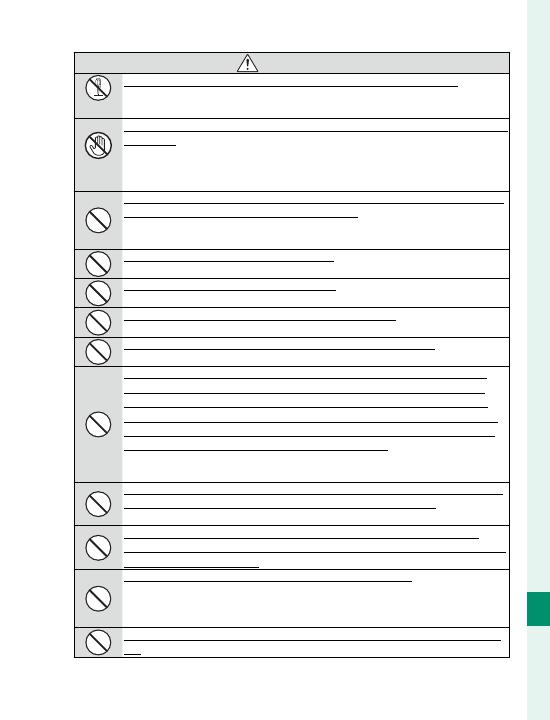
295
12
Voor uw veiligheid
WAARSCHUWING
WAARSCHUWING
Haal het apparaat
niet uit elkaar
Probeer nooit de camera te demonteren of te modi ceren (open nooit de behuizing).
Probeer nooit de camera te demonteren of te modi ceren (open nooit de behuizing). Het niet
in acht nemen van deze voorzorgsmaatregel kan brand of een elektrische schok tot
gevolg hebben.
Raak geen interne
onderdelen aan
Mocht de behuizing openbreken door een val of ander ongeluk, raak de blootliggende onderdelen
Mocht de behuizing openbreken door een val of ander ongeluk, raak de blootliggende onderdelen
dan niet aan.
dan niet aan. Het niet in acht nemen van deze voorzorgsmaatregel kan een elektrische
schok of letsel door het aanraken van beschadigde onderdelen tot gevolg hebben.
Verwijder onmiddellijk de batterij en pas op voor letsel of een elektrische schok. Breng
het product naar het verkooppunt voor advies.
Het verbindingssnoer mag niet worden aangepast, verwarmd, overmatig gedraaid of uitgerekt
Het verbindingssnoer mag niet worden aangepast, verwarmd, overmatig gedraaid of uitgerekt
en er mogen geen zware voorwerpen op worden geplaatst.
en er mogen geen zware voorwerpen op worden geplaatst. Deze handelingen zouden het
snoer kunnen beschadigen en brand of een elektrische schok kunnen veroorzaken.
Neem contact op met uw FUJIFILM-dealer als het snoer beschadigd is.
Plaats de camera niet op een onstabiele ondergrond.
Plaats de camera niet op een onstabiele ondergrond. Hierdoor kan de camera vallen of
kantelen en letsel veroorzaken.
Probeer nooit foto's te maken als u in beweging bent.
Probeer nooit foto's te maken als u in beweging bent. Gebruik de camera niet tijdens het
wandelen of als u in een auto rijdt. Dit kan leiden tot een val of een verkeersongeluk.
Raak tijdens onweer de metalen onderdelen van de camera niet aan.
Raak tijdens onweer de metalen onderdelen van de camera niet aan. Dit kan tot een elektri-
sche schok leiden door de ladingsoverdracht van een blikseminslag.
Gebruik de batterij niet voor andere doeleinden dan waarvoor deze bedoeld is.
Gebruik de batterij niet voor andere doeleinden dan waarvoor deze bedoeld is. Plaats de
batterij zoals aangeduid door de merktekens.
Probeer de batterijen niet te demonteren, aan te passen of te verhitten. Laat de batterijen niet
Probeer de batterijen niet te demonteren, aan te passen of te verhitten. Laat de batterijen niet
vallen, sla niet tegen ze aan, gooi ze niet en stel ze niet op een andere manier bloot aan hevige
vallen, sla niet tegen ze aan, gooi ze niet en stel ze niet op een andere manier bloot aan hevige
schokken. Gebruik geen batterijen die tekenen van lekkage, vervorming, verkleuring of andere
schokken. Gebruik geen batterijen die tekenen van lekkage, vervorming, verkleuring of andere
onregelmatigheden vertonen. Gebruik alleen aangewezen laders om oplaadbare batterijen op te
onregelmatigheden vertonen. Gebruik alleen aangewezen laders om oplaadbare batterijen op te
laden en probeer niet om niet-oplaadbare Li-ion of alkaline batterijen op te laden. Laat de batte-
laden en probeer niet om niet-oplaadbare Li-ion of alkaline batterijen op te laden. Laat de batte-
rijen niet kortsluiten en bewaar ze niet samen met metalen objecten.
rijen niet kortsluiten en bewaar ze niet samen met metalen objecten. Het niet in acht nemen
van deze voorzorgsmaatregelen kan ertoe leiden dat de batterijen oververhit raken, vlam
vatten, scheuren of gaan lekken, wat kan leiden tot brand, brandwonden of ander letsel.
Gebruik uitsluitend batterijen of netstroomadapters die voor gebruik met deze camera goedge-
Gebruik uitsluitend batterijen of netstroomadapters die voor gebruik met deze camera goedge-
keurd zijn. Gebruik geen andere spanning dan de vermelde voedingsspanning.
keurd zijn. Gebruik geen andere spanning dan de vermelde voedingsspanning. Het gebruik van
andere spanningsbronnen kan tot brand leiden.
Als de batterij lekt en vloeistof in contact komt met uw ogen, huid of kleding, spoelt u het
Als de batterij lekt en vloeistof in contact komt met uw ogen, huid of kleding, spoelt u het
betre ende gebied onmiddellijk met schoon stromend water af en zoekt u medische hulp of belt
betre ende gebied onmiddellijk met schoon stromend water af en zoekt u medische hulp of belt
u onmiddellijk het alarmnummer.
u onmiddellijk het alarmnummer.
Gebruik de lader niet om andere batterijen dan hier vermeld op te laden.
Gebruik de lader niet om andere batterijen dan hier vermeld op te laden. De meegeleverde
lader is uitsluitend voor gebruik met het type batterij dat met de camera wordt
meegeleverd. Als u de lader gebruikt om gewone batterijen of andere types oplaadbare
batterijen op te laden, dan kan dit leiden tot lekkage, oververhitting of een explosie.
Het gebruik van een itser te dicht bij de ogen van een persoon kan visuele beperking veroorza-
Het gebruik van een itser te dicht bij de ogen van een persoon kan visuele beperking veroorza-
ken.
ken. Let bijzonder goed op bij het fotograferen van baby's en kleine kinderen.

296
12
WAARSCHUWING
WAARSCHUWING
Vermijd langdurig contact met warme oppervlakken.
Vermijd langdurig contact met warme oppervlakken. Als u deze waarschuwing negeert, kan dit
leiden tot brandwonden door lage temperaturen, met name bij hoge omgevingstemperaturen
of bij gebruikers die last hebben van een slechte bloedsomloop of verminderd gevoel, in welk
geval het gebruik van een statief of dergelijke voorzorgsmaatregelen worden aanbevolen.
Zorg ervoor dat terwijl het product aan is, geen enkel deel van het lichaam in contact blijft met het product
Zorg ervoor dat terwijl het product aan is, geen enkel deel van het lichaam in contact blijft met het product
gedurende langere periodes.
gedurende langere periodes. Als u deze waarschuwing negeert, kan dit leiden tot brandwonden
door lage temperaturen, met name tijdens langdurig gebruik, bij hoge omgevingstemperaturen,
of bij gebruikers die last hebben van een slechte bloedsomloop of verminderd gevoel, in welk
geval het gebruik van een statief of dergelijke voorzorgsmaatregelen worden aanbevolen.
Niet gebruiken in de aanwezigheid van ontvlambare voorwerpen, explosieve gassen of stof.
Niet gebruiken in de aanwezigheid van ontvlambare voorwerpen, explosieve gassen of stof.
Als u de batterij bij u draagt, plaatst u deze in de digitale camera of bewaart u de batterij in de
Als u de batterij bij u draagt, plaatst u deze in de digitale camera of bewaart u de batterij in de
harde tas. Als u de batterij wilt opbergen, bergt u deze op in de harde tas. Als u de batterijen
harde tas. Als u de batterij wilt opbergen, bergt u deze op in de harde tas. Als u de batterijen
wegbrengt voor recycling, bedekt u de polen met isolatietape.
wegbrengt voor recycling, bedekt u de polen met isolatietape. Door contact met andere
batterijen of metalen voorwerpen kan de batterij in brand vliegen of ontploff en.
Houd geheugenkaarten, itsschoenen en andere kleine onderdelen buiten het bereik van kleine kin-
Houd geheugenkaarten, itsschoenen en andere kleine onderdelen buiten het bereik van kleine kin-
deren.
deren. Kinderen kunnen kleine onderdelen inslikken; buiten het bereik van kinderen bewaren.
Mocht een kind een klein onderdeel inslikken, raadpleeg dan een arts of bel het alarmnummer.
Bewaar buiten het bereik van kleine kinderen.
Bewaar buiten het bereik van kleine kinderen. Onder de onderdelen die letsel kunnen
veroorzaken zijn de draagriem, die verstrikt rond de nek van een kind kan raken, wat ver-
stikking tot gevolg kan hebben, en de fl itser, die een visuele beperking kan veroorzaken.
Volg de instructies van luchtvaart- en ziekenhuispersoneel op.
Volg de instructies van luchtvaart- en ziekenhuispersoneel op. Dit product genereert radiofre-
quentie-emissies die kunnen interfereren met navigatie- of medische apparatuur.
ATTENTIE
ATTENTIE
Gebruik de camera niet op plaatsen met oliedampen, stoom, vochtigheid of stof.
Gebruik de camera niet op plaatsen met oliedampen, stoom, vochtigheid of stof. Dit kan brand
of een elektrische schok veroorzaken.
Laat de camera niet achter op plaatsen die aan extreem hoge temperaturen zijn blootgesteld.
Laat de camera niet achter op plaatsen die aan extreem hoge temperaturen zijn blootgesteld.
Laat de camera niet achter in afgesloten ruimtes zoals in een afgesloten voertuig of in
direct zonlicht. Dit kan brand veroorzaken.
Plaats geen zware voorwerpen op de camera.
Plaats geen zware voorwerpen op de camera. Hierdoor kan het zware voorwerp vallen of
kantelen en letsel veroorzaken.
Verplaats de camera niet terwijl deze nog steeds met het netsnoer verbonden is.
Verplaats de camera niet terwijl deze nog steeds met het netsnoer verbonden is. Trek niet aan
het snoer om de netstroomadapter te verwijderen. Dit kan het netsnoer of de kabels
beschadigen en brand of een elektrische schok veroorzaken.
Bedek de camera en de netstroomadapter niet en wikkel deze niet in een doek of deken.
Bedek de camera en de netstroomadapter niet en wikkel deze niet in een doek of deken.
Hierdoor kan de temperatuur te hoog oplopen waardoor de behuizing vervormt of
waardoor er brand ontstaat.
Als u de camera reinigt of u de camera voor langere tijd niet van plan bent te gebruiken, verwij-
Als u de camera reinigt of u de camera voor langere tijd niet van plan bent te gebruiken, verwij-
dert u de batterij en koppelt u de netstroomadapter los.
dert u de batterij en koppelt u de netstroomadapter los. Doet u dit niet, dan kan dit leiden tot
brand of een elektrische schok.

297
12
Voor uw veiligheid
ATTENTIE
ATTENTIE
Na het opladen dient u de lader uit het stopcontact te verwijderen.
Na het opladen dient u de lader uit het stopcontact te verwijderen. Er kan brand ontstaan als u
de lader in het stopcontact laat zitten.
Bij het verwijderen van een geheugenkaart kan de kaart te snel uit de sleuf schieten. Gebruik
Bij het verwijderen van een geheugenkaart kan de kaart te snel uit de sleuf schieten. Gebruik
uw vinger om deze tegen te houden en laat de kaart zachtjes los.
uw vinger om deze tegen te houden en laat de kaart zachtjes los. Bij het eruit schieten van de
kaart kan letsel ontstaan.
Laat uw camera van binnen regelmatig nakijken en schoonmaken.
Laat uw camera van binnen regelmatig nakijken en schoonmaken. Een ophoping van stof in uw ca-
mera kan tot brand of een elektrische schok leiden. Neem contact op met uw FUJIFILM-dealer
om de camera om de twee jaar van binnen te laten reinigen. Dit is echter niet gratis.
Explosiegevaar wanneer de batterij op onjuiste wijze vervangen wordt. Vervang de batterij
Explosiegevaar wanneer de batterij op onjuiste wijze vervangen wordt. Vervang de batterij
alleen met hetzelfde of een soortgelijk type.
alleen met hetzelfde of een soortgelijk type.
De batterij en voedingsbron
Opmerking: Controleer welk type batterijen in uw camera wordt gebruikt en lees de relevante paragrafen
aandachtig door.
Waarschuwing: Batterijen mogen niet worden blootgesteld aan overmatige warmte, zoals zonlicht,
vuur of dergelijke.
Dit gedeelte beschrijft hoe u de batterijen moet hanteren zodat ze zo lang mogelijk meegaan.
Verkeerd gebruik kan de levensduur verkorten of lekkage, oververhitting en ontploffi ng van de
batterij tot gevolg hebben.
Li-ionbatterijen
Li-ionbatterijen
Dit gedeelte is van toepassing als in uw camera een oplaadbare Li-ionbatterij wordt gebruikt.
De batterij is bij verscheping uit de fabriek niet opgeladen. Laad de batterij vóór gebruik op. Laat de
batterij in het compartiment zitten wanneer u de camera niet gebruikt.
■
■
Opmerkingen over de batterij
Opmerkingen over de batterij
Een batterij die niet wordt gebruikt, verliest langzaam haar lading. Laad de batterij een of twee
dagen vóór gebruik op.
De levensduur van de batterij kan worden verlengd door de camera uit te schakelen wanneer hij
niet wordt gebruikt.
De capaciteit van de batterij neemt bij lage temperaturen af; een lege batterij werkt vaak niet wan-
neer het koud is. Bewaar een volledig opgeladen reservebatterij op een warme plaats en verwissel
de batterij wanneer dat nodig is; of bewaar de batterij in een van uw zakken en plaats de batterij pas
vlak voordat u gaat fotograferen in de camera. Voorkom dat de batterij in direct contact komt met
handenwarmers of andere verwarmingsapparaten.
■
■
De batterij opladen
De batterij opladen
Laad de batterij op met de meegeleverde batterijlader.
De laadtijd neemt toe wanneer de omge-
vingstemperatuur lager is dan +10 °C of hoger is dan +35 °C.
Probeer de batterij nooit op te laden bij
temperaturen boven 40 °C; opladen is niet mogelijk bij temperaturen onder 0 °C.
Probeer nooit een volledig opgeladen batterij op te laden. De batterij hoeft echter ook niet volledig
ontladen te zijn om te worden opgeladen.
De batterij kan onmiddellijk na het opladen en tijdens gebruik enigszins warm aanvoelen. Dit is normaal.

298
12
■
■
Levensduur van de batterij
Levensduur van de batterij
Bij normale temperaturen kan de batterij minimaal 300 keer worden opgeladen. Wanneer de batterij
steeds minder lang haar lading kan vasthouden, is dat een indicatie dat het einde van de levensduur
van de batterij is bereikt en dat de batterij moet worden vervangen.
■
■
Opslag
Opslag
De prestatie van de batterij kan verslechteren als de batterij gedurende langere perioden in volledig
opgeladen toestand ongebruikt blijft. Ontlaad de batterij volledig voordat u deze opbergt.
Wanneer de camera gedurende langere tijd niet zal worden gebruikt, neem dan de batterij uit de
camera en bewaar de batterij op een droge plaats met een omgevingstemperatuur van +15 °C
tot +25 °C. Bewaar de batterij niet op plaatsen waar de batterij wordt blootgesteld aan extreme
temperaturen.
■
■
Attentie: De batterij hanteren
Attentie: De batterij hanteren
•
Bewaar of vervoer de batterij niet samen met metalen voorwerpen zoals kettinkjes of haarspelden.
•
Stel de batterij niet bloot aan vuur of hoge temperaturen.
•
Probeer de batterij niet te demonteren of te modifi ceren.
•
Laad de batterij alleen op met de voorgeschreven batterijladers.
•
Verwijder een versleten batterij onmiddellijk.
•
Laat de batterij niet vallen en stel deze niet bloot aan schokken.
•
Stel de batterij niet bloot aan water.
•
Houd de polen van de batterij altijd schoon.
•
De batterij en de camera kunnen onmiddellijk na het opladen en tijdens gebruik enigszins warm
aanvoelen. Dit is normaal.
■
■
Attentie: Afvalverwijdering
Attentie: Afvalverwijdering
Lever lege batterijen in volgens de plaatselijke regels voor klein chemisch afval. Er moet gelet wor-
den op milieu-aspecten bij het weggooien van batterijen. Gebruik het apparaat bij een gematigde
temperatuur.
Netstroomadapters (los verkrijgbaar)
Netstroomadapters (los verkrijgbaar)
Gebruik uitsluitend FUJIFILM-netstroomadapters die voor gebruik met deze camera goedgekeurd
zijn. Andere adapters kunnen de camera beschadigen.
•
Gebruik de netstroomadapter uitsluitend binnenshuis.
•
Zorg ervoor dat de DC-stekker goed op de camera wordt aangesloten.
•
Schakel de camera uit voordat u de netstroomadapter afkoppelt. Koppel de adapter af door aan de
stekker te trekken i.p.v. aan het snoer.
•
Gebruik de netstroomadapter niet met andere apparaten.
•
Haal het apparaat niet uit elkaar.
•
Stel de adapter niet bloot aan hoge temperaturen en vocht.
•
Stel de adapter niet bloot aan sterke schokken.
•
Tijdens gebruik kan de netstroomadapter warm aanvoelen. Dit is normaal.
•
Wanneer de netstroomadapter de radio-ontvangst verstoort, moet de antenne opnieuw gericht
of verplaatst worden.

299
12
Voor uw veiligheid
De camera gebruiken
•
Richt de camera niet op extreem heldere lichtbronnen, zoals de zon bij een onbewolkte lucht. Het
niet in acht nemen van deze voorzorgsmaatregel kan schade aan de beeldsensor van de camera
toebrengen.
•
Fel zonlicht gefocust door de zoeker kan het paneel van de elektronische zoeker (EVF) beschadi-
gen. Richt de elektronische zoeker niet op de zon.
Maak proefopnamen
Maak proefopnamen
Voordat u foto’s gaat maken van belangrijke gebeurtenissen (zoals een huwelijk of reis), kunt u
het beste enkele testopnamen maken en bekijken zodat u zeker weet dat de camera goed werkt.
FUJIFILM Corporation aanvaardt geen aansprakelijkheid voor schade of inkomstenderving voortko-
mend uit het niet goed functioneren van het product.
Opmerkingen over auteursrechten
Opmerkingen over auteursrechten
Opnamen gemaakt met uw digitale camerasysteem mogen zonder toestemming van de eigenaar
niet worden gebruikt op een manier die de copyrightwetten overtreedt, tenzij deze uitsluitend voor
privégebruik bedoeld zijn. Er zijn bepaalde beperkingen van toepassing bij het fotograferen van
optredens op podia, evenementen en tentoonstellingen, zelfs wanneer de foto’s alleen voor privége-
bruik bestemd zijn. De gebruiker wordt er ook op gewezen dat het overdragen van een geheugen-
kaart die foto’s of gegevens bevat die onder de copyrightwetten vallen, uitsluitend toegestaan is
binnen de beperkingen opgelegd door de regelgeving in het kader van deze auteursrechten.
Hantering
Hantering
Stel de camera tijdens het maken en opslaan van foto’s niet bloot aan schokken om correcte
opnames te garanderen.
Vloeibare kristallen
Vloeibare kristallen
In geval van beschadiging van het scherm moet de uiterste zorg worden betracht en ieder contact
met de vloeibare kristallen worden vermeden. Neem onmiddellijk maatregelen als een van de
volgende situaties zich voordoet:
•
Als vloeibare kristallen met uw huid in aanraking komen, moet de betreff ende plek onmiddellijk
met een doek worden schoongemaakt en vervolgens met veel stromend water en zeep worden
gewassen.
•
Als vloeibare kristallen in contact komen met de ogen, moeten de ogen onmiddellijk gedurende
minimaal 15 minuten met schoon stromend water worden uitgespoeld en moet medische hulp
worden ingeroepen.
•
Als vloeibare kristallen worden ingeslikt, moet de mond met veel schoon stromend water worden
gespoeld. Drink grote hoeveelheden water en probeer over te geven, raadpleeg daarna een arts.
Hoewel het LCD-scherm met geavanceerde precisietechnologie is gefabriceerd, kan het scherm
pixels bevatten die altijd zijn verlicht of nooit zijn verlicht. Dit is geen defect. Beelden opgenomen
met dit product worden niet beïnvloed.

300
12
Informatie over handelsmerken
Informatie over handelsmerken
Digital Split Image is een handelsmerk of geregistreerd handelsmerk van FUJIFILM Corporation.
xD-Picture Card en
E zijn handelsmerken van FUJIFILM Corporation. De hierin gebruikte
lettertypen zijn uitsluitend ontwikkeld door DynaComware Taiwan Inc. Macintosh, MacOS en
macOS zijn handelsmerken van Apple Inc. in de Verenigde Staten en andere landen. Windows is
een geregistreerd handelsmerk van Microsoft Corporation in de Verenigde Staten en andere landen.
Wi-Fi® en Wi-Fi Protected Setup ® zijn geregistreerde handelsmerken van Wi-Fi Alliance. De SDHC- en
SDXC-logo’s zijn handelsmerken van SD-3C, LLC. Het HDMI-logo is een handelsmerk. Alle andere
handelsnamen genoemd in deze handleiding zijn de handelsmerken of geregistreerde handelsmer-
ken van hun respectieve eigenaars.
Elektrische interferentie
Elektrische interferentie
Deze camera kan medische en luchtvaartapparatuur verstoren. Vraag in het ziekenhuis of bij de
luchtvaartmaatschappij om toestemming voordat u uw camera in een ziekenhuis of vliegtuig
gebruikt.
Kleurentelevisiesystemen
Kleurentelevisiesystemen
NTSC (National Television System Committee) is een kleurentelevisiesysteem dat vooral in de Ver-
enigde Staten, Canada en Japan wordt gebruikt. PAL (Phase Alternation by Line) is een kleurentelevi-
siesysteem dat vooral in Europa en China wordt gebruikt.
Exif Print (Exif Versie. 2.3)
Exif Print (Exif Versie. 2.3)
Exif Print is een recentelijk herzien bestandsformaat voor digitale camera’s waarin samen met de foto
informatie wordt opgeslagen over de manier waarop tijdens het afdrukken de optimale kleurenre-
productie kan worden bereikt.
BELANGRIJKE MEDEDELING: Lezen alvorens de software te gebruiken
Direct of indirect exporteren, in zijn geheel of gedeeltelijk, van software met een licentie zonder de
toestemming van de van toepassing zijnde bestuursorganen is verboden.

301
12
Voor uw veiligheid
OPMERKINGEN
Stel het apparaat niet bloot aan regen of vocht om gevaar voor brand en een schok te voorkomen.
Lees eerst de “Veiligheidsopmerkingen” en zorg dat u deze begrijpt voordat u de camera gebruikt.
Voor klanten in Canada
Voor klanten in Canada
CAN ICES-3 (B)/NMB-3(B)
ATTENTIE: Dit Klasse B digitale apparaat voldoet aan de Canadese norm ICES-003.
Verklaring Industry Canada: Dit apparaat voldoet aan de RSS-normen van Industry Canada voor
vergunningsvrije apparaten. De werking is onderhevig aan de volgende twee voorwaarden: (1)Dit
apparaat mag geen interferentie veroorzaken, en (2)Dit apparaat moet elke interferentie accepteren,
inclusief interferentie die ongewenste werking van het apparaat kan veroorzaken.
Dit apparaat en zijn antenne(s) mogen niet samen geplaatst worden of worden opgesteld in combi-
natie met een andere antenne of zender, behalve geteste ingebouwde radio’s. De functie Landcode-
selectie is uitgeschakeld voor producten die in de VS/Canada op de markt gebracht worden.
Verklaring over blootstelling aan straling: De beschikbare wetenschappelijke gegevens tonen niet
aan dat eventuele gezondheidsproblemen in verband worden gebracht met het gebruik van draad-
loze apparatuur met laag vermogen. Het is echter niet bewezen dat deze draadloze apparatuur met
laag vermogen absoluut veilig is. Draadloze apparatuur met laag vermogen zenden lage niveaus
van radiofrequentie-energie (RF) uit in het microgolfbereik tijdens gebruik. Terwijl hoge niveaus
van RF gevolgen kunnen hebben voor de gezondheid (door verhitting van celweefsel), veroorzaakt
blootstelling aan lage RF-niveaus die geen verhittingseff ecten produceren, geen bekende nadelige
gevolgen voor de gezondheid. Veel studies over blootstelling aan lage RF-niveaus hebben geen
biologische eff ecten aangetoond. Sommige studies suggereerden dat er bepaalde biologische
eff ecten kunnen optreden, maar dergelijke bevindingen zijn niet bevestigd door aanvullend onder-
zoek. X-T20 is getest en voldoet aan de IC stralingsblootstellingslimieten voor een ongecontroleerde
omgeving en aan RSS-102 van de regels voor blootstelling aan IC radiofrequentie (RF).

302
12
Verwijdering van elektrische en elektronische apparatuur in particuliere huishoudens
Verwijdering van elektrische en elektronische apparatuur in particuliere huishoudens
In de Europese Unie, Noorwegen, IJsland en Liechtenstein: Dit symbool op het product
of in de handleiding en in de garantievoorwaarden en/of op de verpakking duidt aan
dat dit product niet als huishoudelijk afval mag worden behandeld. In plaats daarvan
moet het apparaat bij een inzamelpunt voor recycling van elektrische en elektronische
apparatuur worden ingeleverd.
Door dit product op de juiste wijze weg te gooien helpt u potentiële negatieve gevolgen voor het
milieu en de gezondheid van de mens voorkomen. Onjuiste verwerking van dit product kan het
milieu schaden.
Dit symbool op de batterijen of accu’s duidt aan dat deze batterijen niet als huishoude-
lijk afval mogen worden behandeld.
Als uw apparaat eenvoudig verwijderbare batterijen of accu’s bevat, dient u deze
overeenkomstig de lokale regels afzonderlijk in te leveren.
De recycling van materialen helpt bij het behoud van natuurlijke bronnen. Neem contact op met
uw gemeente, uw inzamelpunt voor het inleveren van huishoudelijk afval of de winkel waar u het
product hebt gekocht voor meer gedetailleerde informatie over recycling van dit product.
In landen buiten de Europese Unie, Noorwegen, IJsland en Liechtenstein: Neem contact op met uw
gemeente en vraag naar de juiste wijze waarop u dit product inclusief batterijen of accu’s dient weg
te gooien.
In Japan: Dit symbool op de batterijen duidt aan dat ze afzonderlijk weggegooid moeten
worden.

303
12
Voor uw veiligheid
Lees deze opmerkingen voordat u de camera gebruikt
Veiligheidsopmerkingen
•
Zorg ervoor dat u de lens goed gebruikt. Lees voor gebruik deze veiligheidsopmerkingen en de
Gebruiksaanwijzing van de camera zorgvuldig door.
•
Bewaar deze veiligheidsopmerkingen na het lezen op een veilige plaats.
Informatie over pictogrammen
De hieronder afgebeelde pictogrammen worden in deze gebruiksaanwijzing gebruikt om de ernst
aan te geven van letsels of schade die kan ontstaan als de betekenis van het pictogram niet in acht
wordt genomen en het product ten gevolge daarvan onjuist wordt gebruikt.
WAARSCHUWING
WAARSCHUWING
Dit pictogram geeft aan dat het niet opvolgen van instructies kan leiden
tot ernstig of fataal letsel.
ATTENTIE
ATTENTIE
Dit pictogram geeft aan dat het niet opvolgen van instructies kan leiden
tot persoonlijk letsel of materiële schade.
De hieronder afgebeelde pictogrammen geven de ernst van de gevolgen aan als de instructies niet
worden nageleefd.
Driehoekige pictogrammen geven aan dat deze informatie uw aandacht behoeft
(“Belangrijk”).
Cirkelvormige pictogrammen met een diagonale streep geven aan dat die handeling
verboden is (“Verboden”).
Opgevulde cirkels met een uitroepteken geven aan dat er een handeling moet worden
verricht (“Vereist”).
WAARSCHUWING
WAARSCHUWING
Niet onderdompelen
Niet onderdompelen in of blootstellen aan water.
Niet onderdompelen in of blootstellen aan water. Het niet in acht nemen van deze voor-
zorgsmaatregel kan brand of een elektrische schok tot gevolg hebben.
Haal het apparaat
niet uit elkaar
Haal het apparaat niet uit elkaar (maak de behuizing niet open).
Haal het apparaat niet uit elkaar (maak de behuizing niet open). Het niet in acht nemen van
deze voorzorgsmaatregel kan brand, een elektrische schok of letsel door een defect
product tot gevolg hebben.
Raak geen interne
onderdelen aan
Mocht de behuizing openbreken door een val of ander ongeluk, raak de blootliggende
Mocht de behuizing openbreken door een val of ander ongeluk, raak de blootliggende
onderdelen dan niet aan.
onderdelen dan niet aan. Het niet in acht nemen van deze voorzorgsmaatregel kan een
elektrische schok of letsel door het aanraken van beschadigde onderdelen tot gevolg
hebben. Verwijder onmiddellijk de batterij en pas op voor letsel of een elektrische schok.
Breng het product naar het verkooppunt voor advies.
Plaats niet op onstabiele oppervlakken.
Plaats niet op onstabiele oppervlakken. Het product kan vallen, wat letsel tot gevolg kan
hebben.
Kijk niet in de zon door de zoekers van de lens of camera.
Kijk niet in de zon door de zoekers van de lens of camera. Het niet in acht nemen van deze
waarschuwing kan permanent oogletsel tot gevolg hebben.

304
12
ATTENTIE
ATTENTIE
Niet gebruiken of bewaren op plaatsen blootgesteld aan stoom of rook of zeer vochtige of
Niet gebruiken of bewaren op plaatsen blootgesteld aan stoom of rook of zeer vochtige of
uitermate sto ge plaatsen.
uitermate sto ge plaatsen. Het niet in acht nemen van deze voorzorgsmaatregel kan
brand of een elektrische schok tot gevolg hebben.
Laat niet in direct zonlicht liggen of op plaatsen die onderhevig zijn aan zeer hoge temperatu-
Laat niet in direct zonlicht liggen of op plaatsen die onderhevig zijn aan zeer hoge temperatu-
ren, zoals in een afgesloten voertuig op een zonnige dag.
ren, zoals in een afgesloten voertuig op een zonnige dag. Het niet in acht nemen van deze
voorzorgsmaatregel kan brand tot gevolg hebben.
Houd buiten het bereik van kleine kinderen.
Houd buiten het bereik van kleine kinderen. In de handen van kinderen kan dit product
letsel veroorzaken.
Hanteer niet met natte handen.
Hanteer niet met natte handen. Het niet in acht nemen van deze voorzorgsmaatregel kan
een elektrische schok tot gevolg hebben.
Houd de zon uit het beeld bij het fotograferen van onderwerpen met tegenlicht.
Houd de zon uit het beeld bij het fotograferen van onderwerpen met tegenlicht. Zonlicht dat
wordt scherpgesteld in de camera wanneer de zon zich in het beeld of vlakbij het beeld
bevindt, kan brand of brandwonden veroorzaken.
Wanneer het product niet in gebruik is, plaats de lensdoppen dan terug en bewaar het product
Wanneer het product niet in gebruik is, plaats de lensdoppen dan terug en bewaar het product
niet in direct zonlicht.
niet in direct zonlicht. Zonlicht dat wordt scherpgesteld door de lens kan brand of
brandwonden tot gevolg hebben.
Draag de camera of lens niet terwijl deze op een statief is bevestigd.
Draag de camera of lens niet terwijl deze op een statief is bevestigd. Het product kan vallen of
andere voorwerpen raken, wat letsel tot gevolg kan hebben.

305
12
Voor uw veiligheid
Opmerking voor Europese regelgeving
Opmerking voor Europese regelgeving
Dit product voldoet aan de volgende EU-richtlijnen:
•
RoHS-richtlijn 2011/65/EU
•
RE-richtlijn 2014/53/EU
Hierbij verklaar ik, FUJIFILM Corporation, dat het type radioapparatuur FF160006 conform is met
Richtlijn 2014/53/EU.
De volledige tekst van de EU-conformiteitsverklaring kan worden geraadpleegd op het volgende
internetadres: http://www.fujifilm.com/products/digital_cameras/x/fujifilm_x_t20/pdf/index/
fujifilm_x_t20_cod.pdf
Deze conformiteit wordt aangegeven door de volgende conformiteitsmarkering op het product:
Deze markering is geldig voor niet-Telecom-producten en EU-geharmoniseerde Telecom-producten
(bijvoorbeeld Bluetooth).
BELANGRIJK: Lees eerst de volgende mededelingen alvorens de ingebouwde draadloze zender van de
camera te gebruiken.
Q Dit product, dat een coderingsfunctie bevat die in de Verenigde Staten is ontwikkeld, wordt
gecontroleerd door de United States Export Administration Regulations en mag niet worden
geëxporteerd of opnieuw worden geëxporteerd naar landen waarvoor in de Verenigde Staten
een handelsembargo geldt.
•
Alleen gebruiken als onderdeel van een draadloos netwerk.
Alleen gebruiken als onderdeel van een draadloos netwerk. FUJIFILM aanvaardt geen aansprakelijkheid
voor schade als gevolg van ongeoorloofd gebruik. Niet gebruiken in toepassingen die een hoge
mate van betrouwbaarheid vereisen, bijvoorbeeld in medische apparatuur of andere systemen
die direct of indirect invloed hebben op een mensenleven. Bij gebruik van het apparaat in een
computer en andere systemen die een grotere mate van betrouwbaarheid eisen, moeten alle
noodzakelijke voorzorgsmaatregelen worden genomen om de veiligheid te garanderen en een
defect te voorkomen.
•
Alleen gebruiken in het land waar het apparaat werd aangeschaft.
Alleen gebruiken in het land waar het apparaat werd aangeschaft. Dit apparaat voldoet aan de voor-
schriften met betrekking tot draadloze netwerkapparaten in het land waar het werd aangeschaft.
Neem alle lokale voorschriften in acht bij het gebruik van het apparaat. FUJIFILM aanvaardt geen
aansprakelijkheid voor problemen die voortvloeien uit het gebruik in andere rechtsgebieden.
•
Draadloze gegevens (afbeeldingen) kunnen worden onderschept door derden.
Draadloze gegevens (afbeeldingen) kunnen worden onderschept door derden. De beveiliging van
gegevens verzonden via draadloze netwerken kan niet worden gegarandeerd.
•
Gebruik het apparaat niet op plaatsen die onderhevig zijn aan magnetische velden, statische elektriciteit of
Gebruik het apparaat niet op plaatsen die onderhevig zijn aan magnetische velden, statische elektriciteit of
radio-interferentie.
radio-interferentie. Gebruik de zender niet in de nabijheid van magnetrons of op andere plaatsen
die onderhevig zijn aan magnetische velden, statische elektriciteit of radio-interferentie, waardoor
ontvangst van draadloze signalen mogelijk wordt voorkomen. Wederzijdse interferentie kan zich
voordoen als de zender in de nabijheid van andere draadloze apparaten in de 2,4GHz band wordt
gebruikt.
•
De draadloze zender werkt in de 2,4GHz band met behulp van DSSS- en OFDM-modulatie.
De draadloze zender werkt in de 2,4GHz band met behulp van DSSS- en OFDM-modulatie.

306
12
Voor uw veiligheid
Draadloze netwerkapparaten: Attentie
•
Dit apparaat werkt op dezelfde frequentie als commerciële, educatieve en medische apparaten en
Dit apparaat werkt op dezelfde frequentie als commerciële, educatieve en medische apparaten en
draadloze zenders.
draadloze zenders. Het werkt tevens op dezelfde frequentie als zenders met een licentie en speciale
laagspanningzenders zonder licentie die in RFID-trackingsystemen voor lopende banden en in
andere vergelijkbare toepassingen worden gebruikt.
•
Om interferentie met bovenstaande apparaten te voorkomen, moeten de volgende voorzorgsmaatregelen
Om interferentie met bovenstaande apparaten te voorkomen, moeten de volgende voorzorgsmaatregelen
in acht worden genomen.
in acht worden genomen. Controleer of de RFID-zender niet in werking is, alvorens dit apparaat in
gebruik te nemen. Merkt u dat het apparaat interferentie veroorzaakt in zenders met een licentie
die voor RFID-tracking worden gebruikt, stop dan onmiddellijk met gebruik van de betreff ende
frequentie of verplaats het apparaat naar een andere locatie. Indien u merkt dat dit apparaat
interferentie veroorzaakt in RFID-trackingsystemen met lage spanning, neem dan contact op met
een FUJIFILM-vertegenwoordiger.
Deze sticker duidt aan dat dit apparaat in de 2,4GHz band werkt met
behulp van DSSS- en OFDM-modulatie en interferentie kan veroorzaken
op afstanden tot maximaal 40m.
2.4DS/OF4

307
12
Productverzorging
Om langdurig van uw camera te kunnen ge-
nieten, moeten onderstaande voorzorgsmaat-
regelen in acht worden genomen.
Camerabehuizing: Gebruik een zachte, droge doek om de
camera te reinigen na elk gebruik. Gebruik geen alco-
hol, verfverdunner of andere vluchtige chemicaliën.
Deze kunnen vervormingen of verkleuringen van het
leer van de camerabehuizing tot gevolg hebben. Vloei-
sto en op de camera moeten onmiddellijk worden ver-
wijderd met een zachte, droge doek. Gebruik een blaas-
kwast om stof van de monitor te verwijderen, waarbij
u oplet dat u geen krassen maakt, en neem vervolgens
met een zachte, droge doek af. Resterende vlekken
kunnen worden verwijderd met een FUJIFILM-lensreini-
gingsdoekje waarop een kleine hoeveelheid lensreini-
gingsvloeistof is aangebracht. Plaats de behuizingsdop
terug wanneer er geen lens is bevestigd om binnen-
dringen van stof in de camera te voorkomen.
Beeldsensor: Meerdere foto’s ontsierd door vlekken en
plekken op identieke locaties kan duiden op de aan-
wezigheid van stof op de beeldsensor. Reinig de sen-
sor met behulp van
D
GEBRUIKERSINSTELLINGEN>
SENSORREINIGING.

308
12
De beeldsensor reinigen
Stof dat niet kan worden verwijderd met
behulp van D GEBRUIKERSINSTELLINGEN>
SENSORREINIGING kan handmatig worden
verwijderd, zoals hieronder wordt beschreven.
O
Let erop dat er kosten in rekening worden gebracht bij het
repareren of vervangen van de beeldsensor als deze wordt
beschadigd tijdens het reinigen.
1
Gebruik een blaaskwast (geen
borstel) om stof van de sensor
te verwijderen.
O
Gebruik geen borstel of blaas-
borstel. Anders kan de sensor
worden beschadigd.
2
Controleer of het stof succesvol is verwijderd. Her-
haal stappen 1 en 2 indien nodig.
3
Vervang de behuizingsdop of lens.

309
12
Firmware-updates
Sommige functies van het product kunnen
verschillen van de beschrijving meegeleverd
in de handleiding vanwege de rmware-up-
date. Voor uitgebreide informatie over ieder
model, bezoekt u onze website:
http://www.fujifilm.com/support/digital_cameras/
software
fujilm rmware
De Firmwareversie controleren
O
De camera zal alleen de rmware-versie weergeven als er
een geheugenkaart is geplaatst.
1
Schakel de camera uit en controleer of er een
geheugenkaart is geplaatst.
2
Zet de camera aan terwijl u op de DISP/BACK-knop
drukt. De versie van de huidige rmware zal wor-
den weergegeven; controleer de rmwareversie.
3
Schakel de camera uit.
N
Als een objectief aan de camera is bevestigd, dan kunt u
ook de rmwareversie van het objectief controleren.

310
12
Probleemoplossing
Raadpleeg de onderstaande tabel indien u
problemen ondervindt met uw camera. Als u
hier geen oplossing vindt, neemt u contact op
met uw lokale FUJIFILM-dealer.
Voeding en batterij
Probleem
Probleem
Oplossing
Oplossing
De camera kan
niet worden
ingeschakeld.
•
De batterij is leeg: Laad de batterij op of plaats een
volledig opgeladen reservebatterij (
P
32).
•
De batterij is niet goed geplaatst: Plaats de batterij
nogmaals en in de juiste richting (
P
37).
•
De afdekkap van het batterijvak is niet vergrendeld: Ver-
grendel de afdekkap van het batterijvak (
P
38).
Het scherm gaat
niet aan.
Het scherm gaat mogelijk niet aan als de camera wordt
uitgezet en zeer snel daarna weer wordt aangezet. Druk
de ontspanknop half in om het scherm aan te zetten.
De batterij raakt
snel leeg.
•
De batterij is koud: Warm de batterij op in een van uw
zakken of op een andere warme plaats en stop de
batterijen pas vlak voordat u gaat fotograferen in
de camera.
•
Er zit vuil op de polen van de batterij: Maak de polen
van de batterij schoon met een zachte, droge doek.
•
AAN is geselecteerd voor
G
AF/MF INSTELLINGEN>
PRE-AF: Schakel PRE-AF uit (
P
137).
•
De batterij is heel vaak opgeladen: Het einde van de
levensduur van de batterij is bereikt. Koop een
nieuwe batterij.

311
12
Probleemoplossing
Probleem
Probleem
Oplossing
Oplossing
De camera
wordt plotseling
uitgeschakeld.
De batterij is leeg: Laad de batterij op of plaats een
volledig opgeladen reservebatterij (
P
32).
Het opladen start
niet.
Plaats de batterij in de juiste richting in de batterijla-
der en sluit de lader aan op een stopcontact (
P
32).
Het opladen
verloopt traag.
Laad de batterij op bij kamertemperatuur.
De laadindicator
knippert, maar
de batterij laadt
niet op.
•
Er zit vuil op de polen van de batterij: Maak de polen van de
batterij schoon met een zachte, droge doek
.
•
De batterij is heel vaak opgeladen: Het einde van
de levensduur van de batterij is bereikt. Koop
een nieuwe batterij. Neem contact op met uw
FUJIFILM-dealer als de batterij nog steeds niet kan
worden opgeladen (
P
290).
Menu’s en schermen
Probleem
Probleem
Oplossing
Oplossing
Weergave is niet
in het Engels.
Selecteer NEDERLANDS voor
D GEBRUIKERSIN-
STELLINGEN>
a (
P
46, 204).
Fotograferen
Probleem
Probleem
Oplossing
Oplossing
Er wordt geen
foto gemaakt
wanneer de ont-
spanknop wordt
ingedrukt.
•
De geheugenkaart is vol: Plaats een nieuwe geheu-
genkaart of wis foto’s (
P
36, 183).
•
De geheugenkaart is niet geformatteerd: Formatteer de
geheugenkaart (
P
201).
•
Er zit vuil op de contacten van de geheugenkaart: Maak
de contacten schoon met een zachte, droge doek.

312
12
Probleem
Probleem
Oplossing
Oplossing
Er wordt geen
foto gemaakt
wanneer de
ontspanknop
wordt ingedrukt
(vervolg).
•
De geheugenkaart is beschadigd: Plaats een nieuwe
geheugenkaart (
P
36).
•
De batterij is leeg: Laad de batterij op of plaats een
volledig opgeladen reservebatterij (
P
32).
•
De camera werd automatisch uitgeschakeld: Schakel de
camera in (
P
42).
•
U gebruikt een bevestigingsadapter van derden:
Selecteer AAN voor OPNAME ZONDER LENS
(
P
228).
•
De indicatorlamp was oranje toen u een panoramafoto
probeerde te maken: Wacht tot de indicatorlamp
uitschakelt (
P
10).
Spikkels (“beel-
druis”) verschijnen
in het scherm of in
de zoeker wanneer
de ontspanknop
half wordt
ingedrukt.
De versterking wordt verhoogd om de compositie te
ondersteunen als het onderwerp slecht is belicht en
het diafragma wordt verkleind, wat kan leiden tot op-
vallende spikkels bij het bekijken van de foto’s op het
scherm. Foto’s die gemaakt worden met de camera
blijven onaangetast.
De camera stelt
niet scherp.
Het onderwerp is niet geschikt voor automatische scherp-
stelling: Gebruik scherpstelvergrendeling of handmati-
ge scherpstelling (
P
92).

313
12
Probleemoplossing
Probleem
Probleem
Oplossing
Oplossing
Er is geen gezicht
gedetecteerd.
•
Het gezicht van het onderwerp wordt verborgen door een
zonnebril, een hoed, lang haar of andere voorwerpen:
Verwijder de obstakels (
P
138).
•
Het gezicht van het onderwerp beslaat slechts een klein
deel van het beeld: Wijzig de compositie zodat het
gezicht van het onderwerp een groter deel van het
beeld beslaat (
P
138).
•
Het onderwerp houdt het hoofd schuin of horizontaal:
Vraag het onderwerp het hoofd recht te houden
(
P
138).
•
De camera wordt schuin gehouden: Houd de camera
recht.
•
Het gezicht van het onderwerp is onderbelicht: Fotogra-
feer bij helder licht.
Er is een verkeerd
onderwerp
geselecteerd.
Het geselecteerde onderwerp is dichter bij het
midden van het beeld dan het hoofdonderwerp. Pas
de compositie van de foto aan of schakel gezichtsde-
tectie uit en kadreer de foto met behulp van scherp-
stelvergrendeling (
P
92).
De itser itst
niet.
•
De itser is uitgeschakeld: Pas de instellingen aan
(
P
107).
•
De itser is omlaag: Zet de fl itser omhoog (
P
107).
•
De batterij is leeg: Laad de batterij op of plaats een
volledig opgeladen reservebatterij (
P
32).
•
De camera staat in stand bracketing of continu: Selecteer
de enkele-fotostand (
P
6).
•
UIT is geselecteerd voor GELUID & FLITS: Selecteer
AAN (
P
206).

314
12
Probleem
Probleem
Oplossing
Oplossing
Het onderwerp
wordt niet volle-
dig door de itser
verlicht.
•
Het onderwerp bevindt zich buiten het bereik van de
itser: Plaats het onderwerp binnen het bereik van
de fl itser.
•
Het venster van de itser wordt bedekt: Houd de came-
ra op de juiste wijze vast.
•
De sluitertijd is korter dan de sync-snelheid: Selecteer
een langere sluitertijd (
P
64, 72).
Sommige
itsmodi zijn niet
beschikbaar.
UIT is geselecteerd voor GELUID & FLITS: Selecteer
AAN (
P
206).
Foto’s zijn
onscherp.
•
De lens is vuil: Maak de lens schoon (
P
276).
•
De lens wordt geblokkeerd: Houd voorwerpen weg
van de lens (
P
49).
•
s wordt weergegeven tijdens het fotograferen en het
scherpstelkader wordt rood weergegeven: Controleer
de scherpstelling voordat u de opname maakt
(
P
50).
De foto’s zijn
bespikkeld
•
De sluitertijd is lang en de omgevingstemperatuur is
hoog: Dit is normaal en duidt niet op een defect.
•
Pixelmapping is vereist: Voer pixelmapping uit
HINSTELLINGEN BEELDKWALITEIT> PIXEL-
MAPPING (
P
130).
•
De camera werd lange tijd gebruikt bij hoge temperatu-
ren of er wordt een temperatuurwaarschuwing weer-
gegeven: Schakel de camera uit en wacht tot hij is
afgekoeld (
P
42).

315
12
Probleemoplossing
Afspelen
Probleem
Probleem
Oplossing
Oplossing
De foto’s zijn
korrelig.
De foto’s zijn met een camera van een ander merk of
model gemaakt.
Zoomweergave is
niet beschikbaar.
De foto’s zijn gemaakt met NIEUW FORMAAT of
met een camera van een ander merk of model.
Geen geluid bij
het afspelen van
lms.
•
Het afspeelvolume is te laag: Pas het afspeelvolume
aan (
P
211).
•
De microfoon was bedekt: Houd de camera tijdens het
opnemen op de juiste wijze vast.
•
De luidspreker wordt afgedekt: Houd de camera
tijdens het afspelen op de juiste wijze vast.
•
UIT is geselecteerd voor GELUID & FLITS: Selecteer
AAN (
P
206).
De geselecteerde
foto’s zijn niet
gewist.
Sommige van de te wissen foto’s zijn beveiligd.
Verwijder de beveiliging met het apparaat waarmee
de beveiliging is aangebracht (
P
188).
De bestandsnum-
mering wordt
onverwacht
teruggezet.
De afdekkap van het batterijvak werd geopend terwijl
de camera was ingeschakeld. Schakel de camera
uit voordat u de afdekkap van het batterijvak opent
(
P
234).

316
12
Aansluitingen
Probleem
Probleem
Oplossing
Oplossing
Het scherm geeft
geen beeld.
De camera is aangesloten op een TV: Foto’s worden weer-
gegeven op de TV in plaats van op het scherm van de
camera (
P
278).
Geen beeld of
geluid op de tv.
•
De camera is niet goed aangesloten: Sluit de camera op
de juiste wijze aan (
P
278).
•
Het kanaal van het televisietoestel is ingesteld op “TV”:
Stel de ingang in op “HDMI” (
P
278).
•
Het volume van het televisietoestel is te laag: Gebruik
de volumeregeling van het televisietoestel om het
volume aan te passen.
Zowel de
televisie- en de
cameramonitor
zijn leeg.
De weergavemodus wordt geselecteerd met de VIEW MODE-
knop EVF ONLY +
E: Plaats uw oog tegen de
zoeker of gebruik de VIEW MODE-knop om een andere
weergavemodus te selecteren.
De computer her-
kent de camera
niet.
Controleer of de camera en computer juist zijn aange-
sloten (
P
282).
Kan geen RAW- of
JPEG-bestanden
naar computer
overzetten.
Gebruik MyFinePix Studio om foto’s over te zetten
(alleen Windows;
P
282).

317
12
Probleemoplossing
Draadloze overdracht
Voor meer informatie over het oplossen van proble-
men voor draadloze verbindingen bezoekt u:
http://digital-cameras.support.fujifilm.com/app?pid=x
Probleem
Probleem
Oplossing
Oplossing
Problemen bij het
verbinden met of
het uploaden van
foto’s naar een
smartphone.
•
De smartphone is te ver weg: Plaats de apparaten
dichterbij (
P
280).
•
Naburige apparaten veroorzaken radio-interferentie:
Plaats de camera en smartphone uit de buurt van
magnetrons of draadloze telefoons (
P
280).
Kan geen afbeel-
dingen uploaden.
•
De smartphone is met een ander apparaat verbonden:
De smartphone en camera kunnen slechts met één
apparaat tegelijk worden verbonden. Verbreek de
verbinding en probeer opnieuw (
P
280).
•
Er bevinden zich meerdere smartphones in de directe
omgeving: Probeer opnieuw verbinding te maken.
De aanwezigheid van meerdere smartphones kan
de verbinding bemoeilijken (
P
280).
•
De huidige afbeelding betreft een fi lm of werd op
een ander apparaat gecreëerd en kan niet naar een
smartphone worden geüpload (
P
280).
De smartphone
geeft geen foto’s
weer.
Selecteer AAN voor
D VERBINDINGSINSTELLIN-
GEN> DRAADLOOS INSTEL.> VERKLEIN (SP)
H. Het selecteren van UIT verhoogt uploadtijden
voor grotere afbeeldingen; bovendien kunnen som-
mige telefoons geen afbeeldingen weergeven die
groter zijn dan een bepaald formaat (
P
237).

318
12
Probleemoplossing
Diversen
Probleem
Probleem
Oplossing
Oplossing
De camera
reageert niet.
•
Tijdelijke storing van de camera: Verwijder de batterij
en plaats deze opnieuw (
P
36).
•
De batterij is leeg: Laad de batterij op of plaats een
volledig opgeladen reservebatterij (
P
32).
•
De camera is aangesloten op een draadloos LAN: Beëin-
dig de verbinding.
De camera
functioneert niet
naar behoren.
Verwijder de batterij en plaats deze opnieuw
(
P
36). Neem contact op met uw FUJIFILM-dealer
wanneer het probleem zich blijft voordoen.
Geen geluid.
•
Pas het volume aan (
P
208).
•
UIT is geselecteerd voor GELUID & FLITS: Selecteer
AAN (
P
206).
Door op de
Q-knop te
drukken, geeft
het scherm het
snelmenu niet
weer.
TTL-VERGRENDELING is actief: Beëindig TTL-VERGRENDE-
LING (
P
251).

319
12
Waarschuwingsberichten en
-aanduidingen
Op het scherm kunnen de volgende waarschu-
wingen worden weergegeven.
Waarschuwing
Waarschuwing
Beschrijving
Beschrijving
i (rood)
Batterij bijna leeg. Laad de batterij op of plaats een
volledig opgeladen reservebatterij.
j
(knippert rood)
De batterij is leeg. Laad de batterij op of plaats een
volledig opgeladen reservebatterij.
s
(weergege-
ven in rood met rood
scherpstelkader)
De camera is niet in staat scherp te stellen. Gebruik
scherpstelvergrendeling om eerst scherp te stellen op
een ander onderwerp dat zich op dezelfde afstand be-
vindt en bepaal pas daarna de compositie van de foto.
Het diafragma
of de sluitertijd
wordt rood
weergegeven
Het onderwerp is te helder of te donker en de foto
wordt over- of onderbelicht. Gebruik de fl itser voor
extra belichting wanneer u foto’s neemt van slecht
belichte onderwerpen.
SCHERPSTELFOUT
Storing van de camera. Schakel de camera uit en weer
in. Neem contact op met een FUJIFILM-dealer wanneer
de melding blijft verschijnen.
LENSAANSTURING
DEFECT
SCHAKEL DE
CAMERA UIT EN
SCHAKEL DIE
WEER IN
GEEN KAART
De sluiter kan alleen worden ontspannen wanneer een
geheugenkaart is geplaatst. Plaats een geheugenkaart.
KAART NIET
GEFORMAT-
TEERD!
De geheugenkaart is niet geformatteerd of de geheugen-
kaart werd in een computer of ander apparaat geformat-
teerd: Formatteer de geheugenkaart met behulp van
D
GEBRUIKERSINSTELLINGEN> FORMATTEREN.

320
12
Waarschuwing
Waarschuwing
Beschrijving
Beschrijving
KAART NIET
GEFORMAT-
TEERD!
(vervolg)
•
De contacten van de geheugenkaart moeten worden schoonge-
maakt: Maak de contacten schoon met een zachte, droge
doek. Formatteer de geheugenkaart als de melding
opnieuw verschijnt. Wanneer de melding voortdurend
terugkomt, moet de geheugenkaart worden vervangen.
•
Storing van de camera: Neem contact op met een
FUJIFILM-dealer.
LENSFOUT
Schakel de camera uit, verwijder de lens, reinig de be-
vestigingsoppervlakken en plaats vervolgens de lens
terug en schakel de camera in. Neem contact op met een
FUJIFILM-dealer wanneer het probleem zich blijft voordoen.
KAARTFOUT
•
Voor ingebruikname in de camera werd de geheugenkaart
niet geformatteerd: Formatteer de kaart.
•
De contacten van de geheugenkaart moeten worden
schoongemaakt of de geheugenkaart is beschadigd: Maak
de contacten schoon met een zachte, droge doek. For-
matteer de geheugenkaart als de melding opnieuw
verschijnt. Wanneer de melding voortdurend terug-
komt, moet de geheugenkaart worden vervangen.
•
Incompatibele geheugenkaart: Gebruik een compatibe-
le geheugenkaart.
•
Storing van de camera: Neem contact op met een
FUJIFILM-dealer.
BEVEILIGDE KAART
De geheugenkaart is vergrendeld. Ontgrendel de kaart.
BEZIG MET
OPSLAAN
De geheugenkaart is onjuist geformatteerd. Gebruik de
camera om de kaart te formatteren.
b GEHEUGEN
VOL
De geheugenkaart is vol en foto's kunnen niet worden
vastgelegd. Wis foto’s of plaats een geheugenkaart waar-
op meer vrije ruimte beschikbaar is.
SCHRIJFFOUT
•
Geheugenkaartfout of verbindingsfout: Plaats de geheu-
genkaart nog een keer of schakel de camera uit en
weer in. Neem contact op met een FUJIFILM-dealer
wanneer de melding blijft verschijnen.

321
12
Waarschuwingsberichten en -aanduidingen
Waarschuwing
Waarschuwing
Beschrijving
Beschrijving
SCHRIJFFOUT
(vervolg)
•
Onvoldoende geheugen om extra foto's op te slaan: Wis
foto’s of plaats een geheugenkaart waarop meer vrije
ruimte beschikbaar is.
•
De geheugenkaart is niet geformatteerd: Formatteer de
geheugenkaart.
MAX. NUM.
BEREIKT
De camera heeft de hoogste nummering (999-9999) be-
reikt.
Plaats een geformatteerde geheugenkaart en se-
lecteer RESET voor
D INSTELLINGEN OPSLAAN>
NUMMERING.
Maak een foto om de nummering terug
te zetten naar 100-0001, selecteer vervolgens CONTINU
voor NUMMERING.
KAART
LEESFOUT
•
Het bestand is beschadigd of niet met deze camera aange-
maakt: Het bestand kan niet worden gelezen.
•
De contacten van de geheugenkaart moeten worden schoon-
gemaakt: Maak de contacten schoon met een zachte,
droge doek. Formatteer de geheugenkaart als de melding
opnieuw verschijnt. Wanneer de melding voortdurend
terugkomt, moet de geheugenkaart worden vervangen.
•
Storing van de camera: Neem contact op met een
FUJIFILM-dealer.
DEZE FOTO IS
BEVEILIGD
U heeft geprobeerd een beveiligde foto te wissen of
te draaien. Verwijder de beveiliging en probeer het
opnieuw.
UITSNEDE NIET
MOGELIJK
De foto is beschadigd of niet met deze camera aange-
maakt.
DPOF LEESFOUT
Printopdrachten kunnen niet meer dan 999 foto’s bevatten.
Kopieer extra foto's die u wilt afdrukken naar een andere
geheugenkaart en maak een tweede printopdracht aan.
DRAAIEN NIET
MOGELIJK
De geselecteerde foto kan niet worden gedraaid.

322
12
Waarschuwingsberichten en -aanduidingen
Waarschuwing
Waarschuwing
Beschrijving
Beschrijving
F DRAAIEN
NIET MOGELIJK
Films kunnen niet worden gedraaid.
INSTELLEN DPOF
De foto kan niet met DPOF worden afgedrukt.
F GEEN
Films kunnen niet met DPOF worden afgedrukt.
F NIET
MOGELIJK
Verwijdering van rode ogen kan niet worden toegepast
op fi lms.
m NIET
MOGELIJK
Op de foto’s die met andere camera's zijn gemaakt, kan
geen rode-ogenverwijdering worden toegepast.
MISMATCH:
4K-MODUS EN
EXT. MONITOR
FILMMODUS
WIJZIGEN
De fi lmmodus die is geselecteerd voor de camera is
niet compatibel met het apparaat dat met de camera
is verbonden via HDMI. Probeer een andere fi lmmodus
te selecteren.
p (geel)
Schakel de camera uit en wacht tot hij is afgekoeld.
Het aantal spikkels op foto’s kan toenemen als deze
waarschuwing wordt weergegeven.
p (rood)
Schakel de camera uit en wacht tot hij is afgekoeld.
Wanneer deze waarschuwing wordt weergegeven,
kunnen geen fi lms worden opgenomen, kunnen er
meer vlekken voorkomen, en kunnen prestaties, inclu-
sief beeldsnelheid en weergavekwaliteit, afnemen.

323
12
Capaciteit geheugenkaart
De volgende tabel toont de opnametijd of het
aantal foto’s beschikbaar met verschillende
beeldformaten. Alle genoemde aantallen zijn bij
benadering; de bestandsgroottes zijn afhankelijk
van de opgenomen scène, waardoor er grote
verschillen kunnen zijn in het aantal bestanden
dat kan worden opgeslagen. Het kan ook voor-
komen dat het resterende aantal opnamen en de
resterende opnametijd niet gelijkmatig afnemen.
Capaciteit
Capaciteit
T
T
8GB
8GB
16GB
16GB
FINE
FINE
NORMAL
NORMAL
FINE
FINE
NORMAL
NORMAL
Foto's
Foto's
O
O
3
3
:
:
2
2
540 800 1110 1660
RAW (GEDECOMPRIMEERD)
RAW (GEDECOMPRIMEERD) 150 320
RAW (VERLIESVRIJ GECOMPRIM.)
RAW (VERLIESVRIJ GECOMPRIM.)
310 640
Films
Films
1
1
U
U
2160/29.97P, 25P, 24P, 23.98P
2160/29.97P, 25P, 24P, 23.98P
2
2
9 minuten 20 minuten
i
i
1080/59.94P, 50P, 29.97P, 25P, 24P, 23.98P
1080/59.94P, 50P, 29.97P, 25P, 24P, 23.98P
3
3
26 minuten 52 minuten
h
h
720/59.94P, 50P, 29.97P, 25P, 24P, 23.98P
720/59.94P, 50P, 29.97P, 25P, 24P, 23.98P
4
4
51 minuten 103 minuten
1 Gebruik een UHS-snelheidsklasse 3 kaart of hoger.
2 Afzonderlijke fi lms kunnen maximaal 10 minuten lang zijn.
3 Afzonderlijke fi lms kunnen maximaal 15 minuten lang zijn.
4 Afzonderlijke fi lms kunnen maximaal 30 minuten lang zijn.
O
Hoewel de lmopname doorgaat zonder onderbreking als
de bestandsgrootte 4GB bereikt, wordt daaropvolgend
beeldmateriaal opgeslagen in een afzonderlijk bestand die
ook afzonderlijk bekeken moet worden.

324
12
Technische gegevens
Systeem
Model FUJIFILM X-T20
Productnummer FF160006
E ectieve pixels Ong. 24,3 miljoen
Beeldsensor 23,5 mm× 15,6 mm (APS-C), X-Trans CMOSIII
sensor met primaire kleurfi lter
Opslagmedia Door FUJIFILM aanbevolen SD-/SDHC-/SDXC-ge-
heugenkaarten
Geheugenkaartsleuf SD-geheugenkaartsleuf
Bestandssysteem
Compatibel met Design Rule for Camera File System
(DCF), Exif 2.3 en Digital Print Order Format (DPOF)
Bestandsindeling
•
Foto's: Exif 2.3 JPEG (gecomprimeerd); RAW
(originele RAF-indeling, gedecomprimeerd of
gecomprimeerd met behulp van een verliesvrij
algoritme; speciale software vereist); RAW +JPEG
beschikbaar
•
Films: H.264-norm met stereogeluid (MOV)
Beeldformaat
O
3∶2 (6000 × 4000)
O 16∶9 (6000 × 3376)
O 1∶1 (4000 × 4000)
P 3∶2 (4240 × 2832)
P 16∶9 (4240 × 2384)
P 1∶1 (2832 × 2832)
Q 3∶2 (3008 × 2000)
Q 16∶9 (3008 × 1688)
Q 1∶1 (2000 × 2000)
RAW (6000 × 4000)
O panorama: verticaal (2160 × 9600)/
horizontaal (9600 × 1440)
P panorama: verticaal (2160 × 6400)/
horizontaal (6400 × 1440)
Lensbevestiging FUJIFILM X-bevestiging

325
12
Technische gegevens
Systeem
Gevoeligheid
•
Foto’s:
Standaard uitvoergevoeligheid gelijk aan
ISO 200 – 12800 in stappen van ⁄EV; AUTO;
uitgebreide uitvoergevoeligheid gelijk aan
ISO 100, 25600 of 51200
•
Films: Standaard uitvoergevoeligheid gelijk aan
ISO 200 – 12800 in stappen van ⁄EV
Lichtmeting 256-segmenten door-de-lens (TTL) lichtmeting;
MULTI, SPOT, GEMIDDELD, MIDDENMETING
Belichtingsregeling Geprogrammeerd AE (met programmaverschui-
ving), sluiterprioriteit AE, diafragmaprioriteit AE en
handmatige belichting
Belichtingscompensatie
•
Foto’s:
–5EV – +5EV in stappen van ⁄EV
•
Films: –2EV – +2EV in stappen van ⁄EV
Sluitertijd
Modus P
Modus P
Andere modi
Andere modi
Tijd
Tijd
Lamp
Lamp
Mechanische sluiter
Mechanische sluiter
4s tot
⁄
s
30s tot ⁄
s
Max.
60 min.
Elektronische sluiter
Elektronische sluiter
4s tot
⁄
s
30s tot ⁄
s 1 s vast
Mechanisch+elek-
Mechanisch+elek-
tronisch
tronisch
4s tot
⁄
s
30s tot ⁄
s
Max.
60 min.

326
12
Systeem
Continu
Beeldsnelheid
Beeldsnelheid
Beelden per serie
Beelden per serie
CH
CH
14fps
14fps
*
*
14
Maximaal circa 42
11fps
11fps
*
*
11
Maximaal circa 50
8,0fps
8,0fps 8,0
Maximaal circa 53
CL
CL
5,0fps
5,0fps 5,0
Maximaal circa 56
4,0fps
4,0fps 4,0
Maximaal circa 58
3,0fps
3,0fps 3,0
Maximaal circa 62
* Beschikbaar met enkel elektronische sluiter.
O
De beeldsnelheid is afhankelijk van de opnameomstan-
digheden en het aantal opgenomen beelden. Daarnaast
kunnen de beeldsnelheid en het aantal foto’s per serie
variëren afhankelijk van het type geheugenkaart.
Scherpstelling
•
Modus: Enkelvoudig of continue AF; handmatig
scherpstellen met scherpstelring
•
Selectie scherpstelgebied: ENKEL PUNT, ZONE,
GROOTHOEK/TRACKING
•
Automatisch scherpstelsysteem: Intelligente
hybride AF (TTL contrastdetectie/fasedetectie
AF) met AF-hulplicht
Witbalans Aangepast 1, Aangepast 2, Aangepast 3, kleur-
temperatuurselectie, automatisch, direct zon-
licht, schaduw, daglicht tl-verlichting, warmwit
tl-verlichting, koelwit tl-verlichting, gloeilampver-
lichting en onder water
Zelfontspanner Uit, 2 sec., 10 sec.

327
12
Technische gegevens
Systeem
Flitsmodus
•
MODUS: TTL-MODUS (FLASH AUTO, STANDAARD,
TRAGE SYNC.), HANDMATIG, COMMANDER,
FLITS ONDERDRUKT
•
SYNC-MODUS: 1E GORDIJN, 2E GORDIJN
•
VERWIJDER R. OGEN: eFLASH+VERWIJDEREN,
LFLASH, dVERWIJDEREN, OFF
Flitsschoen Accessoire bevestigingspunt voor fl itser met
TTL-contacten
Sync-contact X-contact; ondersteunt snelle synchronisatiesnel-
heden tot ⁄s
Sync-terminal Meegeleverd
Zoeker 0,39-in., 2360k-stippen kleuren OLED-zoeker met
dioptrie-aanpassing (−4 tot +2 m
−1
); zoom 0,62×
met 50mm lens (gelijk aan 35 mm formaat) op
oneindig en de dioptrie ingesteld op −1,0 m
−1
;
diagonale beeldhoek van circa 30,0° (gemiddelde
horizontale beeldhoek van circa 25,0°); oogpunt
ca. 17,5mm
LCD-scherm 3,0-in/7,6 cm, 1040k-stip kleuren touchscreen
LCD-monitor, Kantelen
Films (met stereo-
geluid)
U
2160/29.97P
i
1080/59.94P
h
720/59.94P
U
2160/25P
i
1080/50P
h
720/50P
U
2160/24P
i
1080/29.97P
h
720/29.97P
U
2160/23.98P
i
1080/25P
h
720/25P
i
1080/24P
h
720/24P
i
1080/23.98P
h
720/23.98P

328
12
In-/uitgangsaansluitingen
Digitale in-/uitgang USB 2.0 Hoge snelheid
Micro-USB-aansluiting (Micro-B)
HDMI-uitgang HDMI-micro-aansluiting (Type D)
Microfoon/
afstandsontspanner-
aansluiting
⌀2,5mm 3-pool mini-aansluiting
Stroomvoeding/overige
Stroomvoeding NP-W126S oplaadbare batterij (meegeleverd met de
camera)
Camera-afmetingen
(B × H × D)
118,4 mm× 82,8 mm× 41,4 mm (31,9mm zonder
uitstekende delen, gemeten op het dunste gedeelte)
Cameragewicht Circa 333 g, exclusief batterij, accessoires en
geheugenkaart
Gebruiksgewicht Circa 383 g, inclusief batterij en geheugenkaart
Gebruiksomstandig-
heden
•
Temperatuur: 0 °C tot +40 °C
•
Vochtigheid: 10% tot 80% (geen condensvorming)

329
12
Technische gegevens
Stroomvoeding/overige
Levensduur van de
batterij
•
Batterijtype: NP-W126S
•
Foto’s: Het aantal beelden hangt af van de optie
die is geselecteerd voor PRESTATIE:
PRESTATIE
PRESTATIE
LCD
LCD
EVF
EVF
H PRES. Circa 260 Circa 260
STANDAARD Circa 350 Circa 350
•
Films: De lengte van fi lmopnamen die kunnen
worden gemaakt, varieert afhankelijk van de
fi lmmodus:
Modus
Modus
Werkelijke levens-
Werkelijke levens-
duur van de batterij
duur van de batterij
voor lmopname
voor lmopname
Resterende levens-
Resterende levens-
duur van de batterij
duur van de batterij
voor lmopname
voor lmopname
U
Circa 50 minuten Circa 70 minuten
i
Circa 60 minuten Circa 95 minuten
CIPA-norm, gemeten in modus P, met volledig
opgeladen batterij (NP-W126S), XF35mmF1.4 R
lens, en SD-geheugenkaart.
Opmerking: De levensduur van de batterij varieert
afhankelijk van laadniveau en neemt af bij lage
temperaturen.

330
12
Draadloze zender
Normen IEEE 802.11b/g/n (standaard draadloos protocol)
Werkingsfrequentie
•
VS, Canada, Taiwan: 2412 MHz–2462 MHz
(11 kanalen)
•
Overige landen: 2412 MHz–2472 MHz
(13kanalen)
Maximaal radiofre-
quentievermogen
(EIRP)
11.09 dBm
Toegangsprotocollen Infrastructuur
NP-W126S oplaadbare batterij
Nominale spanning 7,2 V
Nominale capaciteit 1260 mAh
Gebruikstemperatuur 0 °C tot +40 °C
Afmetingen
(B × H × D)
36,4 mm× 47,1 mm× 15,7 mm
Gewicht Circa 47 g

331
12
Technische gegevens
BC-W126-batterijlader
Nominale invoer 100 V – 240 V AC, 50/60 Hz
Ingangscapaciteit 13 – 21 VA
Nominale uitvoer 8,4 V DC, 0,6 A
Ondersteunde
batterijen
NP-W126S oplaadbare batterijen
Laadtijd Circa 150 minuten (+20 °C)
Gebruikstemperatuur 5 °C tot +40 °C
Afmetingen
(B × H × D)
65 mm × 91,5 mm × 28 mm, exclusief uitstekende
delen
Gewicht Circa 77 g
Gewicht en afmetingen kunnen per land of regio variëren. Labels,
menu’s en andere schermen kunnen afwijken van de feitelijke camera.
O
De speci caties en prestaties zijn onderhevig aan veran-
dering zonder kennisgeving. FUJIFILM is niet aansprakelijk
voor fouten die deze gebruiksaanwijzing kunnen bevat-
ten. Het uiterlijk van het product kan verschillen van de
beschrijving in deze handleiding.

332
MEMO

333
MEMO

334
MEMO

335
MEMO
-
 1
1
-
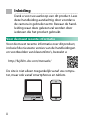 2
2
-
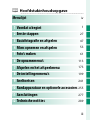 3
3
-
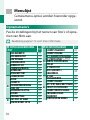 4
4
-
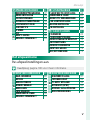 5
5
-
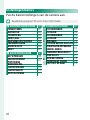 6
6
-
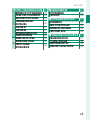 7
7
-
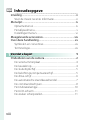 8
8
-
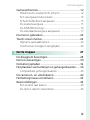 9
9
-
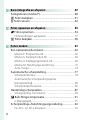 10
10
-
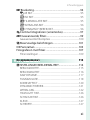 11
11
-
 12
12
-
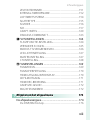 13
13
-
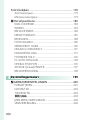 14
14
-
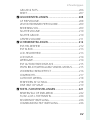 15
15
-
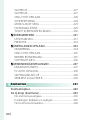 16
16
-
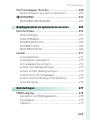 17
17
-
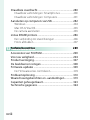 18
18
-
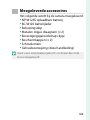 19
19
-
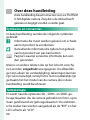 20
20
-
 21
21
-
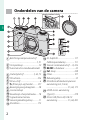 22
22
-
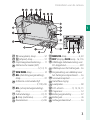 23
23
-
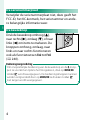 24
24
-
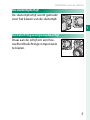 25
25
-
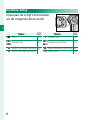 26
26
-
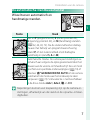 27
27
-
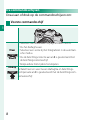 28
28
-
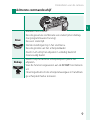 29
29
-
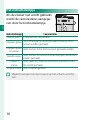 30
30
-
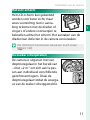 31
31
-
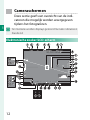 32
32
-
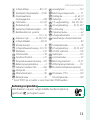 33
33
-
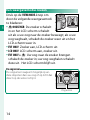 34
34
-
 35
35
-
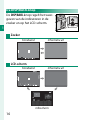 36
36
-
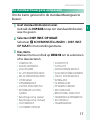 37
37
-
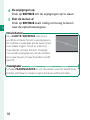 38
38
-
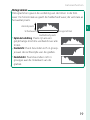 39
39
-
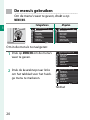 40
40
-
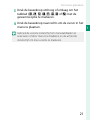 41
41
-
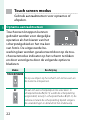 42
42
-
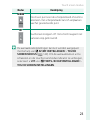 43
43
-
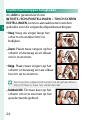 44
44
-
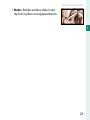 45
45
-
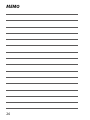 46
46
-
 47
47
-
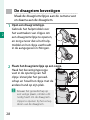 48
48
-
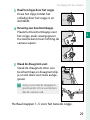 49
49
-
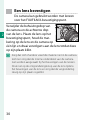 50
50
-
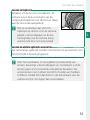 51
51
-
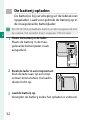 52
52
-
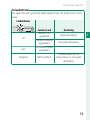 53
53
-
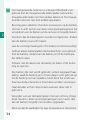 54
54
-
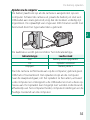 55
55
-
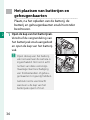 56
56
-
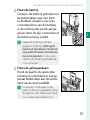 57
57
-
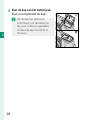 58
58
-
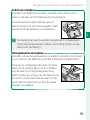 59
59
-
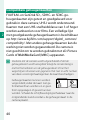 60
60
-
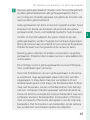 61
61
-
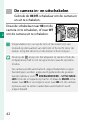 62
62
-
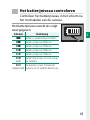 63
63
-
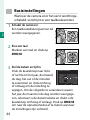 64
64
-
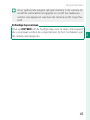 65
65
-
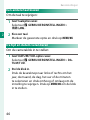 66
66
-
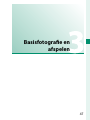 67
67
-
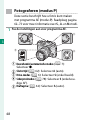 68
68
-
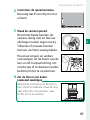 69
69
-
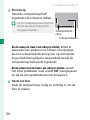 70
70
-
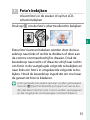 71
71
-
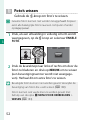 72
72
-
 73
73
-
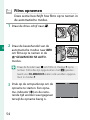 74
74
-
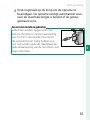 75
75
-
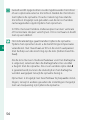 76
76
-
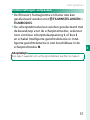 77
77
-
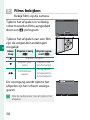 78
78
-
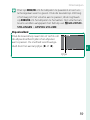 79
79
-
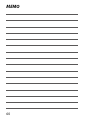 80
80
-
 81
81
-
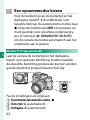 82
82
-
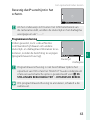 83
83
-
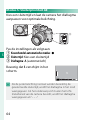 84
84
-
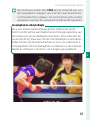 85
85
-
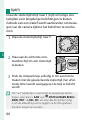 86
86
-
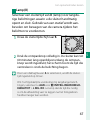 87
87
-
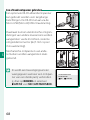 88
88
-
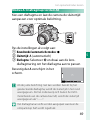 89
89
-
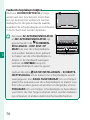 90
90
-
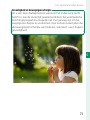 91
91
-
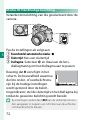 92
92
-
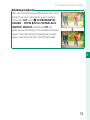 93
93
-
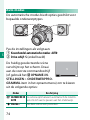 94
94
-
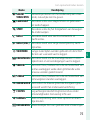 95
95
-
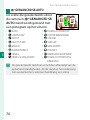 96
96
-
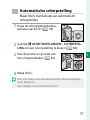 97
97
-
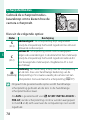 98
98
-
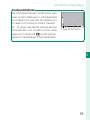 99
99
-
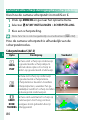 100
100
-
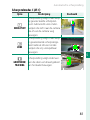 101
101
-
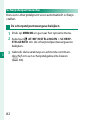 102
102
-
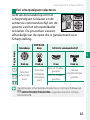 103
103
-
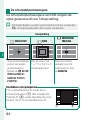 104
104
-
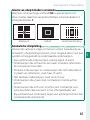 105
105
-
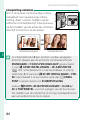 106
106
-
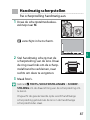 107
107
-
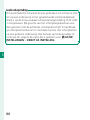 108
108
-
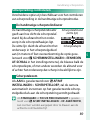 109
109
-
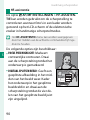 110
110
-
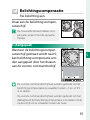 111
111
-
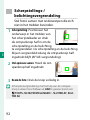 112
112
-
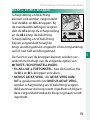 113
113
-
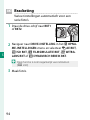 114
114
-
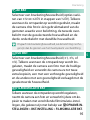 115
115
-
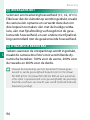 116
116
-
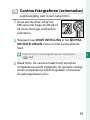 117
117
-
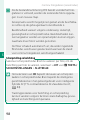 118
118
-
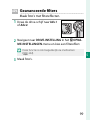 119
119
-
 120
120
-
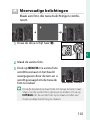 121
121
-
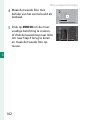 122
122
-
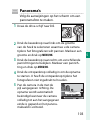 123
123
-
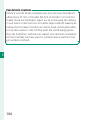 124
124
-
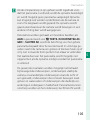 125
125
-
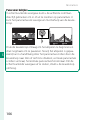 126
126
-
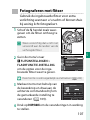 127
127
-
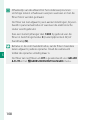 128
128
-
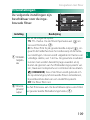 129
129
-
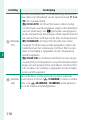 130
130
-
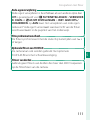 131
131
-
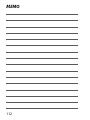 132
132
-
 133
133
-
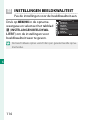 134
134
-
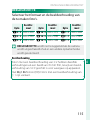 135
135
-
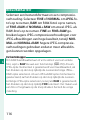 136
136
-
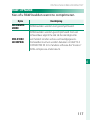 137
137
-
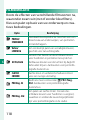 138
138
-
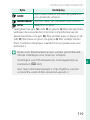 139
139
-
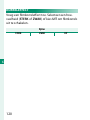 140
140
-
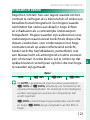 141
141
-
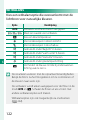 142
142
-
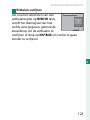 143
143
-
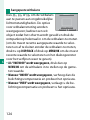 144
144
-
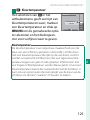 145
145
-
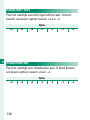 146
146
-
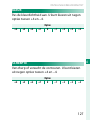 147
147
-
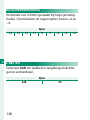 148
148
-
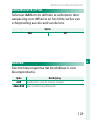 149
149
-
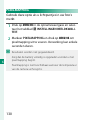 150
150
-
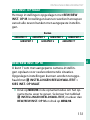 151
151
-
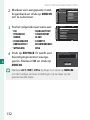 152
152
-
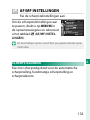 153
153
-
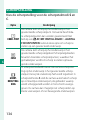 154
154
-
 155
155
-
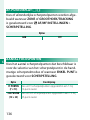 156
156
-
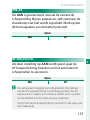 157
157
-
 158
158
-
 159
159
-
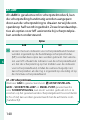 160
160
-
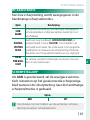 161
161
-
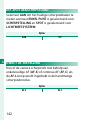 162
162
-
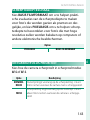 163
163
-
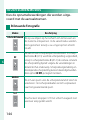 164
164
-
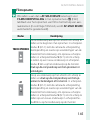 165
165
-
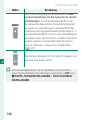 166
166
-
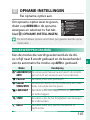 167
167
-
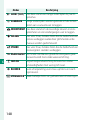 168
168
-
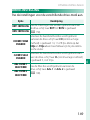 169
169
-
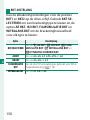 170
170
-
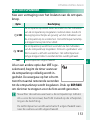 171
171
-
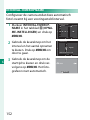 172
172
-
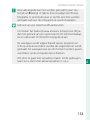 173
173
-
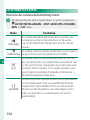 174
174
-
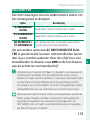 175
175
-
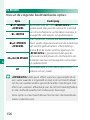 176
176
-
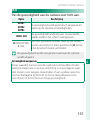 177
177
-
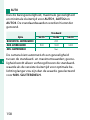 178
178
-
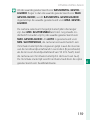 179
179
-
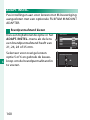 180
180
-
 181
181
-
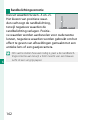 182
182
-
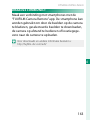 183
183
-
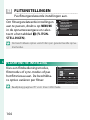 184
184
-
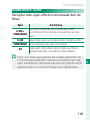 185
185
-
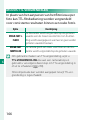 186
186
-
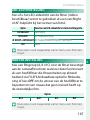 187
187
-
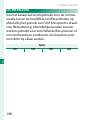 188
188
-
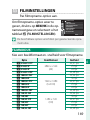 189
189
-
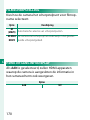 190
190
-
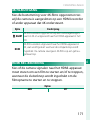 191
191
-
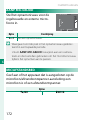 192
192
-
 193
193
-
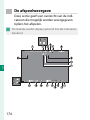 194
194
-
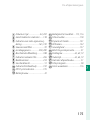 195
195
-
 196
196
-
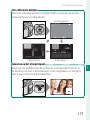 197
197
-
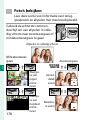 198
198
-
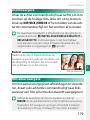 199
199
-
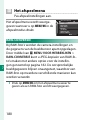 200
200
-
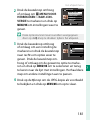 201
201
-
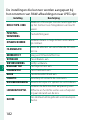 202
202
-
 203
203
-
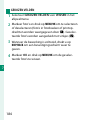 204
204
-
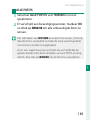 205
205
-
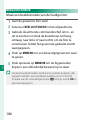 206
206
-
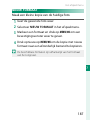 207
207
-
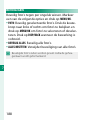 208
208
-
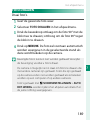 209
209
-
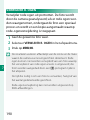 210
210
-
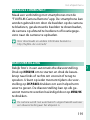 211
211
-
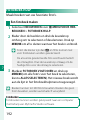 212
212
-
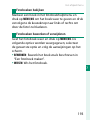 213
213
-
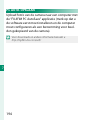 214
214
-
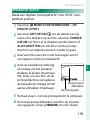 215
215
-
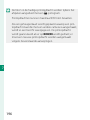 216
216
-
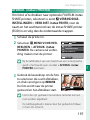 217
217
-
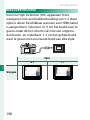 218
218
-
 219
219
-
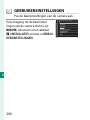 220
220
-
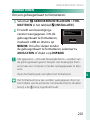 221
221
-
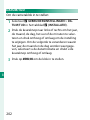 222
222
-
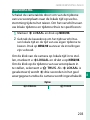 223
223
-
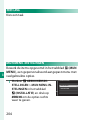 224
224
-
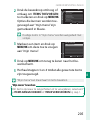 225
225
-
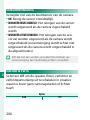 226
226
-
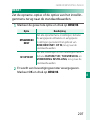 227
227
-
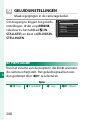 228
228
-
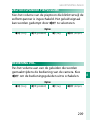 229
229
-
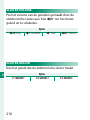 230
230
-
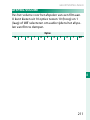 231
231
-
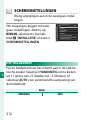 232
232
-
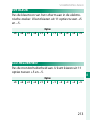 233
233
-
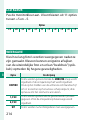 234
234
-
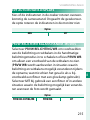 235
235
-
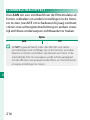 236
236
-
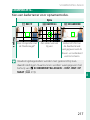 237
237
-
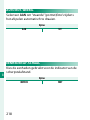 238
238
-
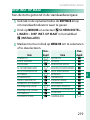 239
239
-
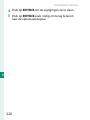 240
240
-
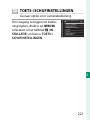 241
241
-
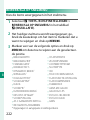 242
242
-
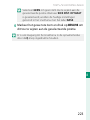 243
243
-
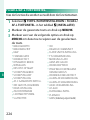 244
244
-
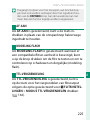 245
245
-
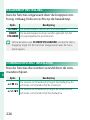 246
246
-
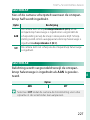 247
247
-
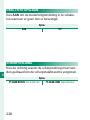 248
248
-
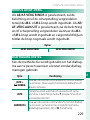 249
249
-
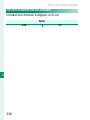 250
250
-
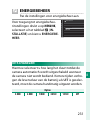 251
251
-
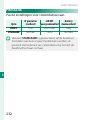 252
252
-
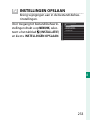 253
253
-
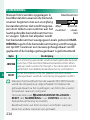 254
254
-
 255
255
-
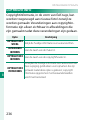 256
256
-
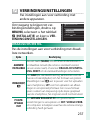 257
257
-
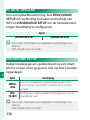 258
258
-
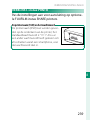 259
259
-
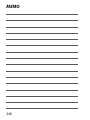 260
260
-
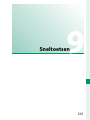 261
261
-
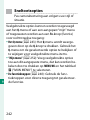 262
262
-
 263
263
-
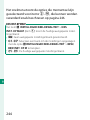 264
264
-
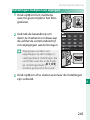 265
265
-
 266
266
-
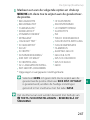 267
267
-
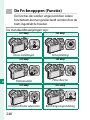 268
268
-
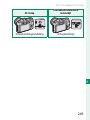 269
269
-
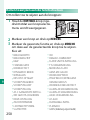 270
270
-
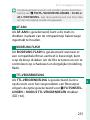 271
271
-
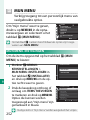 272
272
-
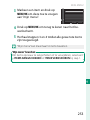 273
273
-
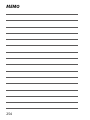 274
274
-
 275
275
-
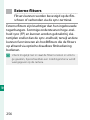 276
276
-
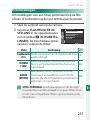 277
277
-
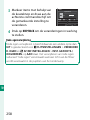 278
278
-
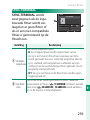 279
279
-
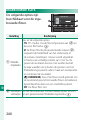 280
280
-
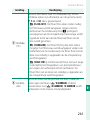 281
281
-
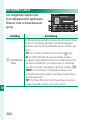 282
282
-
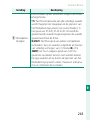 283
283
-
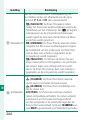 284
284
-
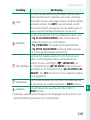 285
285
-
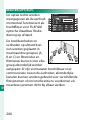 286
286
-
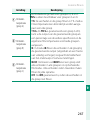 287
287
-
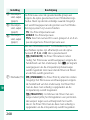 288
288
-
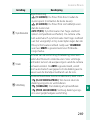 289
289
-
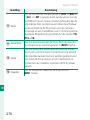 290
290
-
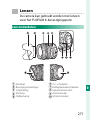 291
291
-
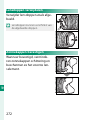 292
292
-
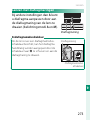 293
293
-
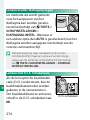 294
294
-
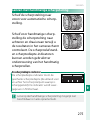 295
295
-
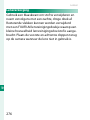 296
296
-
 297
297
-
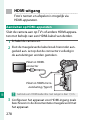 298
298
-
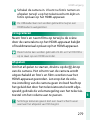 299
299
-
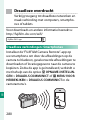 300
300
-
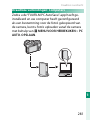 301
301
-
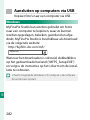 302
302
-
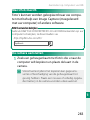 303
303
-
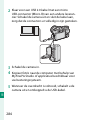 304
304
-
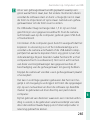 305
305
-
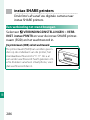 306
306
-
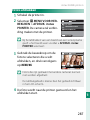 307
307
-
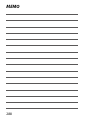 308
308
-
 309
309
-
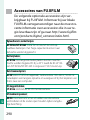 310
310
-
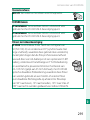 311
311
-
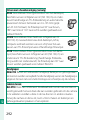 312
312
-
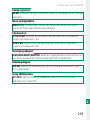 313
313
-
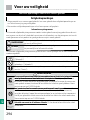 314
314
-
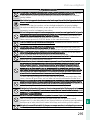 315
315
-
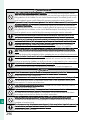 316
316
-
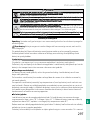 317
317
-
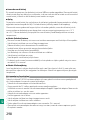 318
318
-
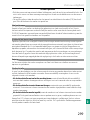 319
319
-
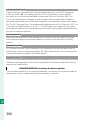 320
320
-
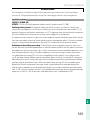 321
321
-
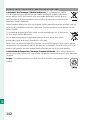 322
322
-
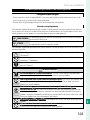 323
323
-
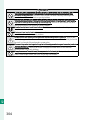 324
324
-
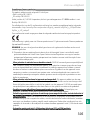 325
325
-
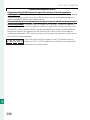 326
326
-
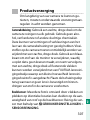 327
327
-
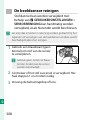 328
328
-
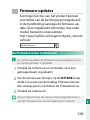 329
329
-
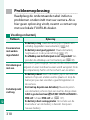 330
330
-
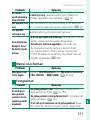 331
331
-
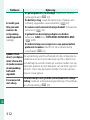 332
332
-
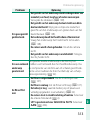 333
333
-
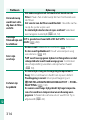 334
334
-
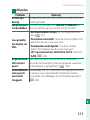 335
335
-
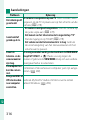 336
336
-
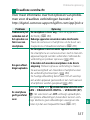 337
337
-
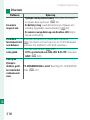 338
338
-
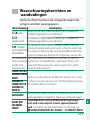 339
339
-
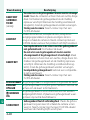 340
340
-
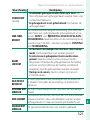 341
341
-
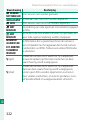 342
342
-
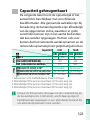 343
343
-
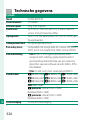 344
344
-
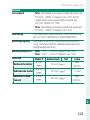 345
345
-
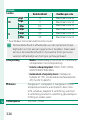 346
346
-
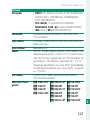 347
347
-
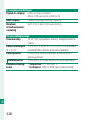 348
348
-
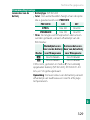 349
349
-
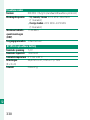 350
350
-
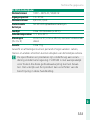 351
351
-
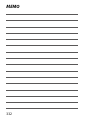 352
352
-
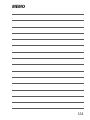 353
353
-
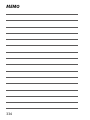 354
354
-
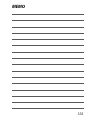 355
355
-
 356
356
Gerelateerde papieren
-
Fujifilm X-E3 de handleiding
-
Fujifilm X-T30 + XF 18-55MM BLACK de handleiding
-
Fujifilm GFX 50S de handleiding
-
Fujifilm X-T2 de handleiding
-
Fujifilm GFX 50R de handleiding
-
Fujifilm PACK X-T3 + 18-55 + COVER + 2DE BATTERIJ de handleiding
-
Fujifilm X100V de handleiding
-
Fujifilm X-T100 de handleiding
-
Fujifilm XT4 XF18-55MM SILVER de handleiding
-
Fujifilm X-H1 de handleiding